Page 1
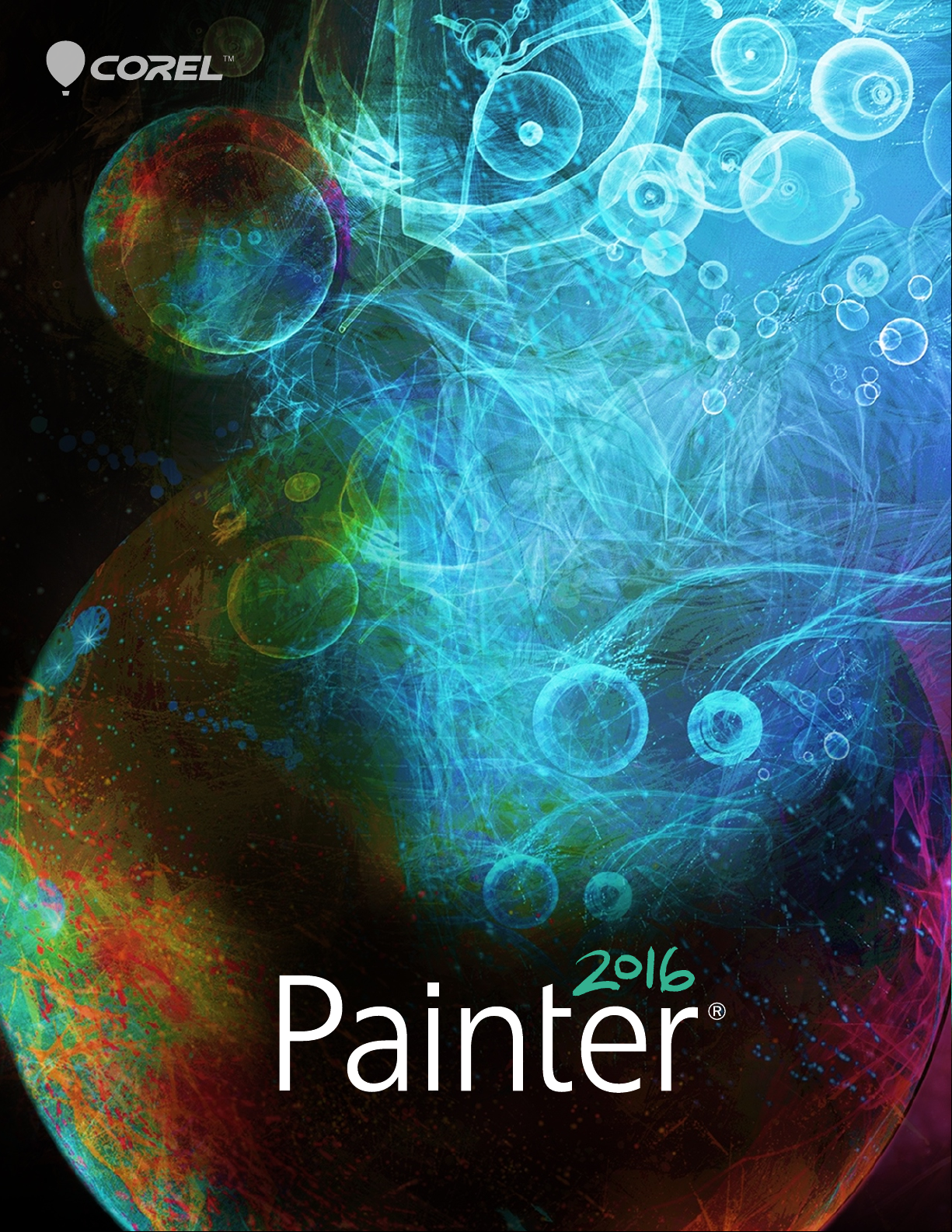
Guide de l’utilisateur
© Justin Buus
Page 2
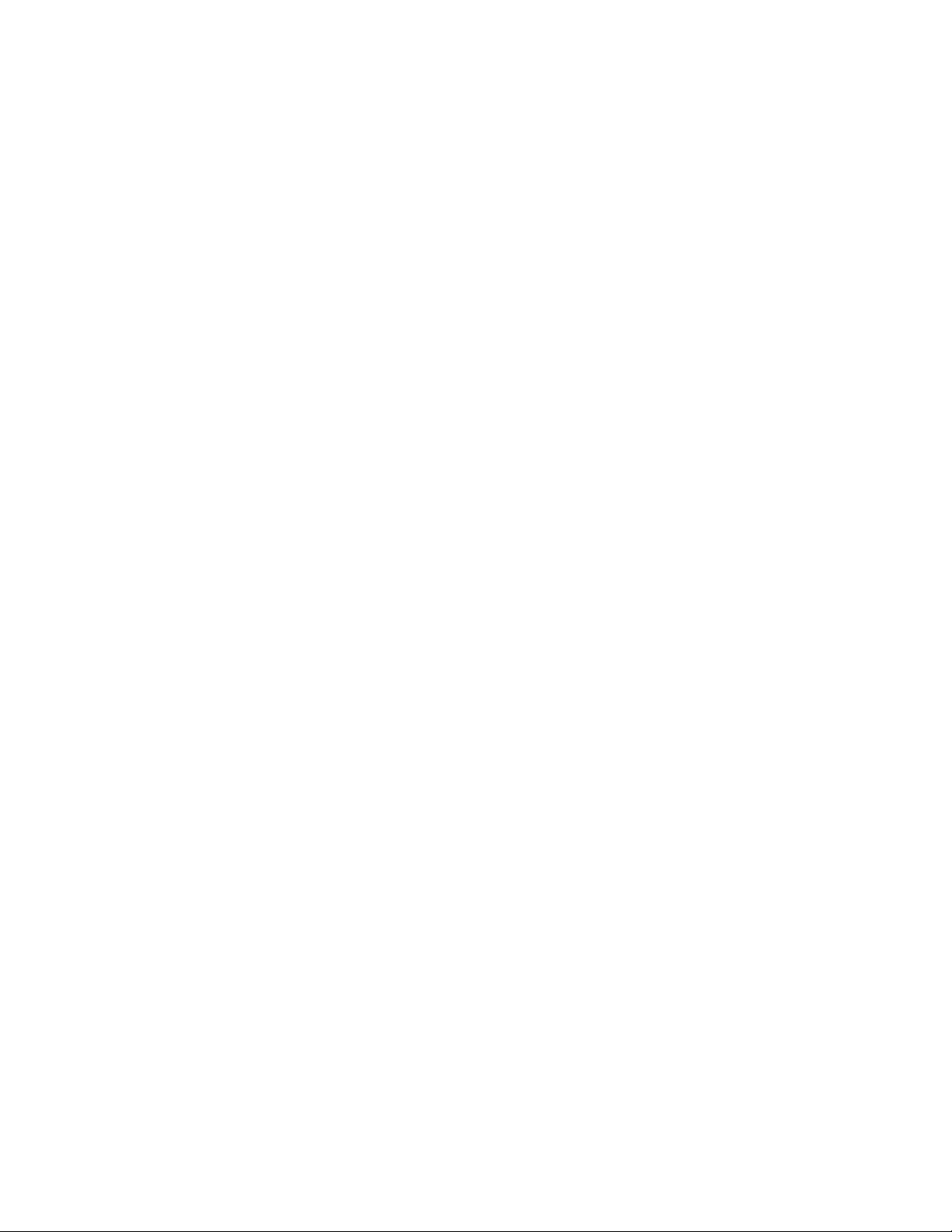
Copyright 2015 CorelCorporation. Tous droits réservés.
Guide de l’utilisateur de Corel® Painter®2016
Le contenu du présent guide de l’utilisateur et le logiciel CorelPainter associé sont la propriété de CorelCorporation et de leurs fournisseurs
de licence respectifs, et sont protégés par les lois sur le copyright. Pour des informations plus détaillées sur CorelPainter, reportez-vous à la
section À propos de CorelPainter, dans le menu Aide du logiciel.
Les spécifications du produit, le prix, l’emballage, l’assistance et les renseignements techniques («caractéristiques techniques») se rapportent
uniquement à la version anglaise. Les caractéristiques techniques de toute autre version (y compris les versions dans les autres langues)
peuvent varier.
Ces informations sont fournies par Corel «telles quelles», sans aucune autre garantie ou condition, expresse ou implicite, notamment, mais
sans s’y limiter, les garanties de bonne qualité marchande, de qualité satisfaisante, de qualité marchande ou d’adéquation à une utilisation
particulière, ou celles résultant de la loi, d’un règlement, des usages commerciaux, du cours habituel des transactions ou autres. Vous
assumez tous les risques liés à l’utilisation ou aux résultats des informations fournies. Corel n’accepte aucune responsabilité envers vous
ni aucune autre personne ou entité concernant des dommages indirects, annexes, spéciaux ou consécutifs, de quelque nature que ce soit,
notamment, mais sans s’y limiter, la perte de chiffre d’affaires ou de bénéfices, la perte ou l’endommagement de données ou toute autre
perte commerciale ou économique, même si Corel a été informé de la possibilité de tels dommages ou s’ils sont prévisibles. Corel n’est pas
non plus responsable des dommages survenus à des tiers. La responsabilité maximum cumulée de Corel envers vous ne peut dépasser le prix
que vous avez payé pour acquérir la marchandise. Certains États et pays ne reconnaissent pas les exclusions ou les limites de responsabilité
concernant les dommages annexes ou consécutifs. Il est donc possible que les limitations susmentionnées ne s’appliquent pas à vous.
Corel, le logo Corel, Painter, Cinco, CorelDRAW, Natural-Media, PaintShop, RealBristle, VideoStudio et WordPerfect sont des marques
de commerce ou déposées de CorelCorporation et/ou de ses filiales au Canada, aux États-Unis et/ou dans d’autres pays. Tous les autres
produits, de polices et de sociétés ainsi que les logos sont des marques de commerce ou des marques déposées de leurs détenteurs
respectifs. Brevets: www.corel.com/patent
Les échantillons de création sont fournis par des tiers non affiliés à Corel et nous les utilisons avec leur autorisation.
210085
Page 3
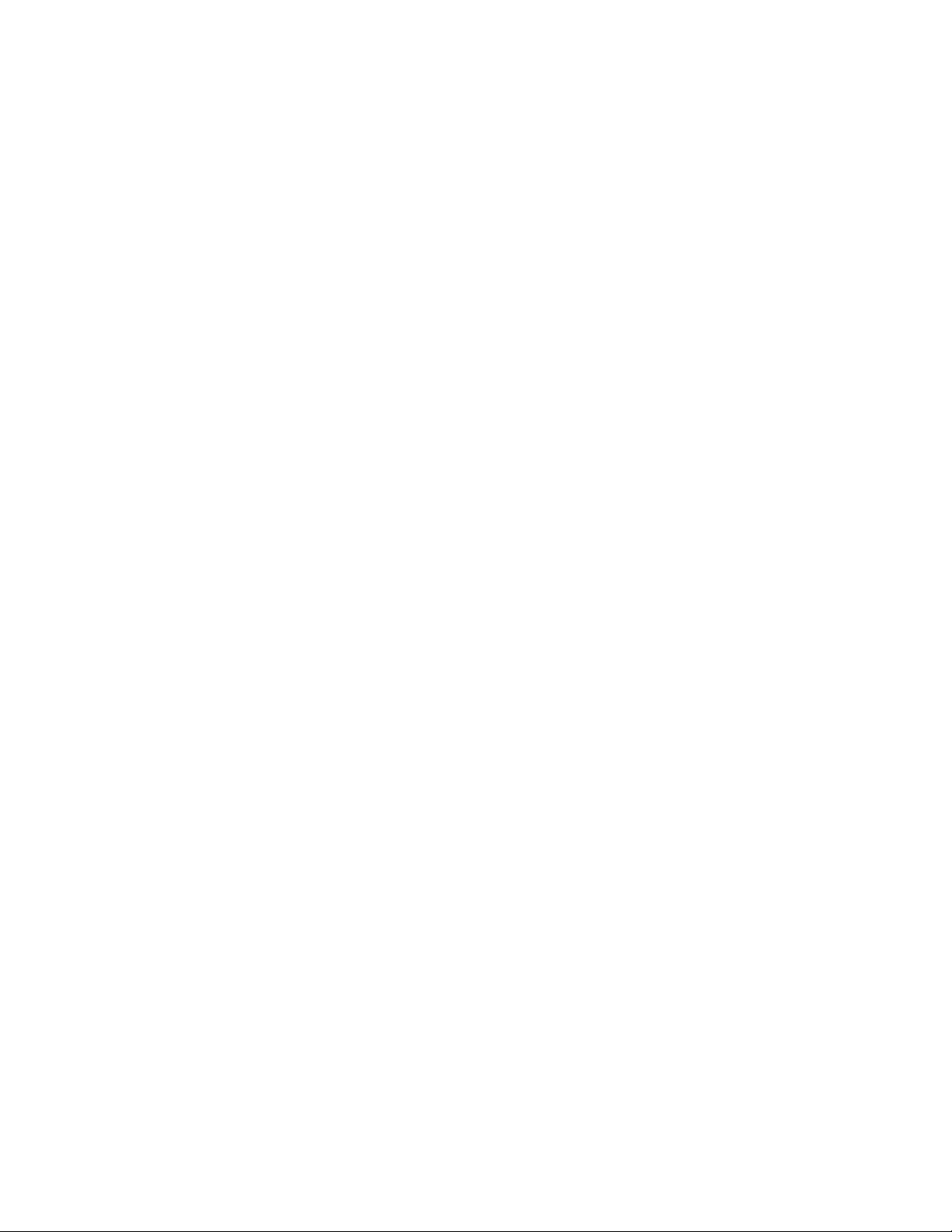
Table des matières
Bienvenue dans Corel Painter................................................................................................................................................................ 1
Utilisation de la documentation............................................................................................................................................................. 1
Ajustement de la taille de la fenêtre d’aide............................................................................................................................................ 3
Guide de l’utilisateur Corel Painter2016 (eBook)................................................................................................................................... 4
Conseils et info-bulles.............................................................................................................................................................................4
Écran d’accueil....................................................................................................................................................................................... 5
Ressources supplémentaires....................................................................................................................................................................5
Enregistrement........................................................................................................................................................................................5
Donner votre avis................................................................................................................................................................................... 6
Corel Corporation: profil de société.......................................................................................................................................................6
Nouveautés de Corel Painter2016........................................................................................................................................................7
Nouveautés de cette version de Corel Painter.........................................................................................................................................7
Nouveautés des versions précédentes de Corel Painter......................................................................................................................... 12
Visite guidée de l’espace de travail.....................................................................................................................................................21
Terminologie de CorelPainter...............................................................................................................................................................21
Exploration de la fenêtre de document................................................................................................................................................ 23
Choix de la disposition de l’espace de travail....................................................................................................................................... 26
Exploration de la boîte à outils............................................................................................................................................................ 27
Affichage de la boîte à outils............................................................................................................................................................... 31
Affichage du sélecteur de supports...................................................................................................................................................... 32
Affichage de la barre de propriétés......................................................................................................................................................33
Exploration du panneau Navigation......................................................................................................................................................34
Affichage du Sélecteur de styles et du panneau Bibliothèque de styles................................................................................................. 34
Affichage de la barre de commandes...................................................................................................................................................35
Découverte des panneaux et des palettes............................................................................................................................................. 36
Réorganisation des panneaux et des palettes....................................................................................................................................... 40
Création et modification des palettes personnalisées............................................................................................................................ 43
Changement de nom et suppression des palettes personnalisées..........................................................................................................45
Table des matières | 1
Page 4
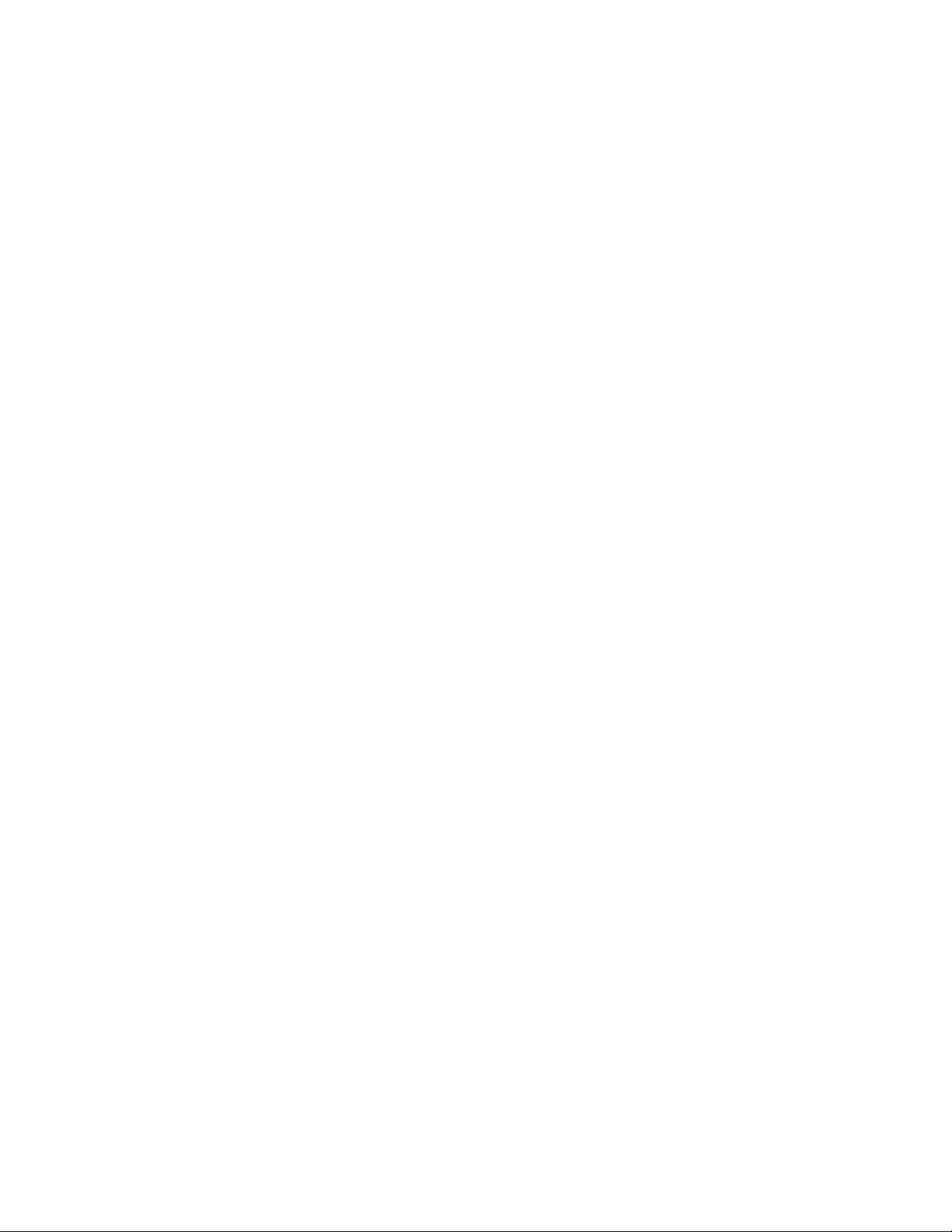
Enregistrement, exportation et importation des palettes personnalisées................................................................................................45
Utilisation des bibliothèques.................................................................................................................................................................46
Création, importation, exportation et suppression des espaces de travail..............................................................................................47
Restauration des paramètres par défaut de CorelPainter......................................................................................................................48
Visite guidée de CorelPainter pour les utilisateurs d’AdobePhotoshop.............................................................................................51
Création, parcours et manipulation des documents............................................................................................................................55
Création de documents........................................................................................................................................................................ 55
Principes de la résolution d’image........................................................................................................................................................57
Ouverture et insertion des fichiers........................................................................................................................................................ 58
Création et ouverture de modèles........................................................................................................................................................ 60
Modification du mode d’affichage d’un document.............................................................................................................................. 60
Navigation dans les images et affichage des informations sur les images............................................................................................. 61
Application du zoom aux images......................................................................................................................................................... 63
Rotation des images et de la zone de travail........................................................................................................................................64
Symétrie d’images................................................................................................................................................................................ 66
Repositionnement des images.............................................................................................................................................................. 68
Recadrage des images.......................................................................................................................................................................... 68
Redimensionnement des images et de la zone de travail......................................................................................................................69
Enregistrement et sauvegarde des fichiers............................................................................................................................................ 70
Choix d’un format de fichier................................................................................................................................................................ 71
Envoi de documents par courrier électronique......................................................................................................................................73
Fermeture des documents et de l’application....................................................................................................................................... 74
Utilisation de deux moniteurs...............................................................................................................................................................74
Prise en charge des tablettes et autres périphériques........................................................................................................................... 74
Prise en charge de la fonction tactile multipoint.................................................................................................................................. 75
Prise en charge de la tablette Wacom Intuos....................................................................................................................................... 76
Fonctions Glisser-déposer......................................................................................................................................................................77
Raccourcis clavier.................................................................................................................................................................................79
Personnalisation des touches................................................................................................................................................................ 80
Commandes de la boîte à outils...........................................................................................................................................................82
2 | Corel Painter 2016 Guide de l'utilisateur
Page 5
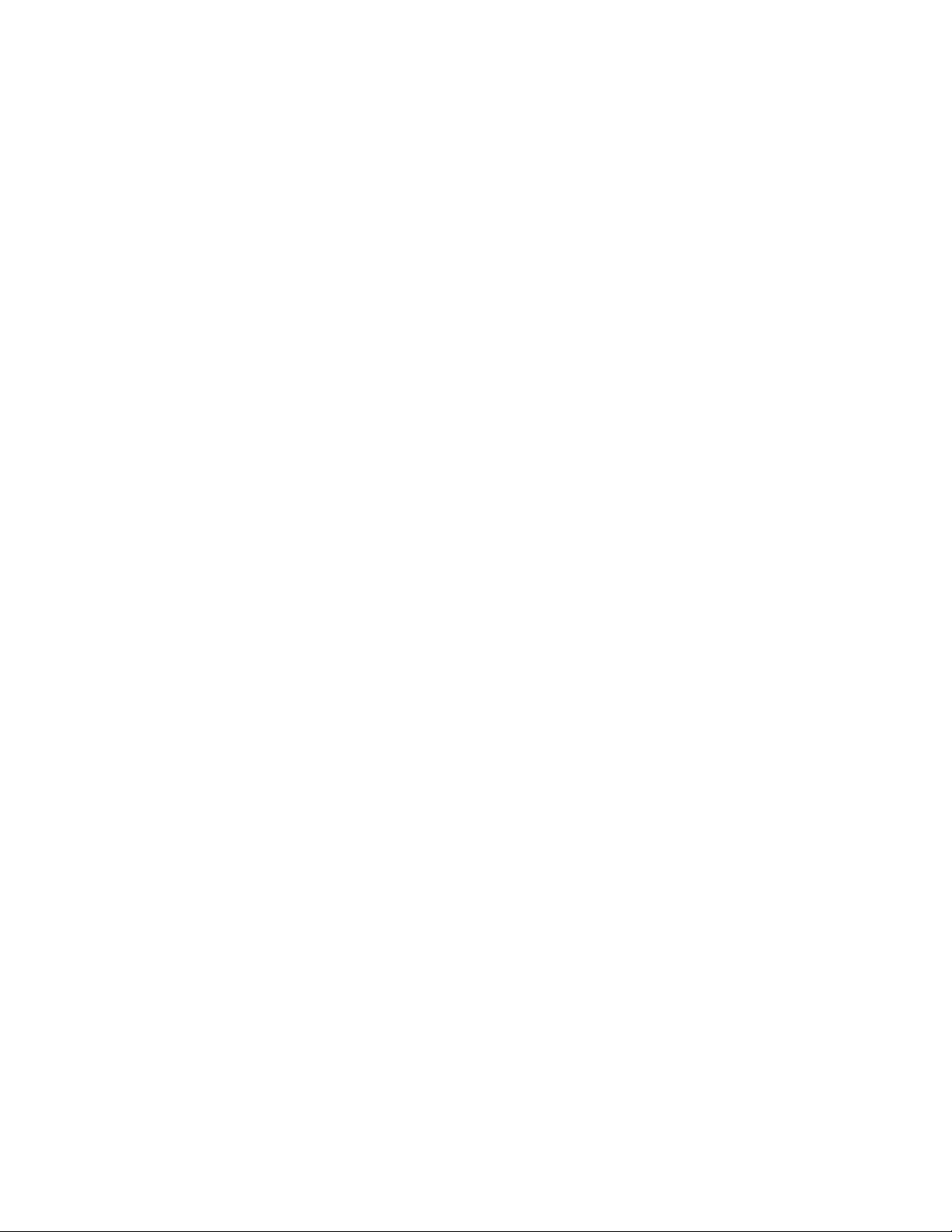
Commandes des panneaux...................................................................................................................................................................85
Commandes du menu CorelPainter.....................................................................................................................................................85
Commandes du menu Fichier...............................................................................................................................................................85
Commandes du menu Édition..............................................................................................................................................................86
Commandes du menu Zone de travail..................................................................................................................................................87
Commandes du menu Calques.............................................................................................................................................................87
Commandes du menu Sélection...........................................................................................................................................................87
Commandes du menu Formes..............................................................................................................................................................88
Commandes du menu Effets................................................................................................................................................................ 88
Commandes du menu Fenêtre..............................................................................................................................................................88
Navigation à l’écran............................................................................................................................................................................. 89
Navigation dans les panneaux.............................................................................................................................................................. 89
Commandes des menus de panneau....................................................................................................................................................89
Outils pinceau...................................................................................................................................................................................... 90
Outils de sélection................................................................................................................................................................................ 92
Outils d’ajustement.............................................................................................................................................................................. 92
Outils de forme.................................................................................................................................................................................... 94
Animation.............................................................................................................................................................................................95
Éclairage...............................................................................................................................................................................................96
Outils de sélection de calques.............................................................................................................................................................. 96
Mosaïques............................................................................................................................................................................................ 96
Autres commandes...............................................................................................................................................................................97
Peinture................................................................................................................................................................................................99
Choix d’un flux de travail pour la peinture........................................................................................................................................... 99
Sensibilité à la pression et à la vitesse, et calibrage............................................................................................................................ 102
Découverte des supports de peinture................................................................................................................................................. 105
Utilisation de la zone de travail et des calques...................................................................................................................................105
Affichage des images de référence.....................................................................................................................................................106
Effacement de la zone de travail........................................................................................................................................................107
Configuration du pointeur de dessin..................................................................................................................................................107
Table des matières | 3
Page 6
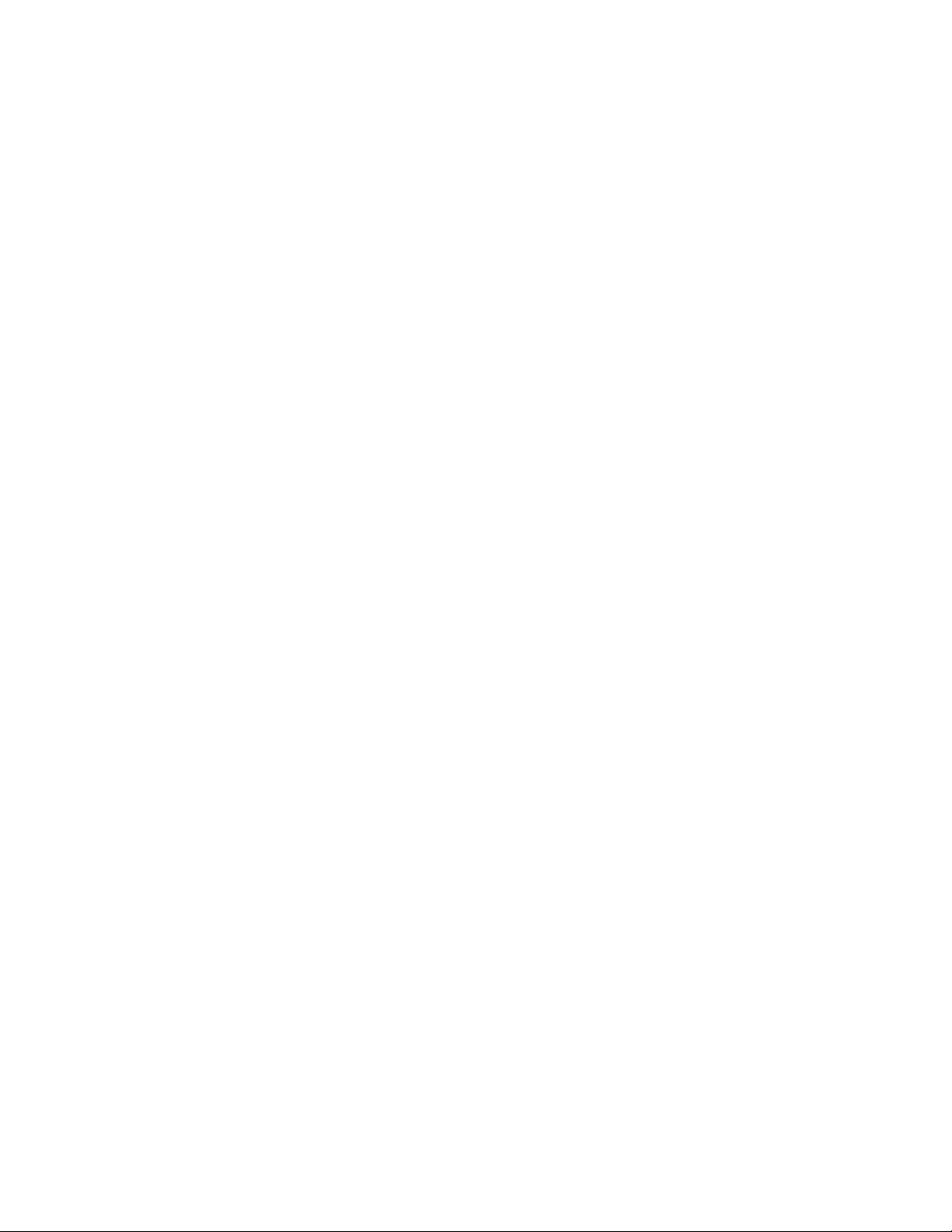
Utilisation d’un stylet ou d’une souris................................................................................................................................................ 109
Application de traits à main levée et de traits droits.......................................................................................................................... 110
Limitation, atténuation et annulation des traits.................................................................................................................................. 111
Effacer des zones d’une image...........................................................................................................................................................112
Alignement des traits sur des tracés et des formes.............................................................................................................................113
Écoulement de matière.......................................................................................................................................................................114
Traits à 360°....................................................................................................................................................................................... 115
Peinture avec des aérographes........................................................................................................................................................... 115
Réglage de l’ouverture........................................................................................................................................................................116
Mémorisation et répétition des traits..................................................................................................................................................117
Référence: Troubleshooting............................................................................................................................................................... 119
Utilisation de la texture et du grain du papier................................................................................................................................. 121
Application d’une texture de papier................................................................................................................................................... 121
Création et suppression de textures de papier.................................................................................................................................... 122
Ouverture et gestion de la bibliothèque Textures de papier................................................................................................................ 124
Rotation d’une texture de papier........................................................................................................................................................124
Inversion et mise à l’échelle du grain de papier..................................................................................................................................125
Contrôle de la luminosité et du contraste du grain du papier............................................................................................................ 126
Réglage de la direction et du comportement du grain....................................................................................................................... 126
Peinture automatique de photos.......................................................................................................................................................129
Création de couches de fond............................................................................................................................................................. 129
Peinture automatique de photos........................................................................................................................................................ 131
Rétablir les détails d’une peinture.......................................................................................................................................................133
Duplication et échantillonnage d’image............................................................................................................................................135
Duplication des images...................................................................................................................................................................... 135
Utilisation de la duplication rapide.....................................................................................................................................................138
Définition des préférences de la duplication....................................................................................................................................... 139
Utilisation de plusieurs sources de répliques.......................................................................................................................................140
Modification, mise à jour, enregistrement et exportation des images sources de répliques.................................................................. 140
Travail dans la réplique.......................................................................................................................................................................142
4 | Corel Painter 2016 Guide de l'utilisateur
Page 7
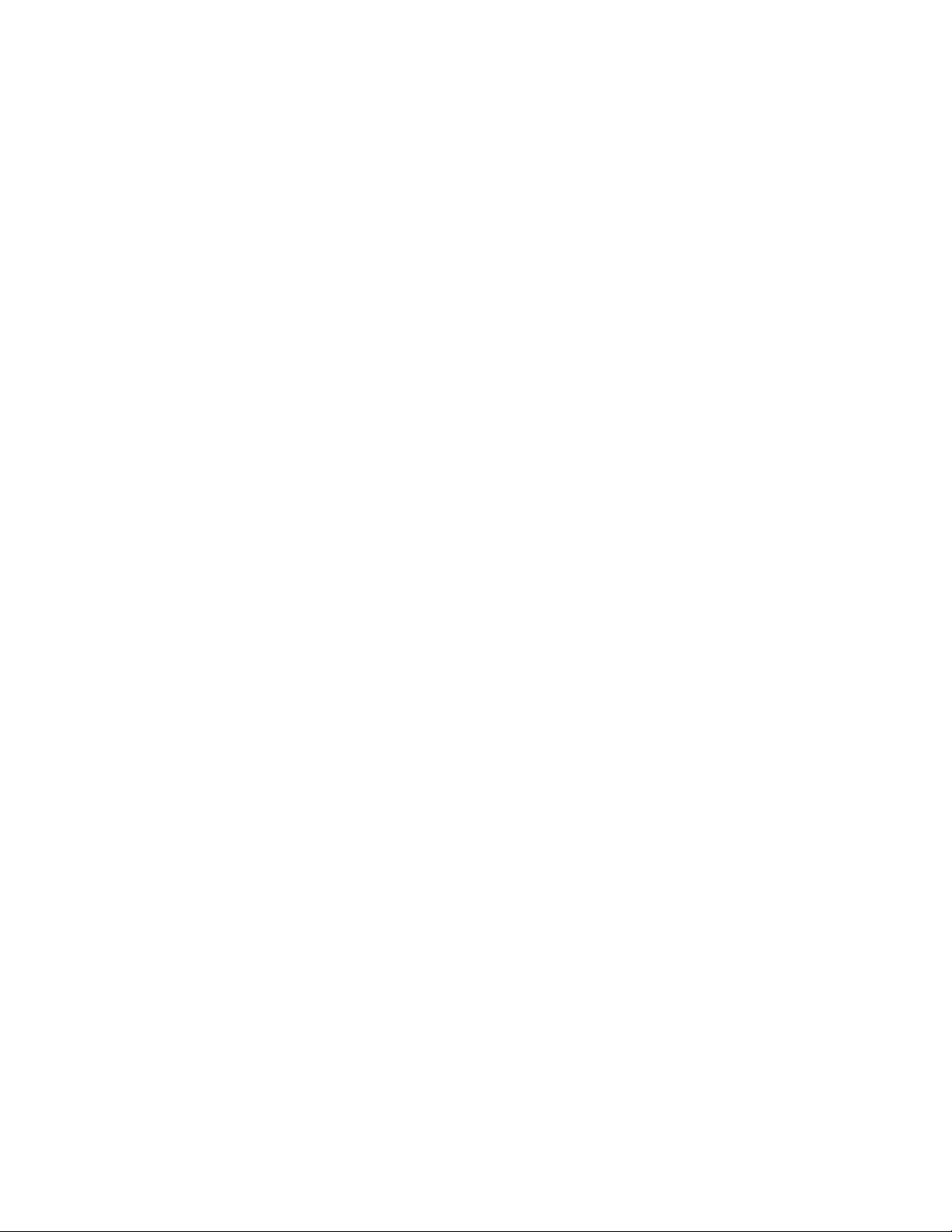
Utilisation de l’option Soies individuelles............................................................................................................................................ 144
Réalisation d’un échantillonnage du décalage.................................................................................................................................... 145
Application de transformations pendant l’échantillonnage................................................................................................................. 146
Utilisation de sélections et de transformations lors de l’échantillonnage.............................................................................................153
Remplissage d’une zone avec un échantillon d’image........................................................................................................................ 154
Utilisation des outils de composition, des outils de symétrie, des règles et des guides.................................................................... 157
Utilisation de la grille de mise en page.............................................................................................................................................. 157
Utilisation du mode Peinture en symétrie........................................................................................................................................... 160
Utilisation du mode Peinture kaléidoscope......................................................................................................................................... 161
Utilisation des guides de perspective..................................................................................................................................................163
Utilisation de l’outil Divine proportion................................................................................................................................................167
Utilisation des règles.......................................................................................................................................................................... 169
Utilisation des guides......................................................................................................................................................................... 170
Utilisation de la magnétisation des guides......................................................................................................................................... 171
Utilisation de la grille......................................................................................................................................................................... 172
Utilisation de la magnétisation de la grille..........................................................................................................................................172
Couleur.............................................................................................................................................................................................. 175
Sélection d’une couleur dans le panneau Couleurs.............................................................................................................................176
Redimensionnement du panneau Couleurs......................................................................................................................................... 178
Affichage ou masquage des composants du panneau Couleurs......................................................................................................... 178
Utilisation de la palette de couleurs temporaire..................................................................................................................................178
Modification de la couleur du papier................................................................................................................................................. 179
Prélèvement de couleurs dans les images........................................................................................................................................... 180
Duplication de couleur....................................................................................................................................................................... 180
Création de traits bicolores.................................................................................................................................................................180
Exploration du panneau Mélangeur et des commandes de mélange.................................................................................................. 181
Affichage et redimensionnement du panneau Mélangeur...................................................................................................................183
Mélange, prélèvement et application de couleurs à partir du canevas de mélangeur...........................................................................184
Ouverture des images dans le panneau Mélangeur............................................................................................................................ 185
Table des matières | 5
Page 8
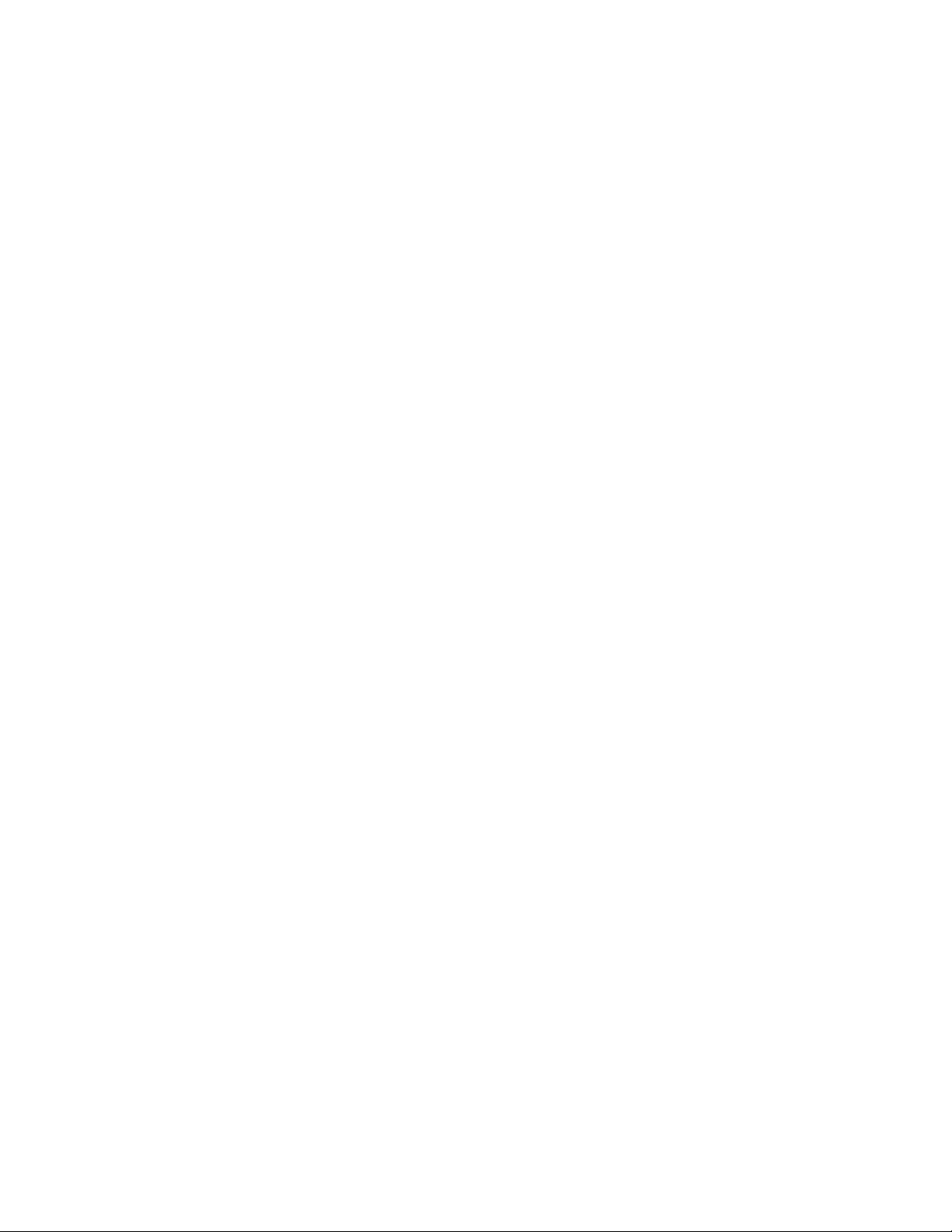
Modification et enregistrement des échantillons du nuancier du mélangeur....................................................................................... 186
Enregistrement des couleurs du panneau Mélangeur dans un nuancier..............................................................................................186
Effacement et rétablissement des couleurs du panneau Mélangeur.................................................................................................... 187
Enregistrement du canevas de mélangeur.......................................................................................................................................... 187
Chargement des fichiers d’échantillons et de canevas de mélangeur.................................................................................................. 188
Utilisation des nuanciers.....................................................................................................................................................................188
Personnalisation de l’agencement d’un nuancier................................................................................................................................ 190
Création et exportation de nuanciers..................................................................................................................................................190
Modification d’un nuancier................................................................................................................................................................ 191
Réglage des variations de couleur...................................................................................................................................................... 192
Définition des interactions de couleur................................................................................................................................................ 192
Chargement de plusieurs couleurs......................................................................................................................................................193
Utilisation des remplissages de couleur.............................................................................................................................................. 193
Application d’une couleur de remplissage.......................................................................................................................................... 194
Limitation et prévention des fuites..................................................................................................................................................... 195
Gestion des couleurs......................................................................................................................................................................... 197
Présentation de la gestion des couleurs..............................................................................................................................................197
Indication du profil de couleur RVB par défaut.................................................................................................................................. 200
Imbrication des profils de couleur lors de l’enregistrement des fichiers............................................................................................... 200
Indication du profil de couleur CMJN par défaut pour la conversion d’images CMJN en RVB.............................................................. 201
Aperçu et épreuvage à l’écran des profils de couleur......................................................................................................................... 201
Affectation ou suppression des profils de couleur.............................................................................................................................. 202
Conversion des profils de couleur.......................................................................................................................................................202
Utilisation des principes de profil....................................................................................................................................................... 203
Utilisation des éléments prédéfinis......................................................................................................................................................204
Correction des couleurs et du gamma.............................................................................................................................................. 207
Correction du gamma à l’aide des courbes........................................................................................................................................ 207
Réglage de la luminosité et du contraste........................................................................................................................................... 209
Correction du gamma en mode Courbe............................................................................................................................................. 211
Dessiner des courbes à main levée pour corriger les couleurs............................................................................................................. 212
6 | Corel Painter 2016 Guide de l'utilisateur
Page 9
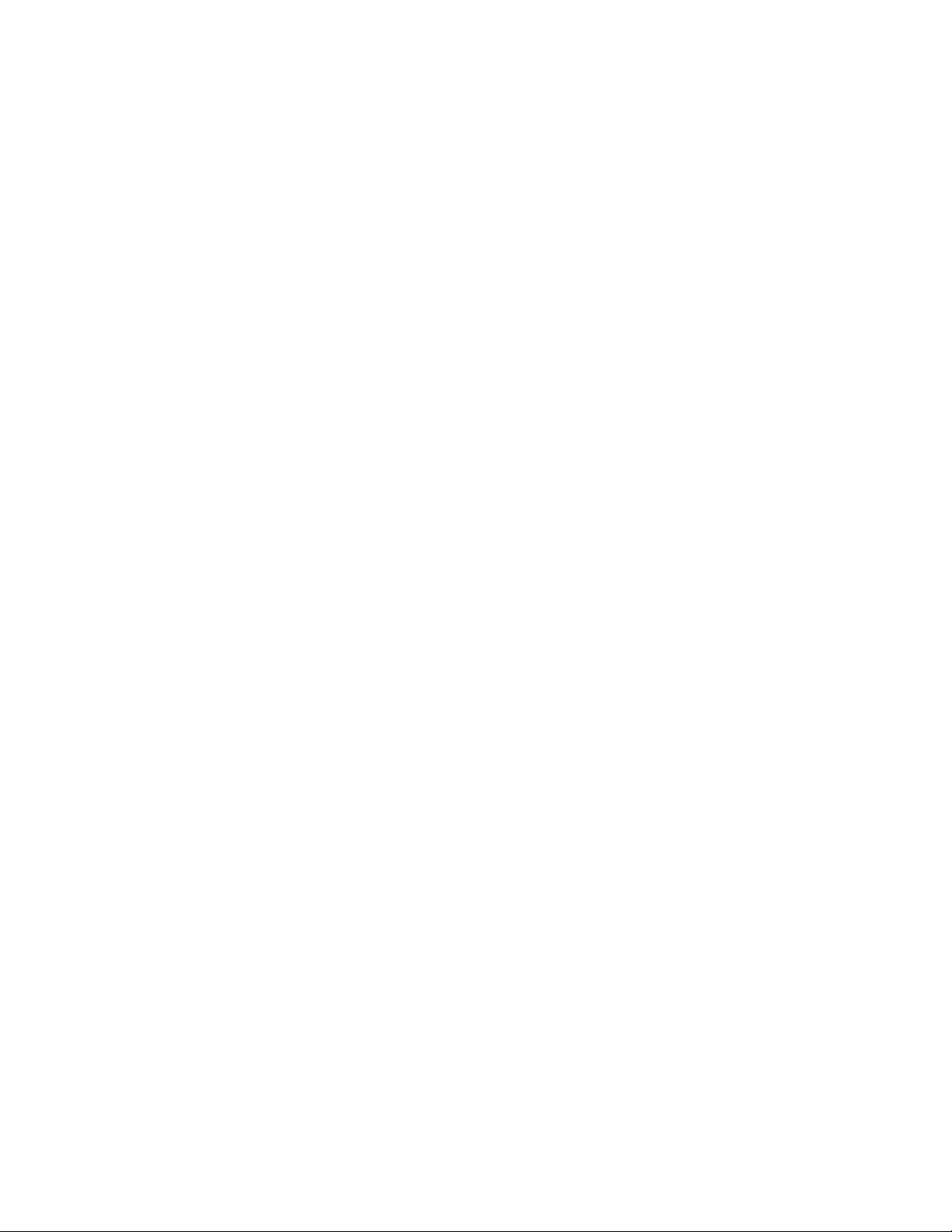
Spécification des valeurs de la courbe pour corriger les couleurs........................................................................................................ 212
Correction de la teinte, de la saturation et de la valeur...................................................................................................................... 214
Correction sélective.............................................................................................................................................................................216
Égalisation des images....................................................................................................................................................................... 218
Assortir la couleur et la luminosité des images...................................................................................................................................220
Inversion des couleurs........................................................................................................................................................................ 220
Postérisation d’une image.................................................................................................................................................................. 221
Application de couleurs vidéo.............................................................................................................................................................222
Réduction et accroissement de la densité........................................................................................................................................... 222
Bibliothèques..................................................................................................................................................................................... 225
Importation et exportation de bibliothèques.......................................................................................................................................225
Création et suppression de bibliothèques........................................................................................................................................... 226
Modification de l’affichage des panneaux de bibliothèque................................................................................................................. 227
Déplacement, modification du nom et suppression des ressources de bibliothèque............................................................................ 228
Rétablissement des bibliothèques par défaut...................................................................................................................................... 228
Sélection, gestion et création de styles.............................................................................................................................................229
Présentation des styles........................................................................................................................................................................229
Découverte des catégories de style.....................................................................................................................................................230
Recherche et sélection de styles..........................................................................................................................................................242
Réglage des attributs de base des styles.............................................................................................................................................243
Affichage dynamique des options de style avancées...........................................................................................................................246
Organisation et affichage de styles dans le panneau Bibliothèque de styles........................................................................................ 247
Copier et déplacer des variantes de style............................................................................................................................................ 248
Renommer les catégories et les variantes de style...............................................................................................................................248
Enregistrer et supprimer des variantes de style................................................................................................................................... 249
Rétablir les variantes de style par défaut............................................................................................................................................ 250
Création et suppression de catégories de style................................................................................................................................... 251
Création et suppression de bibliothèques de styles.............................................................................................................................251
Importation et exportation de variantes, de catégories et de bibliothèques de styles...........................................................................252
Table des matières | 7
Page 10
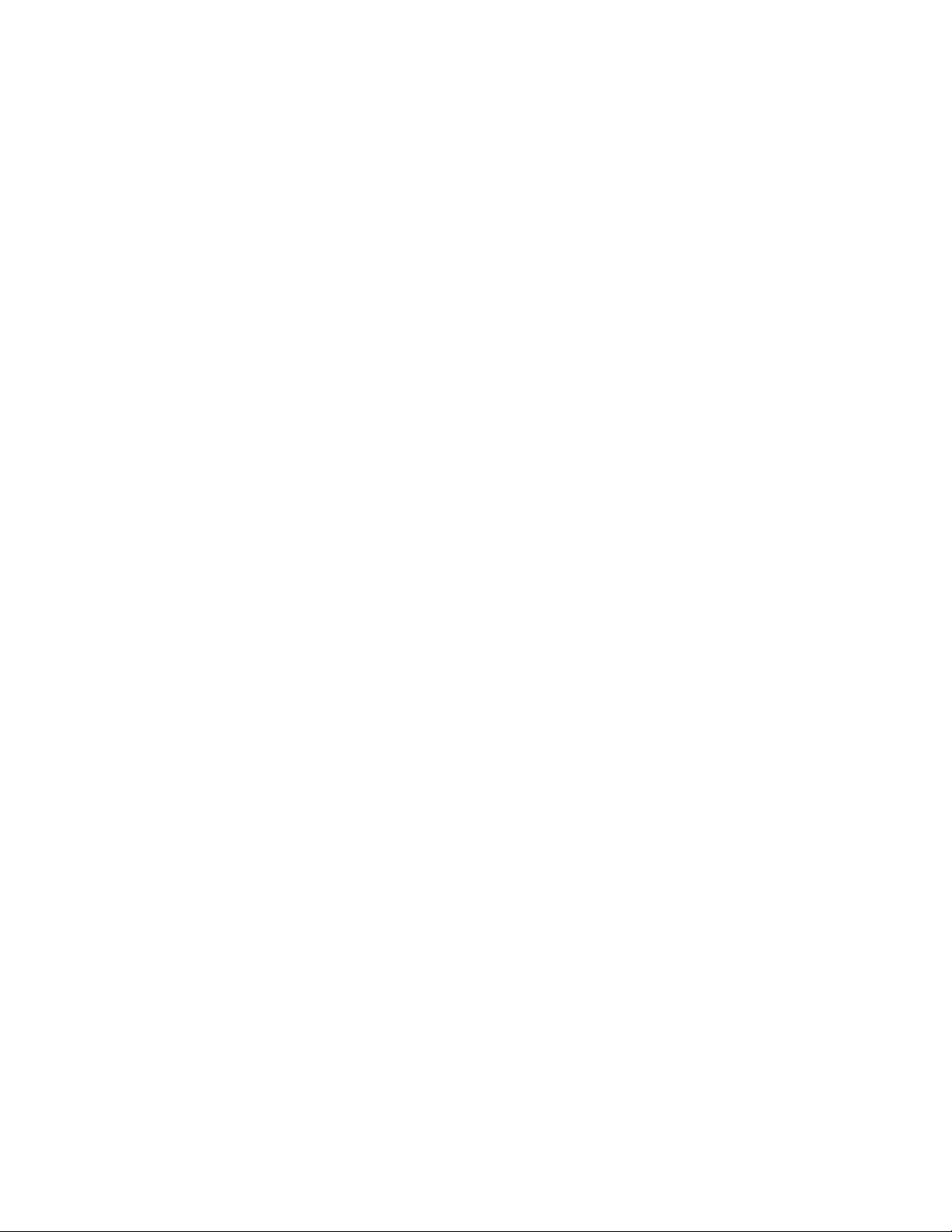
Importation d’images de style Photoshop...........................................................................................................................................255
Enregistrement d’un aspect................................................................................................................................................................ 255
Création de formes de styles.............................................................................................................................................................. 256
Réglage des styles avec les options de style..................................................................................................................................... 259
Découverte des options de style......................................................................................................................................................... 260
Paramètres Expression.........................................................................................................................................................................261
Expression audio.................................................................................................................................................................................262
Aperçu des traits et des formes de styles........................................................................................................................................... 264
Calibrage de variantes de style........................................................................................................................................................... 265
Options de la zone Général................................................................................................................................................................265
Options de la zone Général: Types de forme.....................................................................................................................................266
Options de la zone Général: Types de trait........................................................................................................................................270
Options de la zone Général: Méthodes et sous-catégories................................................................................................................ 271
Options de la zone Général: Source.................................................................................................................................................. 274
Options de la zone Général: Plusieurs cœurs.....................................................................................................................................274
Réglage de l’opacité........................................................................................................................................................................... 274
Options de grain................................................................................................................................................................................ 276
Options des attributs de trait............................................................................................................................................................. 278
Options Taille......................................................................................................................................................................................279
Options de la zone Angle.................................................................................................................................................................. 282
Options de la zone Pas...................................................................................................................................................................... 285
Modification des profils de la forme.................................................................................................................................................. 286
Options de la zone Aquarelle réaliste................................................................................................................................................. 289
Options Huile grasse.......................................................................................................................................................................... 293
Options de la zone Circulaire calculée................................................................................................................................................ 297
Options de support dur......................................................................................................................................................................297
Options de la zone Soies....................................................................................................................................................................297
Options Soies réalistes........................................................................................................................................................................ 298
Options de la zone Soies statiques.....................................................................................................................................................298
options de la zone Aérographe..........................................................................................................................................................300
Options Huiles de l’artiste.................................................................................................................................................................. 303
8 | Corel Painter 2016 Guide de l'utilisateur
Page 11
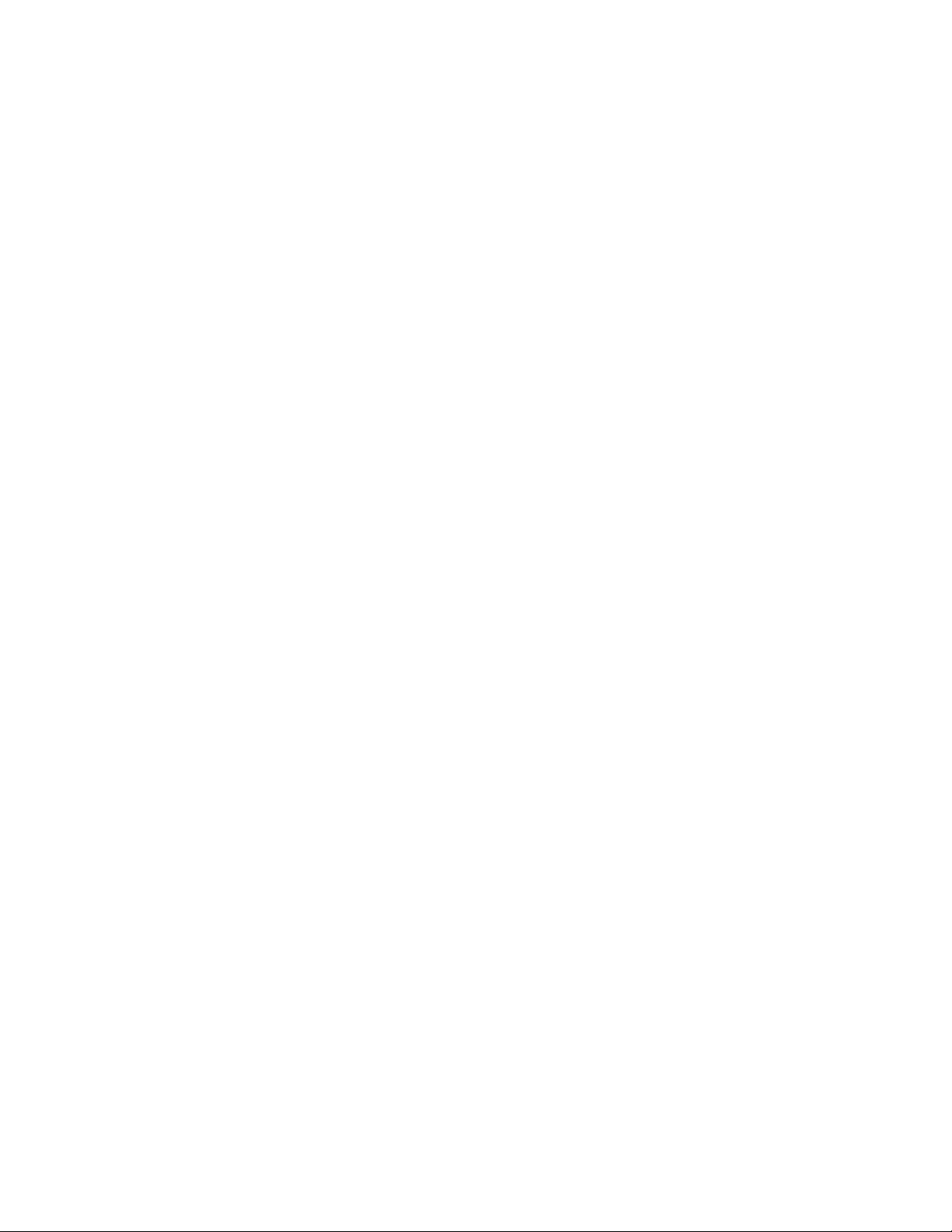
Options de la zone Empâtement........................................................................................................................................................306
Options de la zone Aquarelle numérique........................................................................................................................................... 306
Options Aquarelle...............................................................................................................................................................................306
Options de style Encre liquide............................................................................................................................................................ 310
Options des attributs de trait............................................................................................................................................................. 315
Options de dégradés.......................................................................................................................................................................... 316
Options de la zone Souris.................................................................................................................................................................. 319
Options de la zone Lissage.................................................................................................................................................................320
Options de la zone Jet d’images........................................................................................................................................................ 321
Options de la zone Griffe...................................................................................................................................................................321
Options Multiple.................................................................................................................................................................................324
Options de la zone Duplication.......................................................................................................................................................... 324
Options Variation de couleur..............................................................................................................................................................330
Options Interactions de couleur..........................................................................................................................................................331
Taches dynamiques.............................................................................................................................................................................333
Styles de tremblement.......................................................................................................................................................................337
Sélection d’une variante de style de tremblement.............................................................................................................................. 337
Contrôle du comportement des variantes de tremblement................................................................................................................. 339
Aquarelle............................................................................................................................................................................................341
Utilisation du calque Aquarelle...........................................................................................................................................................342
Styles Aquarelle et interaction avec la texture du papier.....................................................................................................................343
Utilisation des styles Aquarelle réaliste................................................................................................................................................343
Utilisation des styles Aquarelle............................................................................................................................................................344
Utilisation des styles Aquarelle numérique.......................................................................................................................................... 344
Styles de particules............................................................................................................................................................................ 347
Styles de particules à attraction magnétique...................................................................................................................................... 348
Styles de particules de flux................................................................................................................................................................. 350
Styles de particules à ressort.............................................................................................................................................................. 352
Options courantes des styles de particules..........................................................................................................................................356
Table des matières | 9
Page 12
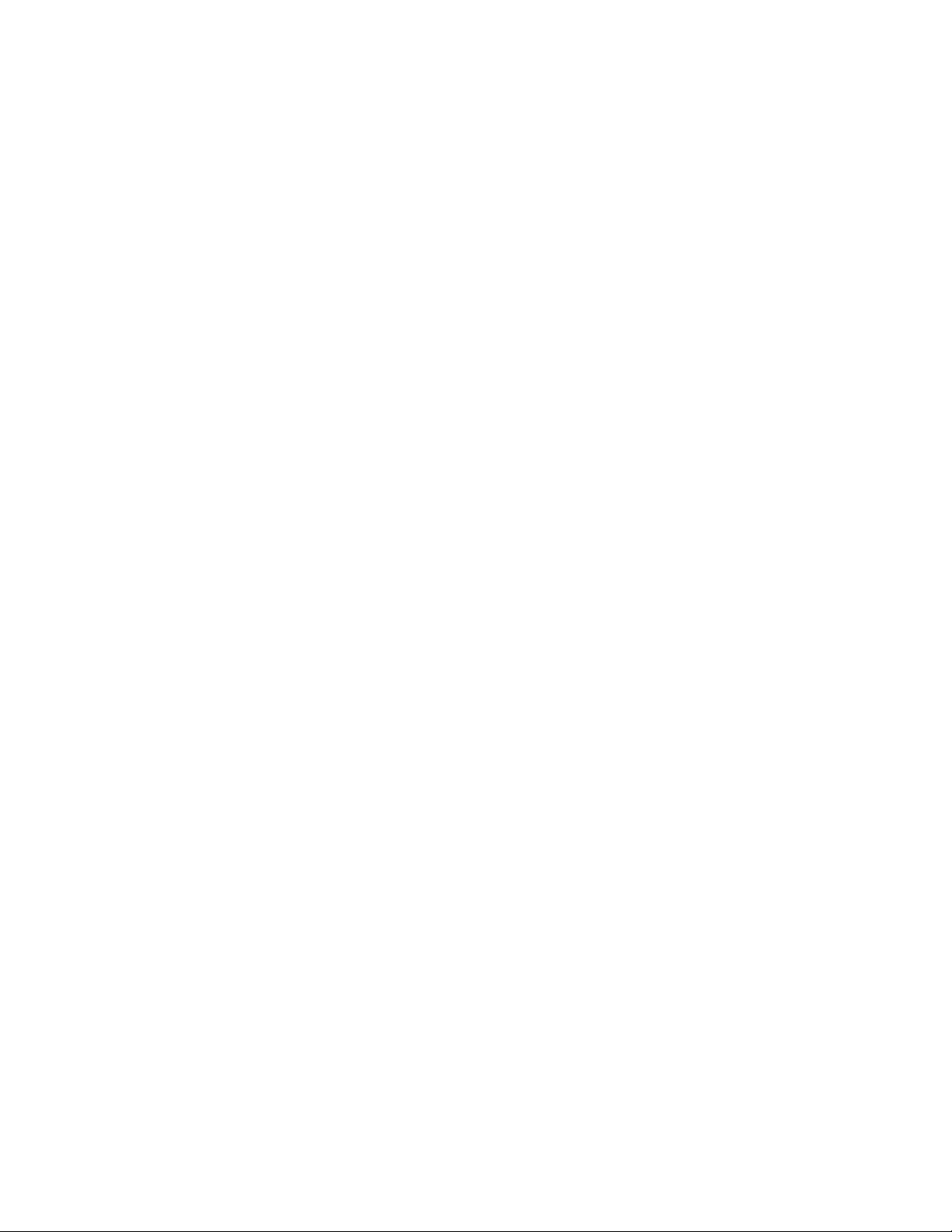
Options de style Particules - Lignes fines............................................................................................................................................ 359
Utilisation des taches dynamiques avec les styles de particules........................................................................................................... 361
Application et ajustement des cartes de flux.................................................................................................................................... 363
Introduction aux cartes de flux...........................................................................................................................................................363
Sélection de cartes de flux et de variantes de style compatibles..........................................................................................................364
Activation de cartes de flux et contrôle de la résistance au débit........................................................................................................365
Personnalisation de cartes de flux.......................................................................................................................................................366
Support dur....................................................................................................................................................................................... 369
Sélection d’une variante de support dur.............................................................................................................................................369
Modification des profils de support dur............................................................................................................................................. 371
Contrôle du comportement des variantes de support dur...................................................................................................................372
Aperçu des formes de support dur.....................................................................................................................................................373
Marqueurs..........................................................................................................................................................................................375
Introduction aux marqueurs............................................................................................................................................................... 375
Personnalisation des marqueurs..........................................................................................................................................................376
Jets.....................................................................................................................................................................................................377
Utilisation des jets.............................................................................................................................................................................. 377
Réglage de l’opacité et du grain du jet.............................................................................................................................................. 378
Réglage de la taille et du pas des éléments de l’image créée avec le jet............................................................................................. 380
Indexation des fichiers de jets............................................................................................................................................................ 380
Présentation des jets, des rangs et de l’indexation..............................................................................................................................382
Création d’un fichier de jets de rang 1.............................................................................................................................................. 384
Création d’un fichier de jets de rang 2.............................................................................................................................................. 386
Création d’un fichier de jets de rang 3.............................................................................................................................................. 387
Chargement et gestion des fichiers de jets......................................................................................................................................... 389
Création d’un fichier de jets à partir d’une animation........................................................................................................................ 390
Pinceaux de soies réalistes.................................................................................................................................................................393
Introduction aux pinceaux de soies réalistes....................................................................................................................................... 393
Modification des options de pinceau de soies réalistes.......................................................................................................................394
10 | Corel Painter 2016 Guide de l'utilisateur
Page 13
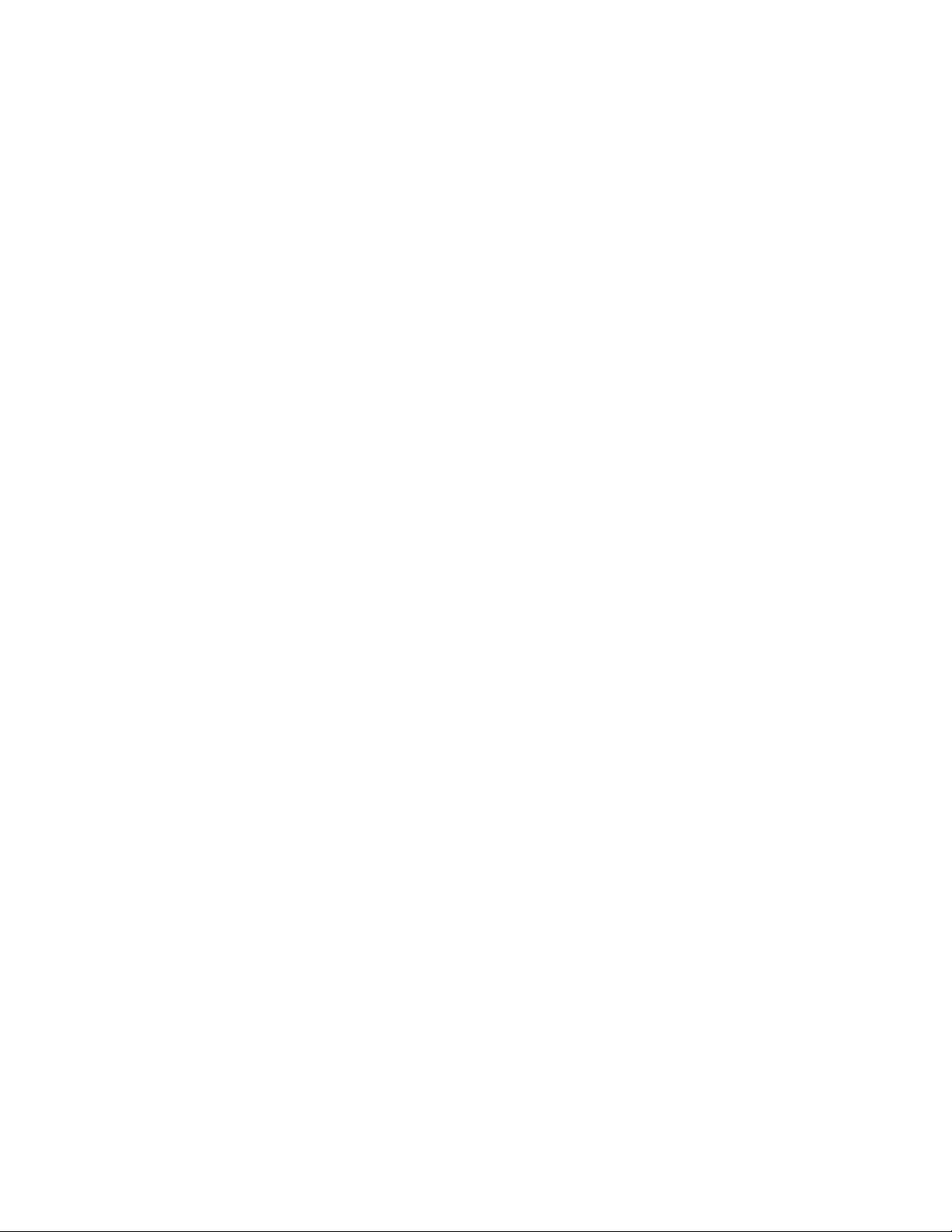
Utilisation des pinceaux de soies réalistes........................................................................................................................................... 396
Encre liquide...................................................................................................................................................................................... 397
Utilisation des styles Encre liquide...................................................................................................................................................... 397
Réglage des attributs du calque Encre liquide.................................................................................................................................... 398
Utilisation des options Encre liquide...................................................................................................................................................398
Empâtement...................................................................................................................................................................................... 401
Application, affichage et effacement de l’empâtement.......................................................................................................................401
Ajustement et création de styles d’empâtement................................................................................................................................. 402
Ajustement de l’éclairage et de la profondeur de l’empâtement.........................................................................................................405
Fondu des traits Empâtement avec d’autres calques...........................................................................................................................407
Calques.............................................................................................................................................................................................. 409
Initiation aux calques..........................................................................................................................................................................410
Affichage du panneau Calques...........................................................................................................................................................412
Création et suppression de calques.................................................................................................................................................... 414
Conversion de sélections en calques ou en objets flottants.................................................................................................................415
Attribution d’un nom aux calques et ajout de commentaires............................................................................................................. 416
Sélection des calques..........................................................................................................................................................................417
Copie et duplication des calques........................................................................................................................................................ 419
Déplacement de calques.....................................................................................................................................................................420
Transformation de calques..................................................................................................................................................................421
Alignement des calques......................................................................................................................................................................423
Verrouillage des calques..................................................................................................................................................................... 424
Affichage ou masquage des calques.................................................................................................................................................. 424
Modification de l’ordre des calques....................................................................................................................................................425
Affichage de la position d’un calque..................................................................................................................................................426
Regroupement de calques.................................................................................................................................................................. 427
Dépôt de calques sur la zone de travail............................................................................................................................................. 428
Peinture sur des calques.....................................................................................................................................................................429
Préservation de la transparence.......................................................................................................................................................... 430
Table des matières | 11
Page 14
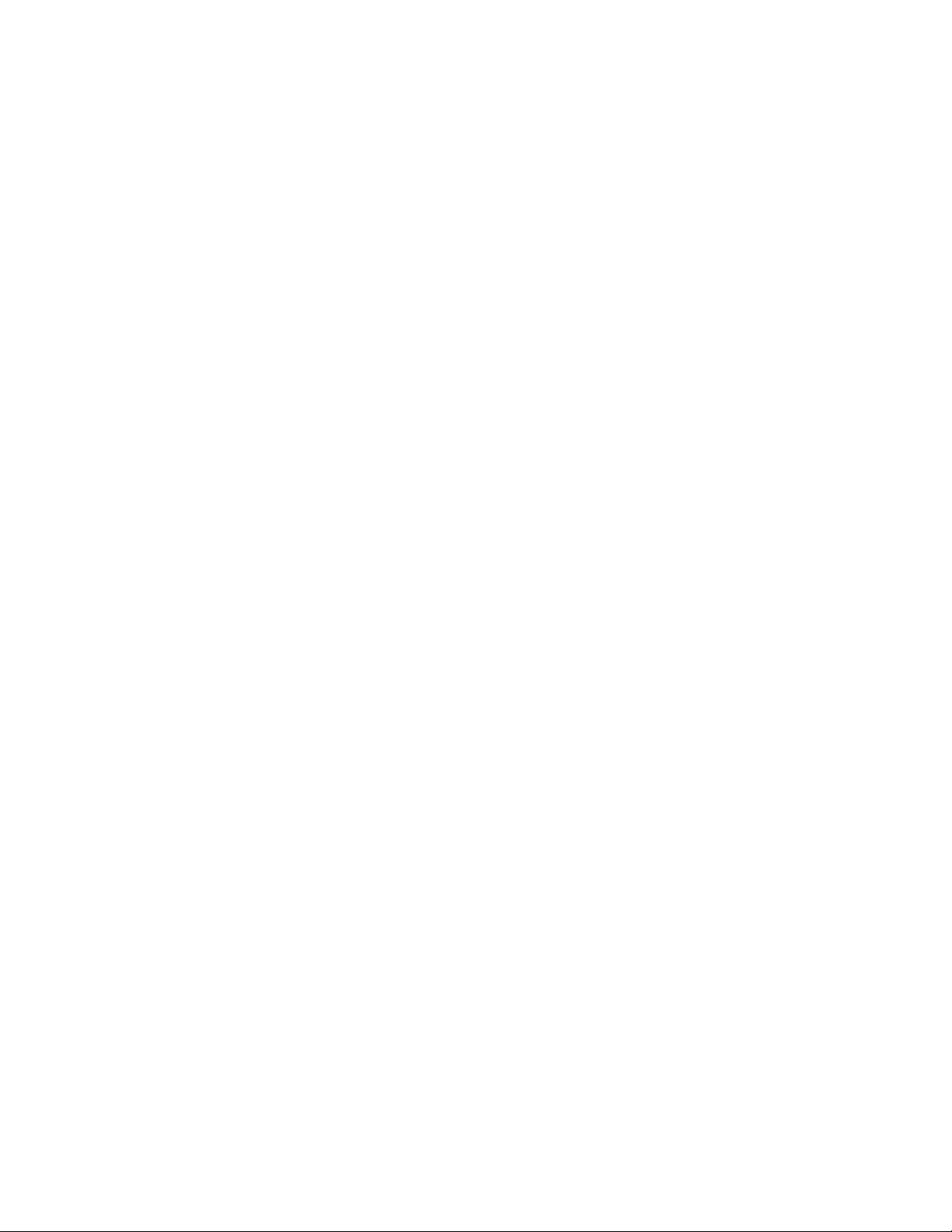
Réglage de l’opacité d’un calque....................................................................................................................................................... 431
Ajout d’ombres portées dans les calques........................................................................................................................................... 431
Fondu des calques à l’aide de modes de fusion................................................................................................................................. 432
Création et suppression de masques de calque.................................................................................................................................. 438
Application de masques de calque.....................................................................................................................................................440
Chargement de masques de calque dans des sélections..................................................................................................................... 440
Sélection et affichage de masques de calque..................................................................................................................................... 440
Activation et désactivation des masques de calque.............................................................................................................................441
Copie de masques de calque..............................................................................................................................................................441
Inversion des masques de calque....................................................................................................................................................... 442
Modification de masques de calque...................................................................................................................................................442
Importation et exportation de calques................................................................................................................................................443
Utilisation des calques de référence....................................................................................................................................................443
Stockage des calques sous forme d’images dans le portfolio d’images............................................................................................... 444
Canaux alpha..................................................................................................................................................................................... 447
Création et copie de canaux...............................................................................................................................................................447
Génération automatique de canaux....................................................................................................................................................448
Importation et exportation de canaux alpha.......................................................................................................................................450
Sélection et affichage de canaux........................................................................................................................................................ 450
Définition des attributs d’un canal..................................................................................................................................................... 452
Suppression et effacement de canaux................................................................................................................................................ 453
Modification de canaux...................................................................................................................................................................... 453
Sélections et transformations............................................................................................................................................................ 457
Initiation aux sélections...................................................................................................................................................................... 458
Création de sélections tracées.............................................................................................................................................................459
Création de sélections bitmap............................................................................................................................................................ 462
Création de sélections à partir de calques.......................................................................................................................................... 464
Choix de la zone protégée d’une sélection......................................................................................................................................... 465
Enregistrement des sélections sous forme de canaux alpha................................................................................................................ 465
Utilisation du Portfolio de sélection.................................................................................................................................................... 468
12 | Corel Painter 2016 Guide de l'utilisateur
Page 15
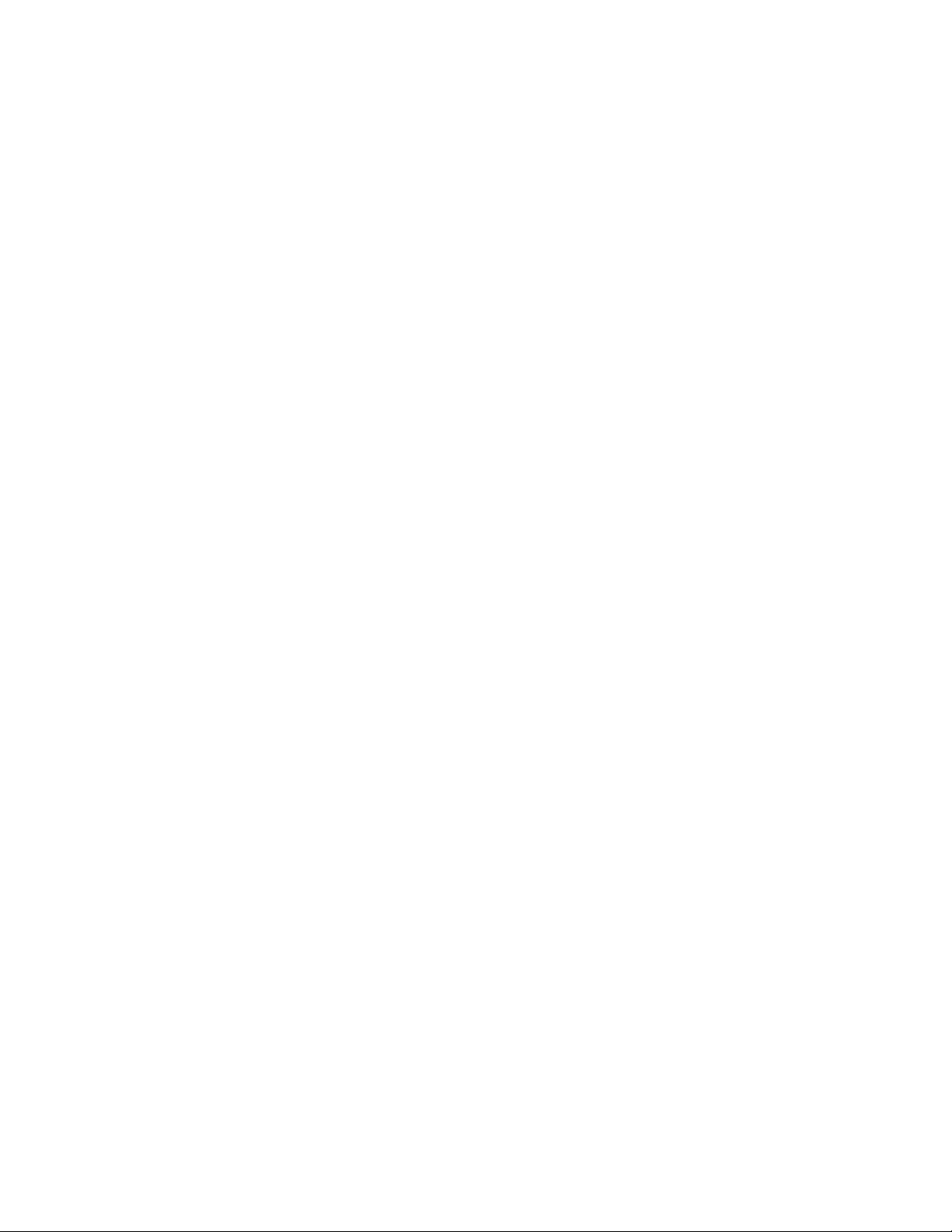
Affichage des sélections..................................................................................................................................................................... 469
Inversion des sélections...................................................................................................................................................................... 469
Adoucissement des bords des sélections............................................................................................................................................ 470
Application de traits à des sélections..................................................................................................................................................471
Modification du cadre des sélections..................................................................................................................................................471
Élargissement ou rétrécissement des sélections...................................................................................................................................472
Ajout ou retrait depuis des sélections.................................................................................................................................................472
Préparation des sélections en vue des transformations....................................................................................................................... 474
Déplacement des sélections................................................................................................................................................................ 475
Transformation d’une réplique de sélection........................................................................................................................................ 475
Mise à l’échelle et rotation des sélections tracées...............................................................................................................................476
Inclinaison et déformation des sélections tracées................................................................................................................................477
Annulation des transformations..........................................................................................................................................................479
Options fréquentes pour les effets....................................................................................................................................................481
Effets d’atténuation............................................................................................................................................................................481
Application des derniers effets utilisés................................................................................................................................................482
Modification d’effets à l’aide de panneaux ouverts............................................................................................................................ 482
Application d’effets à l’aide de la luminance d’une source.................................................................................................................482
Utilisation des effets Mise au point et Divers................................................................................................................................... 485
Application d’un flou artistique..........................................................................................................................................................485
Application d’un flou de mouvement.................................................................................................................................................486
Application d’une profondeur de champ............................................................................................................................................487
Application de l’effet Sous-verre.........................................................................................................................................................489
Application d’un flou directionnel...................................................................................................................................................... 491
Durcissement de la mise au point...................................................................................................................................................... 492
Adoucissement de la mise au point....................................................................................................................................................492
Application de l’effet Flou de zoom................................................................................................................................................... 493
Application de marbrures................................................................................................................................................................... 494
Duplication automatique d’une image................................................................................................................................................496
Table des matières | 13
Page 16
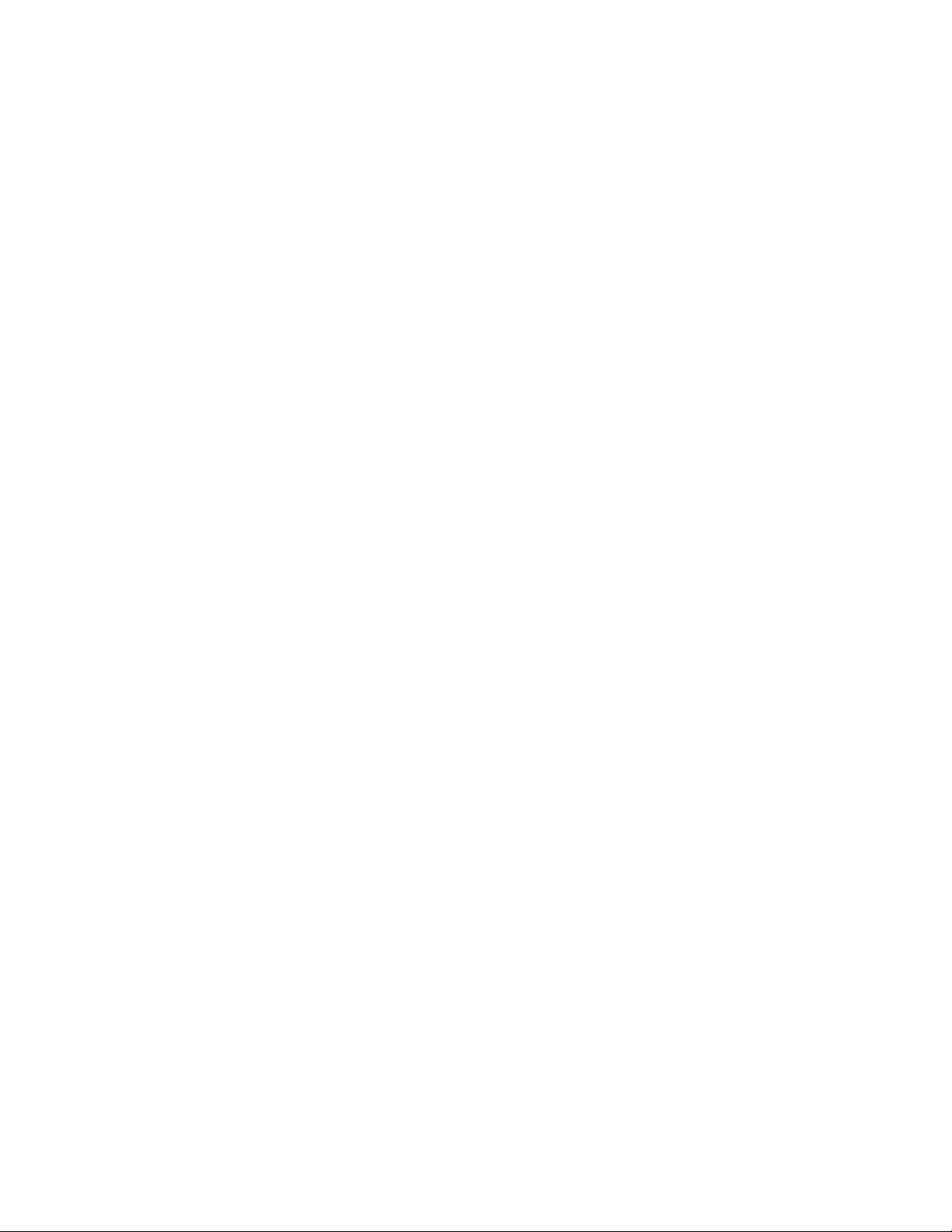
Application de l’effet Van Gogh automatique.................................................................................................................................... 497
Application de taches......................................................................................................................................................................... 497
Création de carreaux personnalisés.....................................................................................................................................................499
Application de papier millimétré.........................................................................................................................................................502
Application de l’effet Arbuste.............................................................................................................................................................502
Application du filtre passe-haut..........................................................................................................................................................503
Application d’un effet Labyrinthe....................................................................................................................................................... 504
Effet Placer les éléments.....................................................................................................................................................................505
Application de l’effet Pop Art.............................................................................................................................................................506
Utilisation des effets d’éclairage et de texture..................................................................................................................................509
Application d’éclairages prédéfinis......................................................................................................................................................510
Ajout, suppression et repositionnement des éclairages....................................................................................................................... 510
Réglage des propriétés d’éclairage......................................................................................................................................................511
Création d’une texture à l’aide d’un papier........................................................................................................................................ 512
Création d’une texture à l’aide de traits3D........................................................................................................................................513
Création d’une texture à l’aide de la luminance de l’image................................................................................................................ 514
Création d’une texture à l’aide de la luminance d’une source de la réplique ou d’un motif.................................................................515
Création d’effets de style repoussés....................................................................................................................................................515
Création d’une texture à l’aide de canaux ou de masques de plans....................................................................................................516
Création de placages de réflexion.......................................................................................................................................................517
Réglage de l’éclairage de la texture....................................................................................................................................................518
Application des options de texture.....................................................................................................................................................519
Application d’un effet Filtre trichrome................................................................................................................................................520
Application d’un effet Surcouche colorée........................................................................................................................................... 521
Application d’un effet Concentration des encres................................................................................................................................ 523
Application de l’effet Texture contrastée.............................................................................................................................................525
Application d’un effet Torsion............................................................................................................................................................ 526
Application de l’effet Pyrogravure.......................................................................................................................................................528
Application de l’effet Perturbation......................................................................................................................................................529
Application de l’effet Sérigraphie........................................................................................................................................................531
Application de l’effet Croquis............................................................................................................................................................. 532
14 | Corel Painter 2016 Guide de l'utilisateur
Page 17
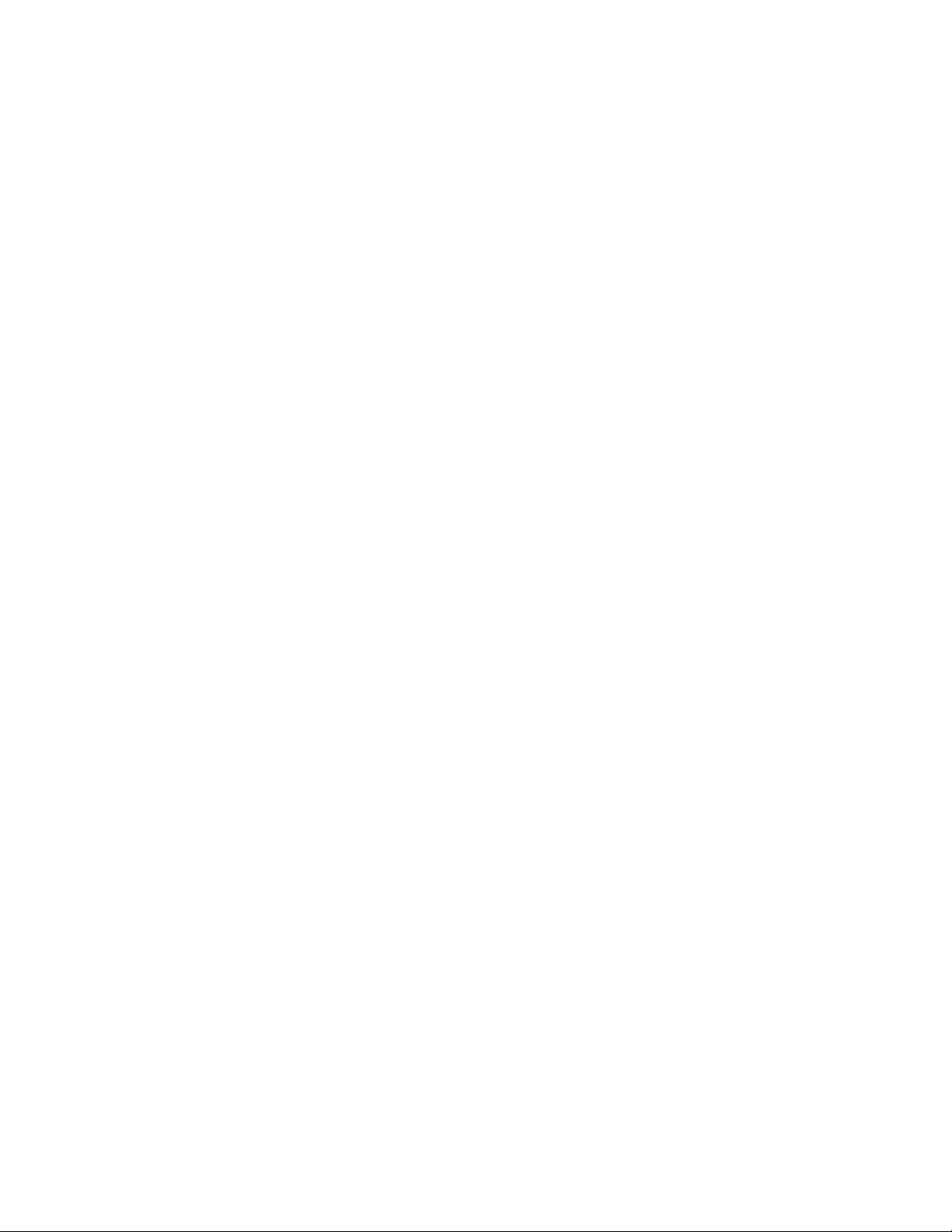
Extensions dynamiques......................................................................................................................................................................535
Initiation à l’art des extensions dynamiques....................................................................................................................................... 536
Modification et suppression des calques dynamiques......................................................................................................................... 536
Finalisation d’un calque dynamique en calque par défaut.................................................................................................................. 537
Application de l’extension dynamique Luminosité et contraste........................................................................................................... 537
Application de l’extension dynamique Brûlure.................................................................................................................................... 538
Application de l’extension dynamique Déchirure.................................................................................................................................539
Application de l’extension dynamique Biseautage...............................................................................................................................540
Application de l’extension dynamique Égaliser....................................................................................................................................542
Application de l’extension dynamique Sous-verre............................................................................................................................... 542
Application de l’extension dynamique Kaléidoscope........................................................................................................................... 544
Application de l’extension dynamique Lentille liquide......................................................................................................................... 545
Application de l’extension dynamique Métal liquide...........................................................................................................................548
Application de l’extension dynamique Postériser.................................................................................................................................555
Motifs................................................................................................................................................................................................ 557
Application de motifs de remplissage.................................................................................................................................................557
Peinture avec motifs........................................................................................................................................................................... 559
Création et édition de motifs............................................................................................................................................................. 560
Création de motifs sans raccord......................................................................................................................................................... 563
Création de motifs fractals................................................................................................................................................................. 565
Dégradés............................................................................................................................................................................................569
Application de dégradés.....................................................................................................................................................................569
Remplacement des couleurs d’une image par des couleurs de dégradé.............................................................................................. 571
Réglage des dégradés.........................................................................................................................................................................572
Création et modification de dégradés.................................................................................................................................................573
Enregistrement des dégradés..............................................................................................................................................................576
Mosaïques et tesselles....................................................................................................................................................................... 579
Création d’une mosaïque................................................................................................................................................................... 580
Table des matières | 15
Page 18
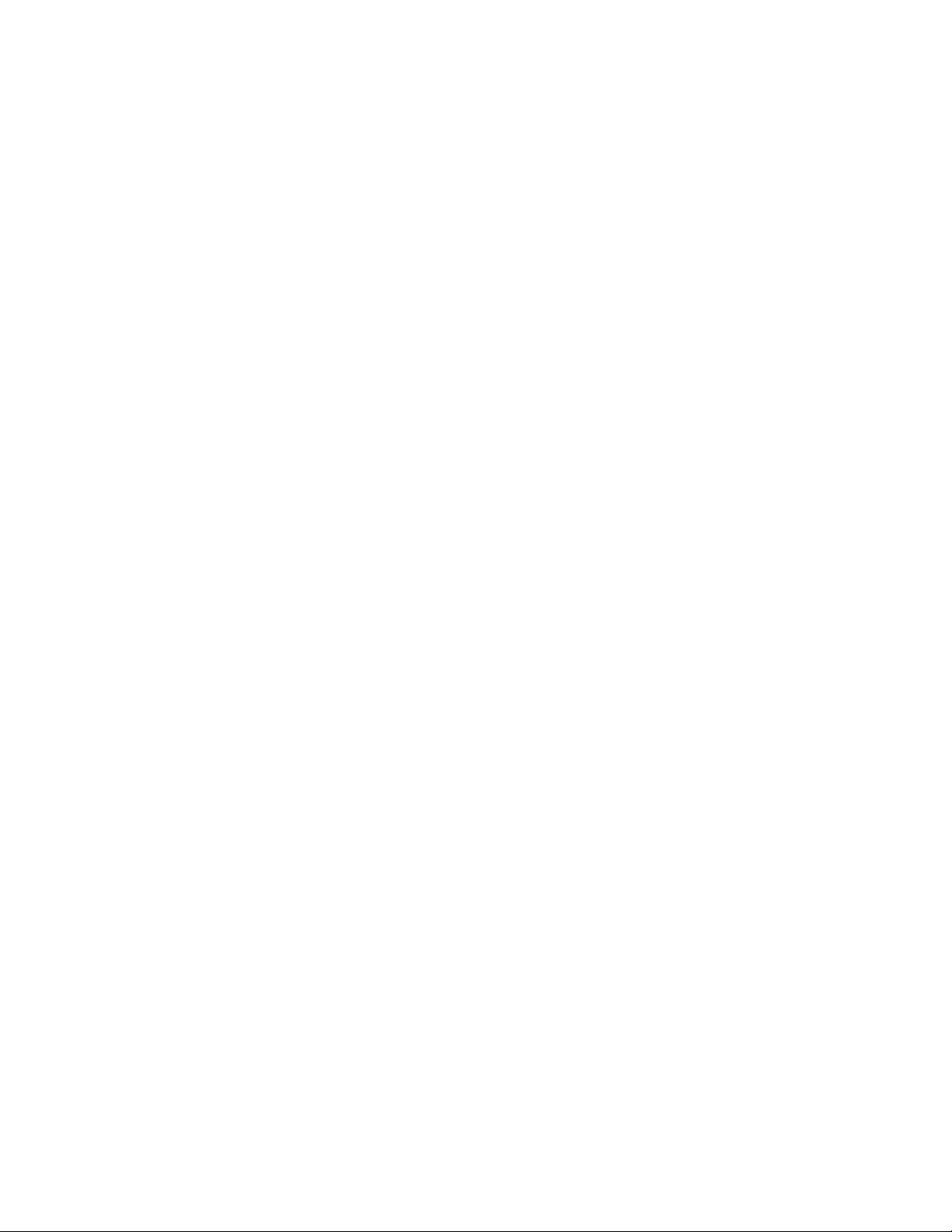
Sélection et suppression des carreaux.................................................................................................................................................582
Définition de la couleur des carreaux et du ciment............................................................................................................................ 583
Réglage des dimensions et du caractère aléatoire des carreaux de la mosaïque.................................................................................. 584
Remplissage d’une zone avec des carreaux.........................................................................................................................................587
Création de carreaux 3D.....................................................................................................................................................................588
Nouveau rendu de la mosaïque..........................................................................................................................................................588
Application de traits et de remplissage à une sélection avec des carreaux de mosaïque...................................................................... 589
Ajout d’effets de mosaïque à une image............................................................................................................................................590
Création de tesselles........................................................................................................................................................................... 590
Tissus..................................................................................................................................................................................................595
Application de tissus.......................................................................................................................................................................... 595
Édition et enregistrement de tissus.....................................................................................................................................................596
Création de motifs de tissu................................................................................................................................................................ 597
Utilisation de la boîte de dialogue Éditeur de tissu.............................................................................................................................598
Définition des expressions de la chaîne et de la trame....................................................................................................................... 599
Définition des expressions de couleur de la chaîne et de la trame...................................................................................................... 601
Conception de l’armure......................................................................................................................................................................602
Référence: Opérateurs des expressions.............................................................................................................................................. 603
Formes............................................................................................................................................................................................... 613
Initiation à l’art des formes................................................................................................................................................................ 614
Dessin de formes................................................................................................................................................................................614
Dessin de lignes et de courbes...........................................................................................................................................................616
Configuration des préférences pour dessiner des formes.................................................................................................................... 618
Sélection d’une forme........................................................................................................................................................................ 620
Modification du contour et du remplissage des formes......................................................................................................................621
Ajout, suppression et déplacement de points d’ancrage.....................................................................................................................623
Réglage de la courbure...................................................................................................................................................................... 624
Coupure et jonction des segments de forme......................................................................................................................................626
Conversion de formes en calques d’image......................................................................................................................................... 627
Conversion de sélections en formes....................................................................................................................................................628
16 | Corel Painter 2016 Guide de l'utilisateur
Page 19
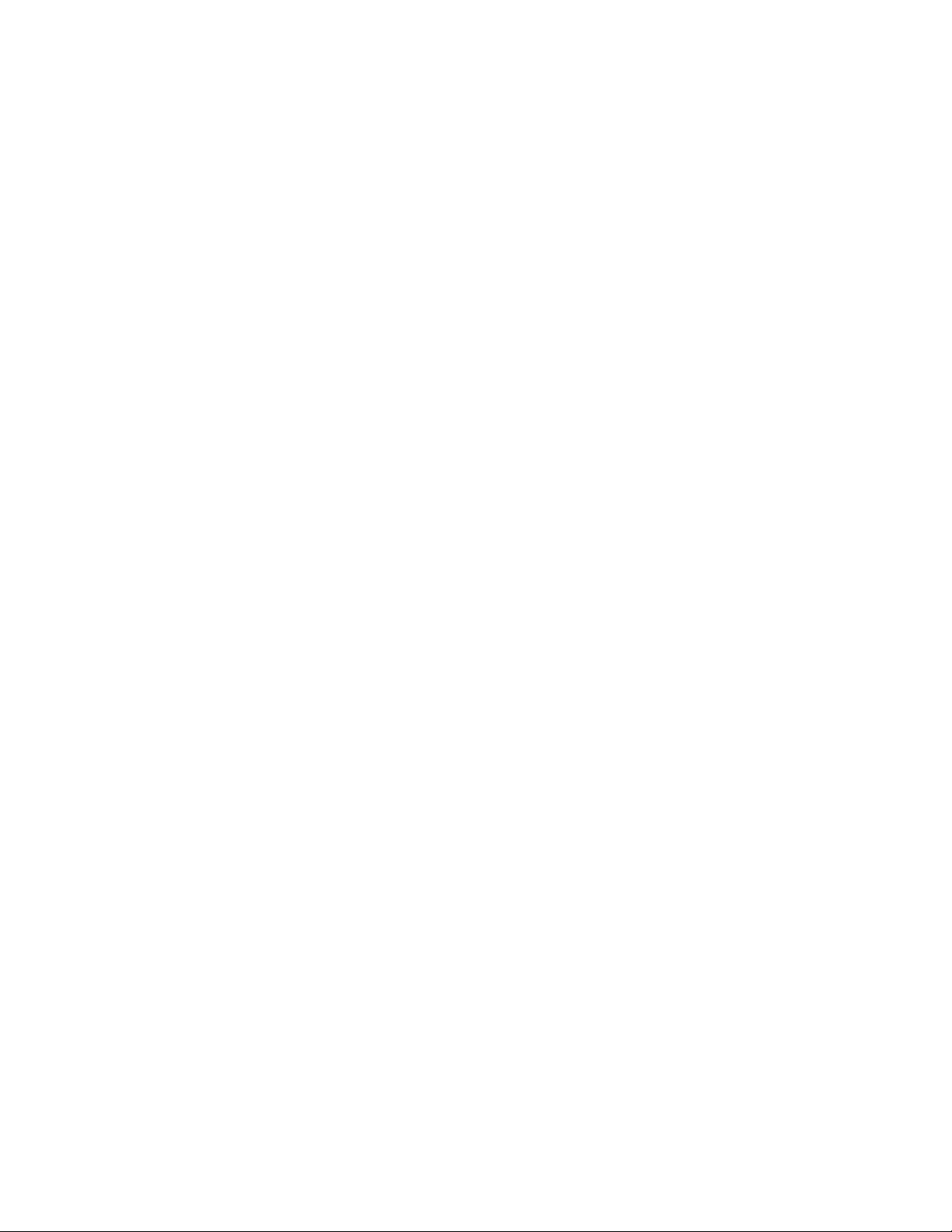
Redimensionnement, rotation, inclinaison et application d’une symétrie aux formes...........................................................................628
Duplication de formes........................................................................................................................................................................ 630
Combinaison de formes......................................................................................................................................................................631
Fondu de formes................................................................................................................................................................................632
Enregistrement du contour d’une forme en tant que sélection...........................................................................................................633
Exportation de formes depuis Adobe Illustrator..................................................................................................................................633
Ajout de texte....................................................................................................................................................................................635
Ajout de texte aux images..................................................................................................................................................................635
Mise en forme du texte......................................................................................................................................................................636
Alignement de texte........................................................................................................................................................................... 636
Ajustement du crénage et de l’interlignage........................................................................................................................................ 637
Étirement, rotation et inclinaison du texte..........................................................................................................................................637
Ajout d’ombres portées dans le texte................................................................................................................................................. 638
Application d’effets au texte...............................................................................................................................................................638
Application de courbes au texte.........................................................................................................................................................639
Conversion des calques de texte.........................................................................................................................................................641
Dépôt de texte................................................................................................................................................................................... 641
Utilisation de vidéos numériques et d’animation.............................................................................................................................. 643
Sélection d’un flux de travail d’animation.......................................................................................................................................... 643
Création d’une animation image par image....................................................................................................................................... 645
Ouverture d’une séquence CorelPainter............................................................................................................................................. 646
Importation de fichiers QuickTime et AVI........................................................................................................................................... 647
Sélection d’images de séquence......................................................................................................................................................... 647
Édition du contenu d’une image........................................................................................................................................................647
Application d’effets à une seule image...............................................................................................................................................648
Aperçu des animations....................................................................................................................................................................... 648
Utilisation de la superposition d’images............................................................................................................................................. 649
Animation à l’aide de calques............................................................................................................................................................ 650
Ajout, suppression et effacement d’images........................................................................................................................................ 650
Table des matières | 17
Page 20
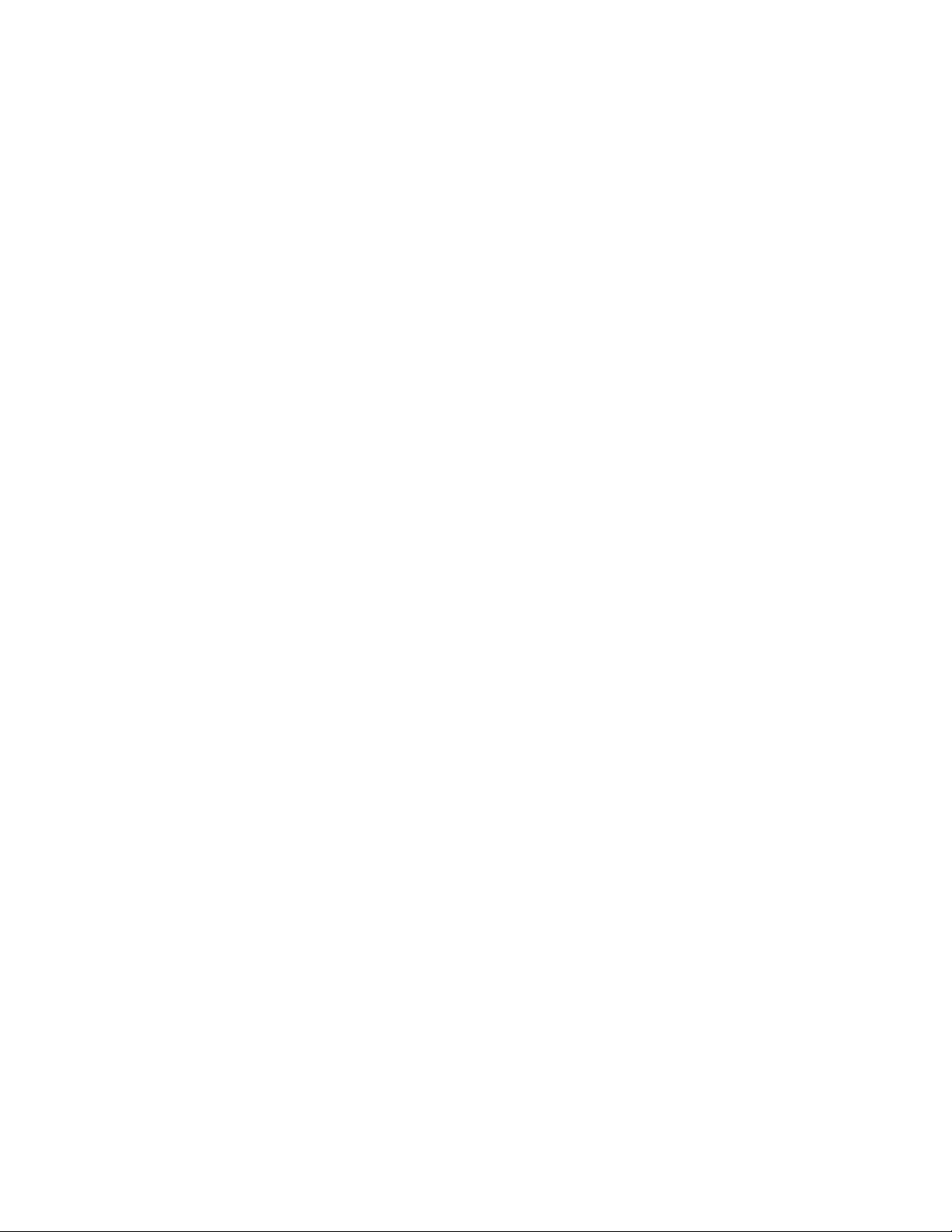
Répétition d’images............................................................................................................................................................................651
Insertion de séquences....................................................................................................................................................................... 651
Rotoscopie..........................................................................................................................................................................................652
Application de scripts à des séquences...............................................................................................................................................652
Exportation d’une séquence au format QuickTime..............................................................................................................................654
Exportation d’une séquence au format AVI........................................................................................................................................ 655
Importation et exportation de fichiers numérotés...............................................................................................................................656
Exportation de GIF animés................................................................................................................................................................. 656
Utilisation de scripts pour automatiser des tâches............................................................................................................................659
Initiation aux scripts........................................................................................................................................................................... 659
Affichage du panneau Scripts.............................................................................................................................................................660
Enregistrement et exécution des scripts.............................................................................................................................................. 660
Activation et exécution des scripts de fond........................................................................................................................................ 662
Création de scripts indépendants de la résolution.............................................................................................................................. 662
Modification, changement de nom et suppression des scripts............................................................................................................663
Conversion de scripts en animations...................................................................................................................................................664
Importation et exportation des scripts................................................................................................................................................665
Importation et exportation de bibliothèques de scripts.......................................................................................................................665
Création et suppression de bibliothèques de scripts........................................................................................................................... 666
Impression d’images.......................................................................................................................................................................... 667
Indication de la mise en page et de la taille d’image......................................................................................................................... 667
Impression de votre travail................................................................................................................................................................. 668
Enregistrement de fichiers au format EPS pour l’impression............................................................................................................... 669
Remarques générales sur l’impression.................................................................................................................................................670
Remarques pour les utilisateurs d’AdobePhotoshop........................................................................................................................ 671
Comparaison de la terminologie dans Corel Painter et AdobePhotoshop........................................................................................... 671
Comparaison des outils dans Corel Painter et AdobePhotoshop........................................................................................................ 672
Foire aux questions posées par des utilisateurs d’AdobePhotoshop................................................................................................... 674
18 | Corel Painter 2016 Guide de l'utilisateur
Page 21
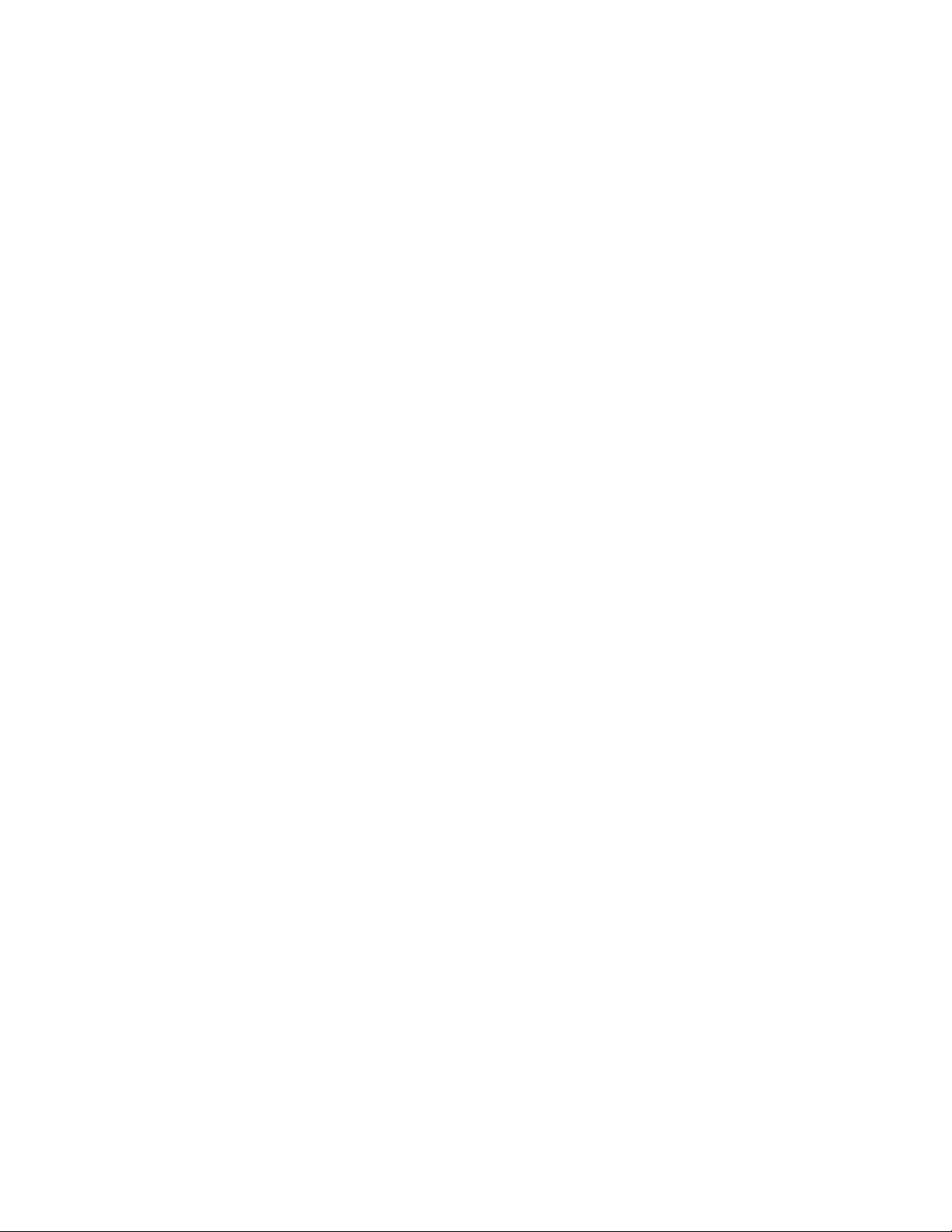
Réglage des préférences.................................................................................................................................................................... 677
Préférences générales..........................................................................................................................................................................677
Préférences en matière d’interface......................................................................................................................................................679
Préférences en matière de performances............................................................................................................................................ 680
Préférences en matière de formes...................................................................................................................................................... 681
Préférences en matière de duplication................................................................................................................................................682
Préférences relatives aux tablettes.......................................................................................................................................................683
Préférences en matière de connexion................................................................................................................................................. 684
Web................................................................................................................................................................................................... 685
Choix de couleurs adaptées à Internet................................................................................................................................................685
Postérisation à l’aide de nuanciers......................................................................................................................................................685
Sélection de styles adaptés au Web....................................................................................................................................................686
Création d’images GIF transparentes.................................................................................................................................................. 687
Réduction du nombre de couleurs dans les fichiersGIF......................................................................................................................688
Création de zones interactives............................................................................................................................................................ 689
Création de zones interactives côté serveur........................................................................................................................................ 691
Création de fonds pour une page Internet......................................................................................................................................... 692
Créations de boutons Internet............................................................................................................................................................693
Index.................................................................................................................................................................................................. 695
Table des matières | 19
Page 22
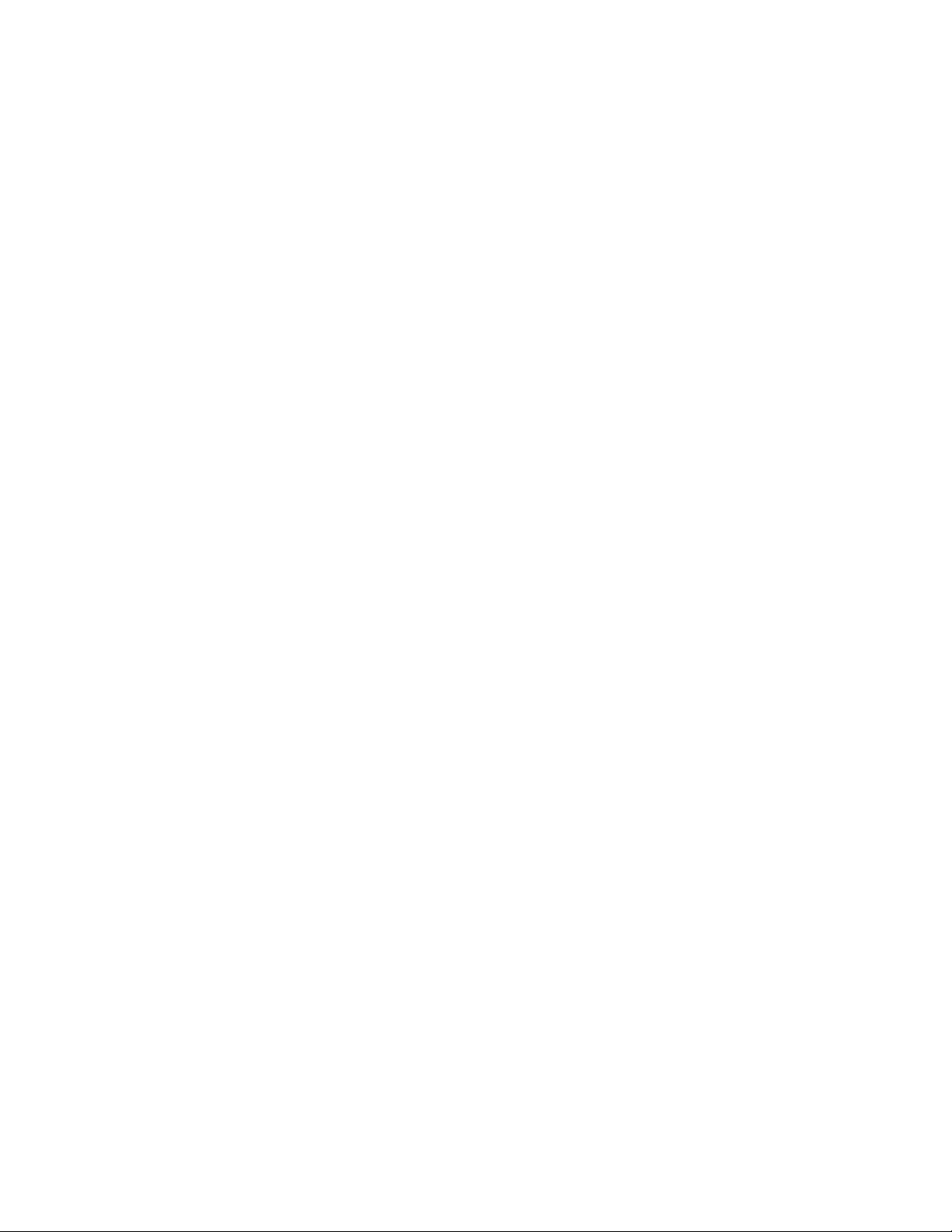
20 | Corel Painter 2016 Guide de l'utilisateur
Page 23
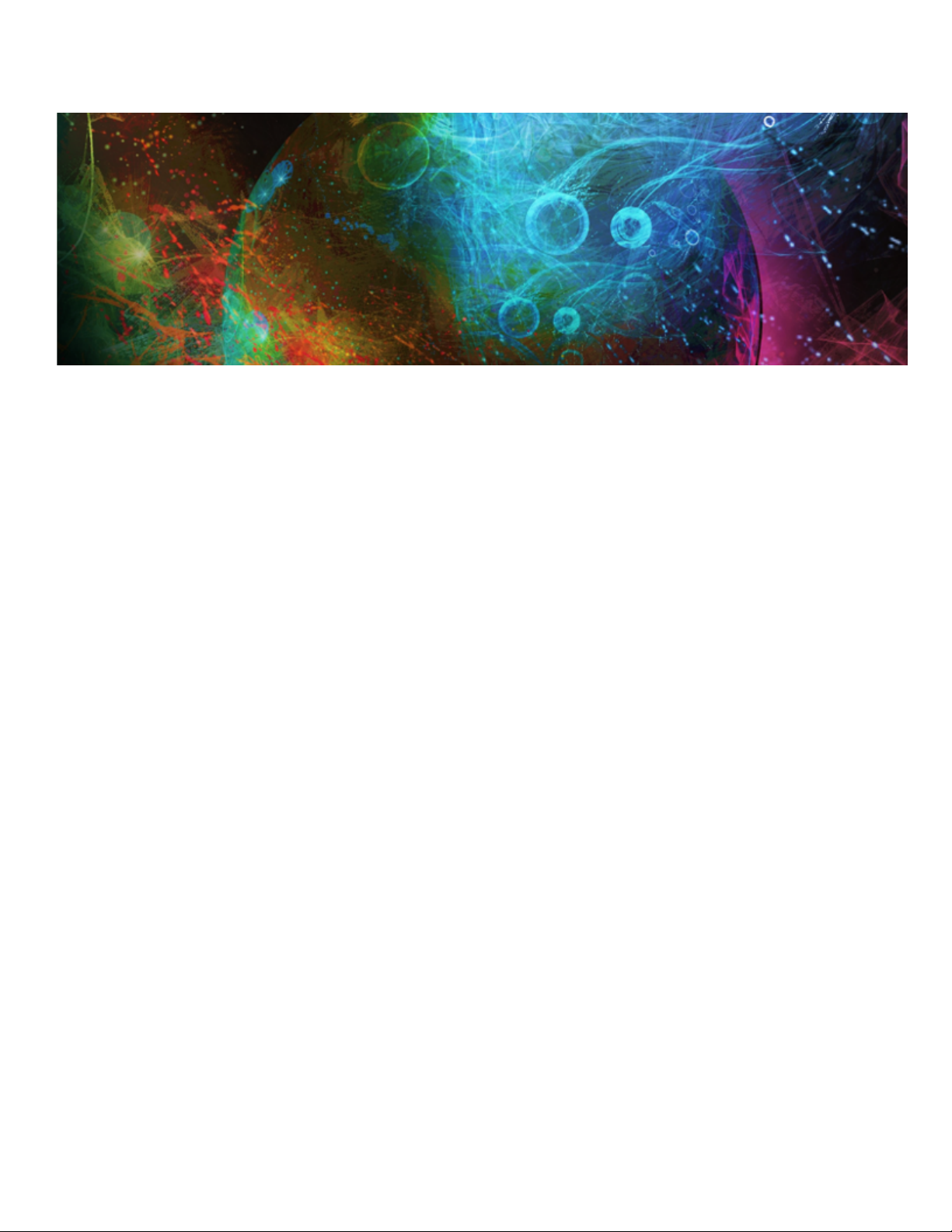
Bienvenue dans Corel Painter
Corel® Painter®2016 est le nec plus ultra des ateliers numériques. Ses outils de dessin inventifs, ses pinceaux réalistes, ses fonctions de
duplication et ses fonctionnalités personnalisables vous permettent de développer votre potentiel créatif de façon originale. Quand vous
utilisez les pinceaux sensibles à la pression de Corel Painter, ils deviennent des extensions fluides de votre main. Résultat? Des coups de
pinceau d’une texture et d’une précision sans pareille. De plus, certaines fonctionnalités vous permettent de développer vos idées artistiques
de bien des façons, comme la possibilité de créer vos propres styles Natural-Media® et de personnaliser l’interactivité des styles avec la zone
de travail. Corel Painter vous donne accès à un monde de possibilités jamais égalées auparavant dans un environnement d’art traditionnel.
Cette section contient les rubriques suivantes:
• « Utilisation de la documentation » (page 1)
• « Ajustement de la taille de la fenêtre d’aide » (page 3)
• « Guide de l’utilisateur Corel Painter2016 (eBook) » (page 4)
• « Conseils et info-bulles » (page 4)
• « Écran d’accueil » (page 5)
• « Ressources supplémentaires » (page 5)
• « Enregistrement » (page 5)
• « Donner votre avis » (page 6)
• « Corel Corporation: profil de société » (page 6)
Utilisation de la documentation
Accessible depuis un serveur, l’Aide vous fournit des rubriques à jour très fournies dans un format facile à consulter. Une connexion Internet
active est nécessaire pour accéder à l’aide basée sur un serveur. Cependant, si vous travaillez hors ligne, vous pouvez accéder au fichier d’aide
local installé avec Corel Painter.
Le Guide de l’utilisateur de Corel Painter 2016 présente toutes les rubriques d’aide dans un fichier PDF convivial, accessible en ligne. Ce
Guide de l’utilisateur est également disponible au format eBook. Pour plus d’informations, voir la rubrique « Guide de l’utilisateur Corel
Painter2016 (eBook) » à la page 4.
Le Guide Présentation de Corel Painter 2016 fournit les principaux flux de travail et fonctions du produit et vous aidera à commencer à
utiliser rapidement l’application. Ce guide fournit également des informations sur les nouvelles fonctions à la disposition des utilisateurs qui
effectuent une mise à niveau vers Corel Painter 2016.
Conventions documentaires
Le tableau ci-dessous décrit les conventions utilisées dans l’Aide.
Bienvenue dans Corel Painter | 1
Page 24
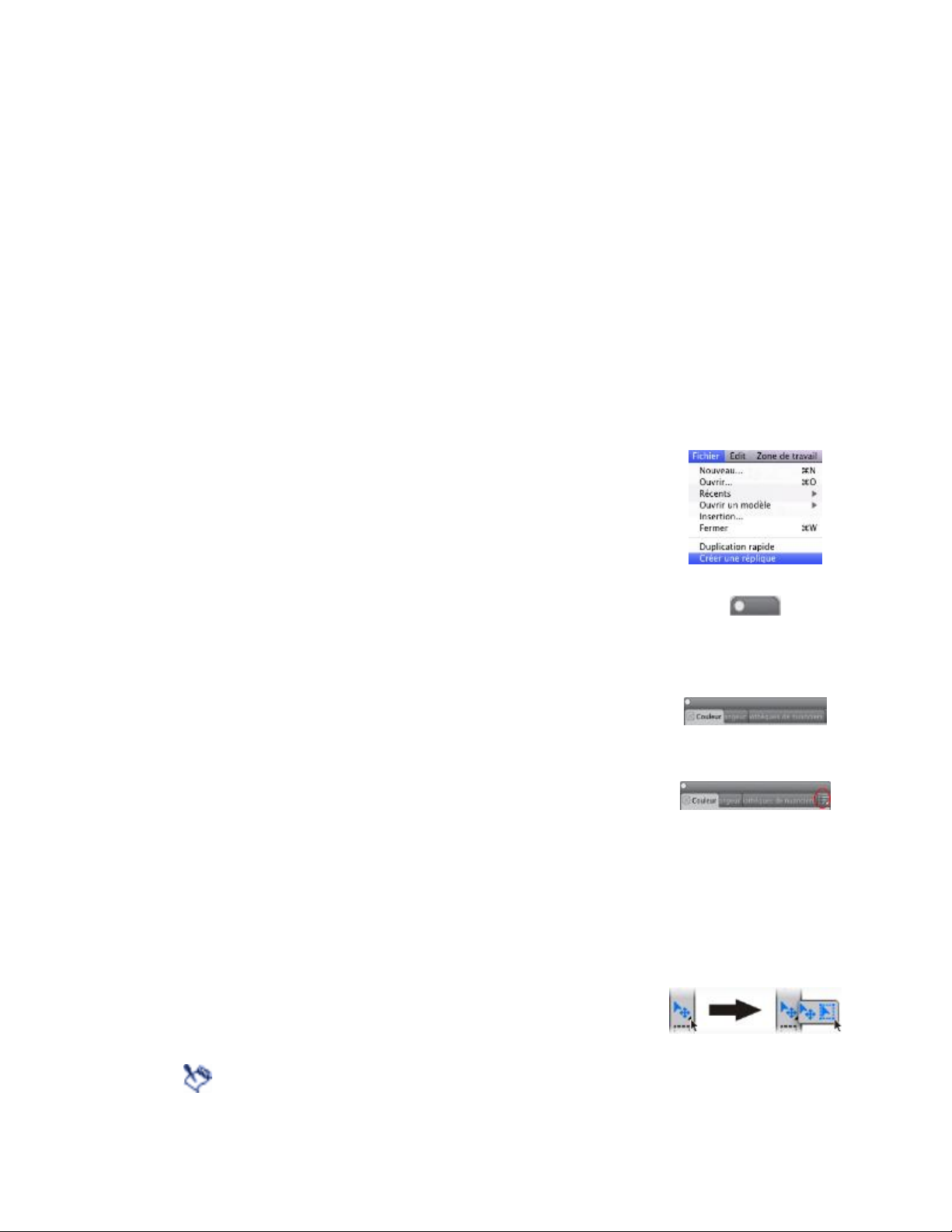
Convention Description Exemple
Commandes MacOS et Windows Parfois, les commandes pour MacOS et
Windows apparaissent dans la même étape
de procédure, les systèmes d’exploitation
étant spécifiés entre parenthèses.
Touches spéciales (Commande, Option, Ctrl,
Alt)
Parfois, les noms des touches spéciales
pour MacOS et Windows apparaissent
dans la même étape de procédure, les
systèmes d’exploitation étant spécifiés entre
parenthèses.
Options de menu (choisissez un nom de
menu un élément de menu)
Cliquez sur le nom du menu de votre choix,
puis sur l’un des éléments du menu pour le
sélectionner.
Barre d’en-tête Une barre d’en-tête apparaît en haut ou sur
le côté de certains composants de l’espace
de travail, notamment la boîte à outils, la
barre de propriétés et les panneaux.
Maintenez enfoncée la touche Commande
(MacOS) ou Ctrl (Windows).
Commande+I (MacOS) ou Ctrl+I
(Windows)
(Pour MacOS, appuyez sur
Commande+I; pour Windows, appuyez
sur Ctrl+I.)
Cliquez sur Fichier Duplication rapide.
Onglet du panneau Cet onglet apparaît en haut d’un panneau.
Cliquez sur l’onglet du panneau pour le
développer.
Menu Options de panneau Cliquez sur le bouton du menu Options
de panneau pour afficher un menu
déroulant comportant des commandes
supplémentaires.
Menu contextuel Les menus contextuels sont des espaces
que se partagent certains outils de la boîte
à outils. Pour ouvrir un menu contextuel,
maintenez le pointeur de la souris enfoncé
sur l’outil du menu contextuel qui s’affiche.
Une remarque indique des informations
importantes concernant les étapes qui la
précèdent. Bien souvent, les remarques
En maintenant le bouton de la souris
enfoncé, cliquez sur l’outil Ajusteur de
plan dans la boîte à outils pour faire
apparaître le menu contextuel contenant
l’outil Transformation.
Cette commande n’est disponible que si
vous avez désactivé une sélection.
2 | Corel Painter 2016 Guide de l'utilisateur
Page 25
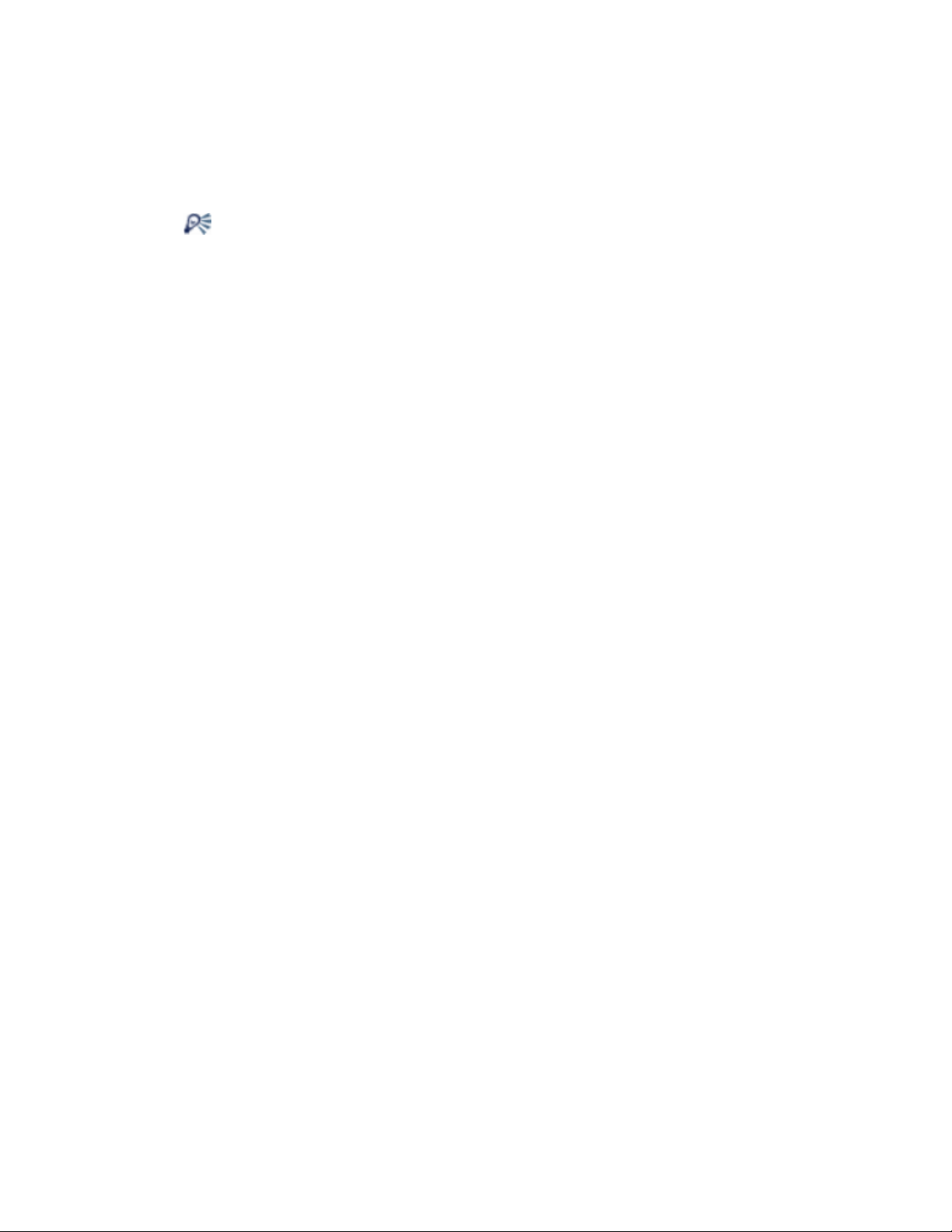
Convention Description Exemple
décrivent les conditions d’exécution d’une
procédure.
Les astuces fournissent des suggestions
concernant la procédure. Certaines astuces
indiquent une autre méthode d’exécution
de la procédure ou des informations sur ses
Vous pouvez choisir une catégorie et
une variante de style dans l’application
principale ou dans le panneau Bibliothèque
de styles.
autres avantages ou utilisations.
Pour accéder à l’aide
•
Choisissez le menu Aide Corel Painter 2016 Aide (Mac OS) ou Rubriques d’aide (Windows).
Pour utiliser l’aide
1
Choisissez le menu Aide Corel Painter 2016Aide (Mac OS) ou Rubriques d’aide (Windows).
2 Suivez l’une des procédures indiquées dans le tableau ci-contre.
Action Procédure
Parcourir les rubriques d’aide Cliquez sur l’onglet Sommaire, puis sur une rubrique dans le volet
gauche.
Utiliser l’index Cliquez sur l’onglet Index et faites défiler les entrées pour
rechercher une rubrique.
Effectuer une recherche dans tout le contenu de l’aide (Mac OS) Saisissez un mot ou une expression dans la zone de
recherche située dans le coin supérieur droit de la fenêtre Aide ,
puis appuyez sur la touche Retour.
(Windows) Cliquez sur l’onglet Recherche, saisissez un mot ou une
expression dans la zone de texte, puis cliquez sur Aller à. Notez que
la fonction de recherche ne prend pas en charge les guillemets. Si
vous mettez le mot ou l’expression entre guillemets, la recherche ne
produira aucun résultat.
Pour accéder au Guide de l’utilisateur de Corel Painter2016
•
Cliquez sur Aide Guide de l’utilisateur.
Pour accéder au guide de présentation de Corel Painter2016
•
Cliquez sur Aide Présentation de Corel Painter2016 (PDF).
Ajustement de la taille de la fenêtre d’aide
Pour ajuster la taille du texte affiché dans la fenêtre d’aide, vous pouvez régler le niveau de zoom de votre navigateur. Ajuster le niveau de
zoom augmente rapidement la taille de tous les éléments des pages Web, y compris du texte et des images. Vous pouvez ajuster les niveaux
de zoom dans Internet Explorer, Chrome, Firefox et Apple Help. Certains navigateurs peuvent proposer d’autres options de personnalisation
de la taille des polices du texte. Pour plus d’informations, consultez l’aide de votre navigateur.
Bienvenue dans Corel Painter | 3
Page 26
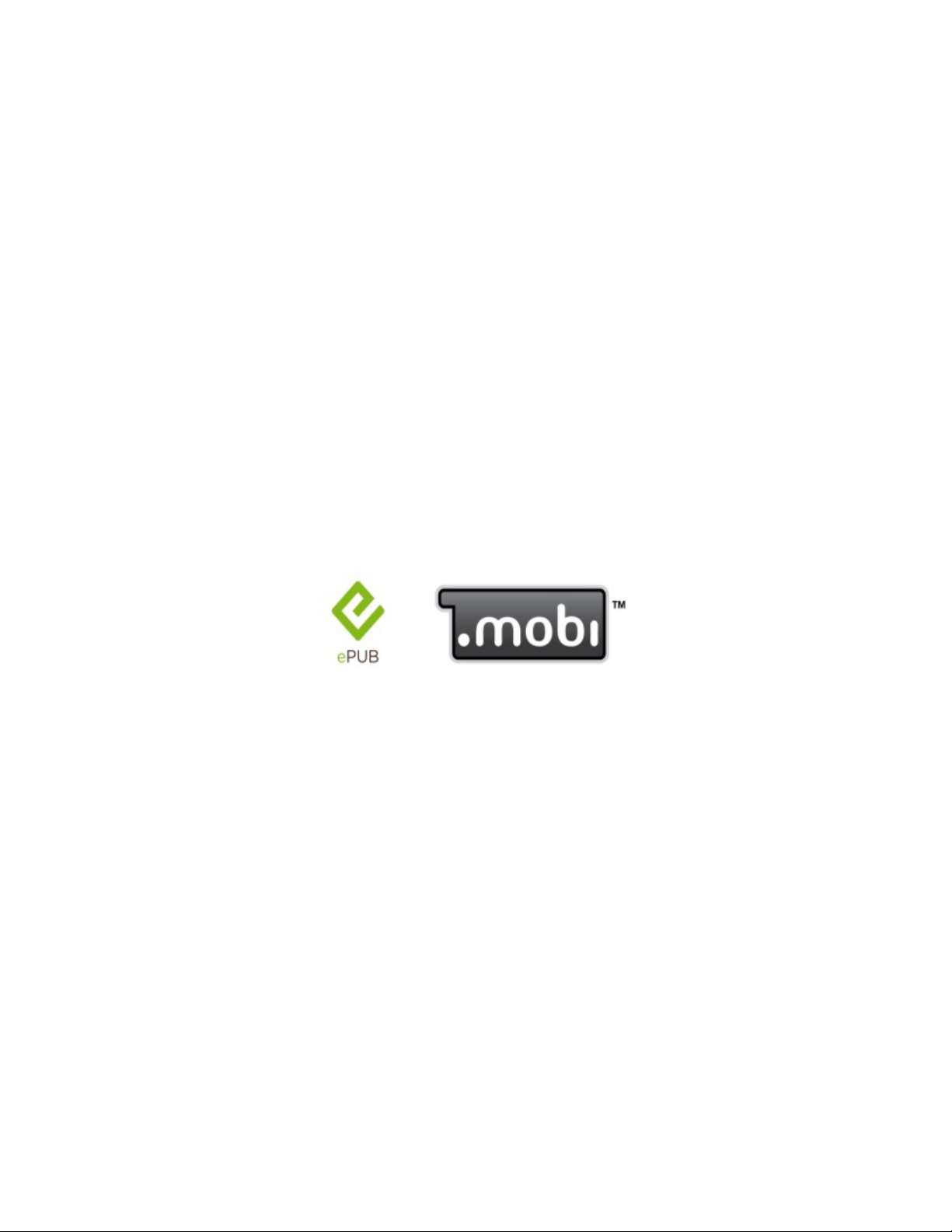
Pour régler la taille du texte dans Firefox et Chrome
• Dans le navigateur, effectuez l’une des opérations suivantes:
• Pour augmenter le niveau de zoom, appuyez sur Ctrl et + (Windows) ou sur Commande et + (Mac).
• Pour réduire le niveau de zoom, appuyez sur Ctrl et - (Windows) ou sur Commande et - (Mac).
Pour régler la taille du texte dans Internet Explorer
• Dans le navigateur Internet Explorer, effectuez l’une des opérations suivantes:
• Pour augmenter le niveau de zoom, appuyez sur Ctrl et +.
• Pour réduire le niveau de zoom, appuyez sur Ctrl et -.
Pour régler la taille du texte dans Apple Help
• Dans la visionneuse Apple Help, effectuez l’une des opérations suivantes:
• Pour augmenter le niveau de zoom, appuyez sur Commande et +.
• Pour réduire le niveau de zoom, appuyez sur Commande et -.
Guide de l’utilisateur Corel Painter2016 (eBook)
Le Guide de l’utilisateur Corel Painter 2016 est également disponible au format eBook. Publié aux formats EPUB et MOBI, cet eBook fournit
des informations complètes sur les fonctions du produit.
Le Guide de l’utilisateur est disponible en deux formats eBook: ePUB et MOBI.
Pour accéder au Guide de l’utilisateur Corel Painter2016 au format eBook
• Téléchargez l’une des versions suivantes:
• Version MOBI: pour les appareils Kindle
• Version ePUB: pour les autres appareils et liseuses eBook
Conseils et info-bulles
Les conseils vous aident à faire rapidement vos premiers pas avec les pinceaux et les outils de Painter. Des conseils spécifiques s’affichent
lorsque le style actif utilise l’une des technologies de style suivantes: Aquarelle, Aquarelle réaliste, Encre liquide, Duplicateur, Particules,
Taches dynamiques ou Empâtement. Lorsque le style actif utilise une autre technologie de style, le panneau Conseils propose des astuces
sur la recherche et la modification des styles. Lorsque vous cliquez sur un outil, le panneau Conseils présente une description de chacun des
outils de la boîte à outils. Tous les conseils sont reliés aux rubriques d’aide pertinentes, qui proposent des informations exhaustives sur les
outils ou les fonctionnalités des styles correspondants.
Les info-bulles donnent des informations précieuses sur les commandes de l’application lorsque vous survolez les icônes, les boutons et
d’autres éléments de l’interface avec votre pointeur. Les illustrations incluses dans certaines info-bulles vous montrent les résultats d’un
paramètre donné lorsqu’il est défini sur une valeur basse ou élevée.
4 | Corel Painter 2016 Guide de l'utilisateur
Page 27
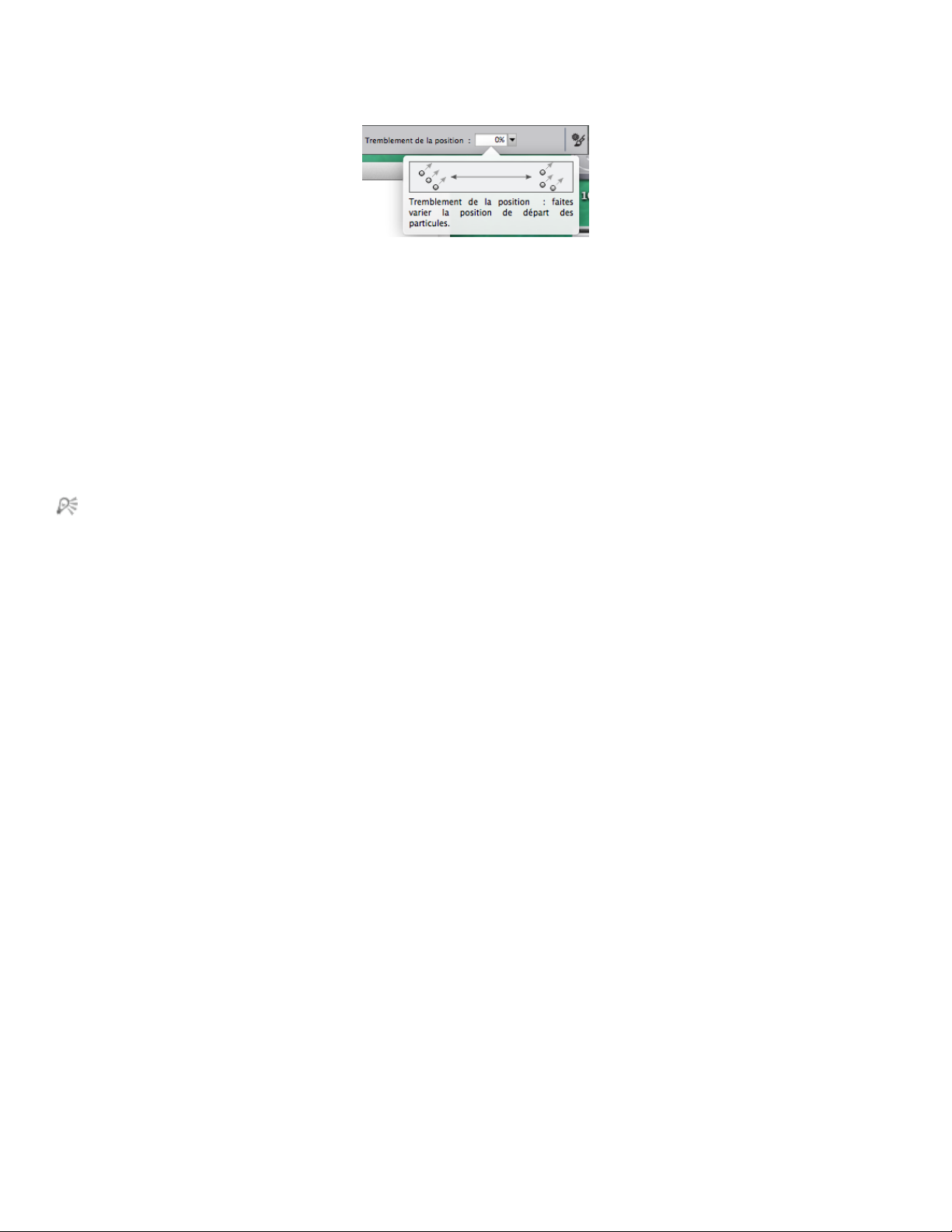
Pour accéder aux conseils
•
Cliquez sur Aide Conseils.
Écran d’accueil
L’écran d’accueil permet de commencer rapidement pour ouvrir une image, choisir un espace de travail adapté à vos besoins, accéder aux
didacticiels vidéos en ligne, rechercher de nouveaux styles et d’autres contenu en ligne, et vous inspirer des œuvres d’art originales créées à
l’aide de Corel Painter.
L’écran d’accueil s’affiche au démarrage de l’application. Pour y accéder, vous pouvez également cliquer sur le menu Aide (Aide Écran
d’accueil).
Si vous ne voulez pas que l’écran d’accueil s’affiche au démarrage, désactivez la case à cocher Afficher ceci au démarrage, en bas
et à gauche de l’écran d’accueil. Cette case à cocher n’est pas disponible dans les versions d’essai du produit.
Ressources supplémentaires
Vous pouvez accéder à d’autres ressources Corel Painter en ligne pour en savoir plus sur le produit et pour vous connecter à la communauté
Corel Painter.
Ressources Adresse
Site Web Corel Painter http://www.painterartist.com
Didacticiels Corel Painter http://www.youtube.com/user/PainterTutorials
Corel Painter sur Twitter http://www.twitter.com/corelpainter
Corel Painter sur Facebook http://www.facebook.com/corelpainter
Enregistrement
Il est important d’enregistrer les produits Corel. L’enregistrement vous permet d’accéder rapidement aux dernières mises à jour du produit, à
des informations importantes sur ses versions, ainsi qu’à des téléchargements gratuits.
Si vous avez ignoré la procédure d’enregistrement lors de l’installation de Corel Painter 2016, vous pouvez vous enregistrer à l’adresse
www.corel.com/support/register.
Bienvenue dans Corel Painter | 5
Page 28
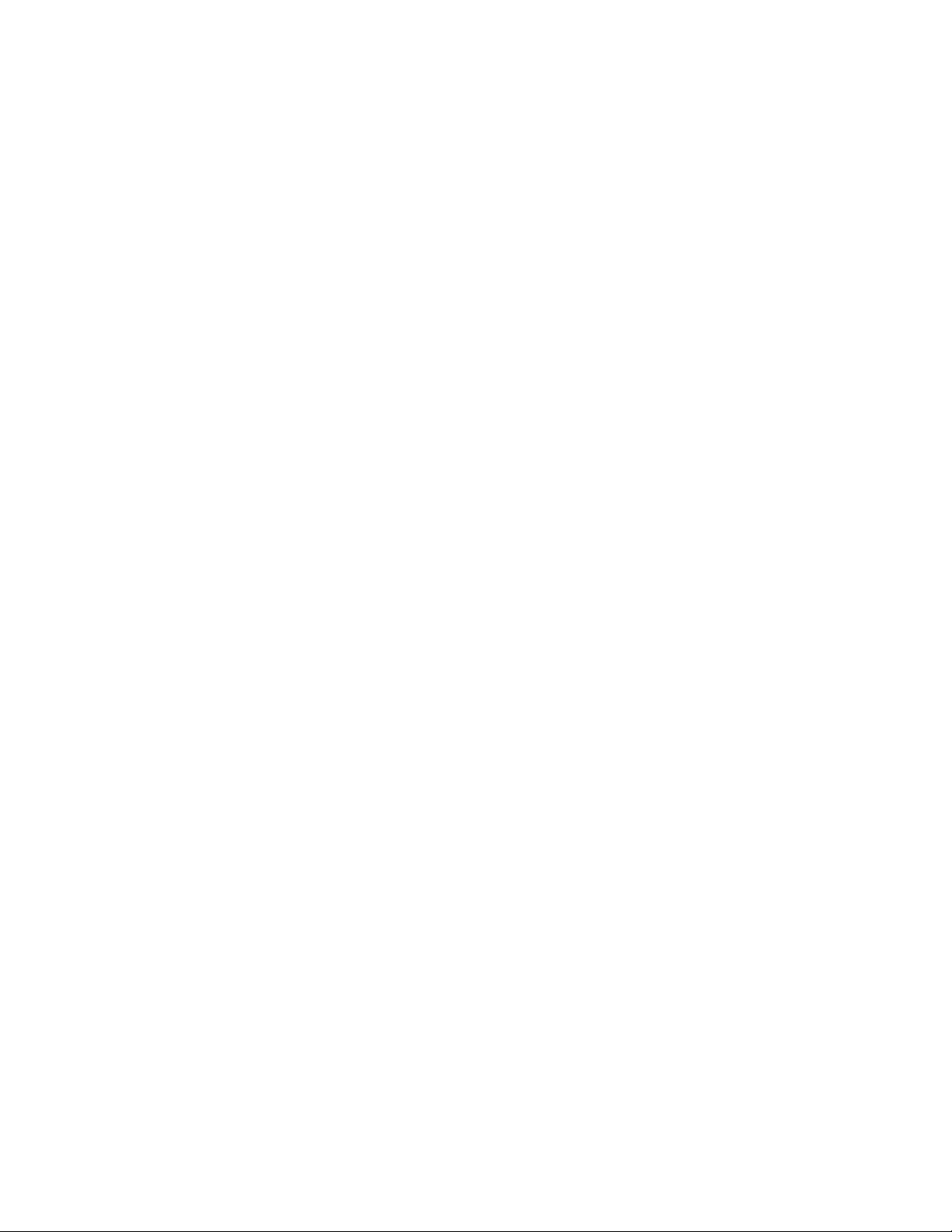
Donner votre avis
Nous accordons une grande importance à vos commentaires sur le produit et le contenu de l’aide. Pour nous donner votre avis sur une
rubrique d’aide spécifique, cliquez sur le lien «Cette page vous a-t-elle aidé?» au bas de cette rubrique.
Corel Corporation: profil de société
Corel est l’un des éditeurs de logiciels les plus importants au monde, et propose les applications graphiques, bureautiques et multimédia
numériques parmi les plus renommées au monde. Nous nous sommes bâti une réputation solide, celle d’offrir davantage de choix aux clients
et de proposer des solutions simples d’utilisation. Notre mission est simple: permettre aux utilisateurs d’atteindre des niveaux de créativité et
de productivité jamais égalés.
La gamme de produits Corel inclut CorelDRAW® Graphics Suite, Corel® Painter®, Corel® PaintShop® Pro, Corel® VideoStudio® et Corel®
WordPerfect® Office. Pour plus d’informations sur Corel, visitez le site www.corel.fr.
6 | Corel Painter 2016 Guide de l'utilisateur
Page 29
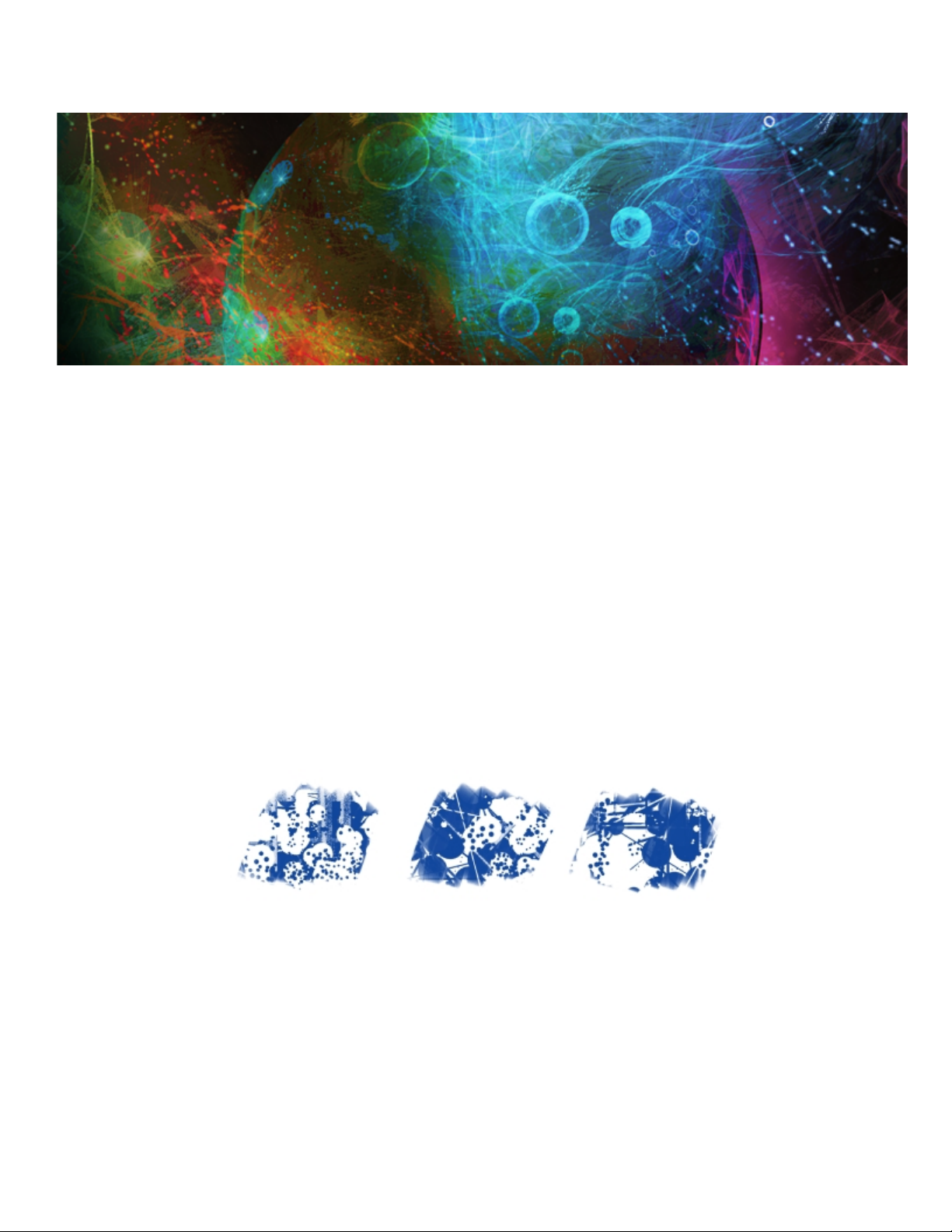
Nouveautés de Corel Painter2016
Corel Painter vous donne accès à un monde de possibilités jamais égalées auparavant dans un environnement d’art traditionnel. Cette
section, relative aux nouveautés de Corel Painter 2016, contient les rubriques suivantes:
• « Nouveautés de cette version de Corel Painter » (page 7)
• « Nouveautés des versions précédentes de Corel Painter » (page 12)
Nouveautés de cette version de Corel Painter
Dans cette section, vous trouverez des informations sur les nouvelles fonctionnalités et les optimisations de Corel Painter 2016.
Support pivotable
Corel Painter 2016 vous permet de modifier l’angle des textures de papier et des cartes de flux de manière à faire varier comme jamais
l’aspect de vos coups de pinceau. Pour plus d’informations, voir les rubriques « Rotation d’une texture de papier » à la page 124 et « Pour
personnaliser une carte de flux » à la page 367.
Un support pivotable vous permet de faire varier l’aspect de vos coups de pinceau.
Restauration des paramètres par défaut
Corel Painter 2016 vous permet de préserver plus facilement votre contenu personnalisé lorsque vous réinitialisez les paramètres d’usine
de l’application. Lorsque vous effectuez une telle réinitialisation, vous pouvez désormais conserver vos styles et palettes, textures de papier,
jets, scripts, etc., personnalisés. Dans les versions précédentes, conserver ces personnalisations impliquait d’exporter les bibliothèques, puis
de restaurer les paramètres par défaut avant de les réimporter. Pour plus d’informations, voir la rubrique « Restauration des paramètres par
défaut de CorelPainter » à la page 48.
Nouveautés de Corel Painter2016 | 7
Page 30
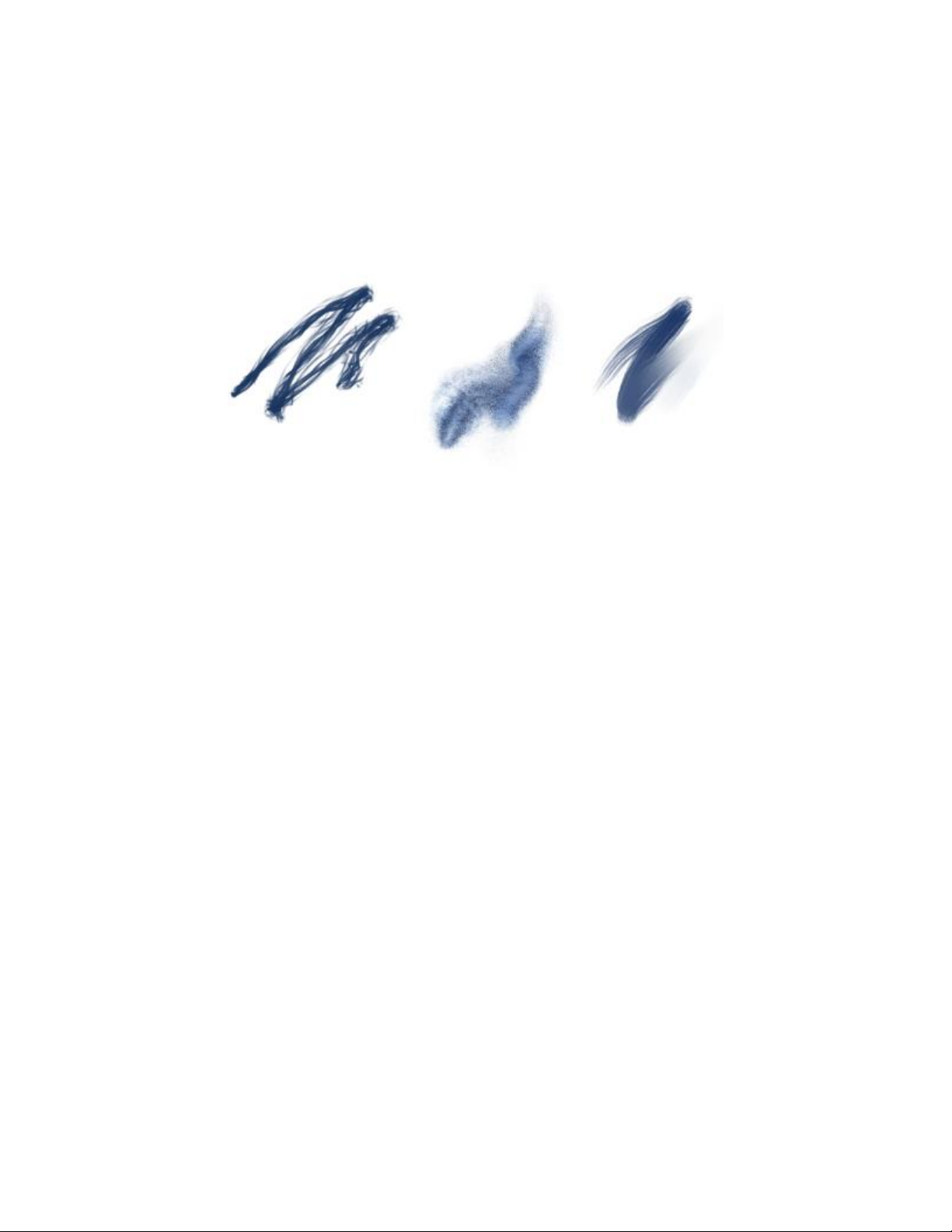
Taches dynamiques
Cette fonction combine la physique du système des particules et le contrôle de l’épaisseur de votre trait pour vous permettre de créer de
délicieux pinceaux Natural-Media ou des éclaboussures à la manière de Pollock. Vous pouvez l’utiliser avec les Soies, les Soies réalistes et les
Pinceaux de particules pour tirer le meilleur parti de ces technologies révolutionnaires, propres à Painter. Pour plus d’informations, voir la
rubrique « Taches dynamiques » à la page 333.
Les Taches dynamiques produisent un trait continu à partir de taches ou de points de couleurs distincts.
Expression audio
Corel Painter 2016 vous permet d’utiliser un périphérique d’entrée audio, par exemple un microphone ou une source audio interne, pour
modifier l’apparence de vos traits. Par exemple, l’aspect de vos traits peut changer en résonance avec la musique diffusée. L’expression audio
vous permet de relier diverses options de styles à l’entrée audio. Vous pouvez par ailleurs ajuster la force du signal audio, donc contrôler son
impact sur le trait. Si vous reliez par exemple la taille du pinceau à un faible niveau sonore, augmenter la puissance produira des traits plus
épais. À l’inverse, si le son est fort, réduire la puissance affinera le trait. Il est en outre possible de définir la gamme d’expression audio pour
obtenir un éventail plus large de variations de trait (par exemple, d’une largeur de trait minimale à une largeur maximale) indépendamment
de la force du son (fort, faible ou variable). Pour plus d’informations, voir la rubrique « Expression audio » à la page 262.
Affichages de document
Que vous travailliez sur un projet, présentiez votre travail ou une démonstration technique, Corel Painter2016 vous permet de passer encore
plus facilement d’un affichage de document à l’autre. Vous pouvez changer d’affichage depuis la boîte à outils, le menu Fenêtre ou à l’aide
des raccourcis clavier. L’Affichage par défaut présente tous les documents ouverts et les commandes de l’application fréquemment utilisées,
tandis que l’Affichage document unique vous permet de vous concentrer sur le document actif. Le mode Présentation masque la barre de
menus et la barre des tâches du système d’exploitation pour ne conserver que les commandes essentielles. Pour plus d’informations, voir la
rubrique « Modification du mode d’affichage d’un document » à la page 60.
8 | Corel Painter 2016 Guide de l'utilisateur
Page 31

Affichage document unique (à gauche); Affichage document unique en mode Présentation (à droite)
Conseils sur les pinceaux
Selon le type de pinceau employé, des conseils contextuels (Aide Conseils) vous proposent de précieuses astuces sur les technologies
de style. Vous disposez-là d’un formidable moyen de découvrir les diverses méthodes permettant de tirer le meilleur parti des fonctions
uniques de Corel Painter, notamment des Particules, des styles Aquarelles, Encre liquide, Duplicateur, Empâtement et des nouvelles Taches
dynamiques.
Aide contextuelle visuelle
Les illustrations incluses dans certaines info-bulles vous montrent ce que produit un paramètre donné lorsqu’il est défini sur une valeur faible
ou forte.
Un simple coup d'œil permet d’examiner l’effet des valeurs faibles ou fortes des paramètres.
Importation de fichier de styles Adobe® Photoshop®
Corel Painter 2016 vous permet d’importer les formes de style bitmap Adobe Photoshop stockées dans des fichiers ABR (Adobe Brush
Resource). Ces fichiers contiennent un ensemble de styles Adobe Photoshop, notamment des informations sur la forme, la texture, la
dynamique et autres informations de style. Tous les autres attributs de style spécifiés dans les fichiers ABR ne sont pas importés, mais sont
entièrement personnalisables dans Corel Painter. Pour plus d’informations, voir la rubrique « Importation d’images de style Photoshop » à la
page 255.
Nouveautés de Corel Painter2016 | 9
Page 32

Chaque forme importée prend la forme d’une nouvelle variante de style.
Partage de contenu personnalisé
Corel Painter 2016 simplifie le partage de contenu enregistré dans une palette personnalisée. Lorsque vous enregistrez une palette
personnalisée sous forme de fichier BOX (boîte à outils personnalisée Painter), tous les styles, papiers, motifs et cartes de flux présents dans la
palette sont également enregistrés avec le fichier.
Vous pouvez partager le contenu enregistré dans une palette personnalisée.
Écran d'accueil
L’écran d’accueil permet de commencer ou d’ouvrir rapidement une image, de choisir un espace de travail adapté à vos besoins, d’accéder
aux didacticiels vidéos en ligne, de rechercher de nouveaux styles et d’autres contenu en ligne et de vous inspirer des œuvres d’art
originales créées à l’aide de Corel Painter. L’écran d’accueil s’affiche au démarrage de l’application, mais vous pouvez également cliquer sur
Aide Bienvenue pour l’afficher.
10 | Corel Painter 2016 Guide de l'utilisateur
Page 33

L’écran d’accueil accélère et simplifie la recherche d’informations et des outils dont vous avez besoin.
Styles de support spéciaux
Corel Painter 2016 propose d’autres types de forme, correspondant aux méthodes permettant d’appliquer une matière sur la zone de travail.
Ces nouveaux types de forme utilisent les formes Particules et Encre liquide ou Aquarelle. Cette combinaison de types de forme comprend
les éléments suivants: Particules à attraction magnétique - Encre liquide, Particules de flux - Encre liquide, Particules à ressort - Encre liquide,
Particules à attraction magnétique - Aquarelle, Particules de flux - Aquarelle et Particules à ressort - Aquarelle.
Dégradé de calques
Que vous utilisiez une couleur unique ou un mélange de couleurs pour peindre sur un calque, l’option Dégradé de calques amélioré vous
aidera à éviter toute auréole dans vos touches. Pour plus d’informations, voir la rubrique « Options de dégradés » à la page 316.
Touches réalisées sans (à gauche) et avec l’option Dégradé de calques amélioré (à droite)
Nouveautés de Corel Painter2016 | 11
Page 34

Nouveautés des versions précédentes de Corel Painter
cette rubrique présente les nouveautés des versions précédentes de Corel Painter.
Nouveautés de Corel Painter2015
Corel Painter2015 introduisait de nouvelles fonctions et améliorations, également disponibles dans Corel Painter 2016.
Styles numériques révolutionnaires
Styles de particules Inspirés de la physique, ces nouveaux styles génèrent de
Lissage du tremblement Apparu avec Corel PainterX3, le Tremblement universel vous
magnifiques traits chaotiques en émettant des particules qui,
à partir d’un point central, créent des lignes et des motifs à
mesure qu’elles traversent la zone de travail. Révolutionnaire, cette
catégorie de styles permet à une multitude d’artistes d’élargir
encore leur capacités créatives, qu’il s’agisse de photo d’art,
d’illustration, d’art conceptuel, d’art traditionnel, etc.
Pour plus d’informations, voir la rubrique « Styles de particules » à
la page 347.
permet de donner un caractère plus aléatoire à vos traits en
intégrant l’expression de tremblement à un large éventail d’options
de style. Avec le Lissage du tremblement, Corel Painter 2016
accentue encore l’aspect organique et naturel de vos traits.
Amélioration de la vitesse et des performances
Application 64bits native pour Mac Les utilisateurs de Mac OS remarqueront immédiatement
l’augmentation de puissance de traitement, en particulier lors
des opérations exigeant d’importants transferts de données
telles que les ouvertures de fichiers, la permutation de sources de
répliques, l’utilisation de plusieurs plans, l’utilisation de documents
volumineux, etc.
Amélioration des performances interplateformes Grâce aux dernières optimisations des performances de processeur,
les styles sont plus rapides. Vous pouvez donc vous concentrer sur
votre œuvre en oubliant totalement la technologie.
Amélioration de l’aperçu en temps réel Vous pouvez désormais prévisualiser la zone de travail en temps
réel, donc savoir immédiatement à quoi ressemblera votre travail.
Amélioration de la sensibilité à la pression et à la vitesse Parce que chaque artiste se distingue par la force et la pression
qu’il applique à ses traits, les améliorations apportées à l’utilitaire
Sensibilité à la pression et à la vitesse simplifient le calcul des
paramètres de pression et de vitesse appropriés. La nouvelle courbe
de puissance visuelle vous permet de mieux contrôler la sensibilité
à la pression et d’appliquer instantanément les paramètres à la
12 | Corel Painter 2016 Guide de l'utilisateur
Page 35

variante de style en cours. Vous pouvez choisir l’une des courbes de
pression par défaut, ou ajuster la courbe et l’enregistrer sous forme
de présélection. Vous pouvez également vous exercer à tracer des
traits avec une variante sur la zone de travail pendant que vous
effectuez le calibrage de la sensibilité à la pression pour ensuite
dessiner de la manière la plus précise et la plus réaliste possible.
Pour plus d’informations, voir la rubrique « Sensibilité à la pression
et à la vitesse, et calibrage » à la page 102.
Une réactivité totale
Dispositions de palettes d’interface utilisateur personnalisées Inspirée par les artistes qui utilisent Painter, cette nouvelle collection
de dispositions prédéfinies d’interface utilisateur donne un coup de
pousse à vos divers travaux numériques en affichant uniquement
les palettes et outils appropriés. L’une est destinée à l’illustration, à
la création de photos d’art et aux premiers pas avec les nouveaux
styles de particules révolutionnaires. L’une de ces dispositions
permet même d’afficher une interface utilisateur minimale,
laissant davantage d’espace aux utilisateurs de tablette. Pour plus
d’informations, voir la rubrique « Choix de la disposition de l’espace
de travail » à la page 26.
Renouvellement du contenu
Les nouveaux papiers, jets, images, motifs, tissus, dégradés,
etc. sont une véritable source d’inspiration et vous permettent
de donner une touche spéciale à votre œuvre. Certaines mises
à jour s’adressent tout spécialement aux divers types d’artistes
numériques, alors que vous exerciez votre art dans l’illustration ou
la photographie, vous êtes certain de trouver le contenu qui vous
inspirera.
L’art mobile qui vous meut
Prise en charge du stylet en temps réel et de Windows Édition
Tablet PC
Vous pouvez combiner votre Tablet PC à un périphérique
compatible Windows RTS (Real-Time Stylus) pour reproduire à la
volée tout ce qui vous inspire. La prise en charge des périphériques
Windows RTS offre une sensibilité à la pression vraiment réactive et,
selon le périphérique, l’inclinaison. Mieux encore, l’installation d’un
pilote de stylet étant inutile, vous pouvez utiliser Corel Painter 2016
immédiatement. Pour plus d’informations, voir la rubrique « Prise
en charge des tablettes et autres périphériques » à la page 74.
Painter Mobile pour Android L’application Painter Mobile pour Android vous permet de peindre
en tout lieu et à tout moment. Lorsqu’il est temps de finaliser votre
travail, vous pouvez l’importer directement dans Painter2015 pour
lui apporter quelques touches finales professionnelles.
Nouveautés de Corel Painter2016 | 13
Page 36

Les styles de particules ont permis de créer les étincelles et les volutes de fumée de cette image.
Travail original de Don Seegmiller
Application du Tremblement d’angle à un trait sans lissage (en haut) et avec lissage (en bas)
La prise en charge du stylet en temps réel et de Windows Tablet PC vous permettent d’exercer votre art dans tous vos déplacements.
Nouveautés de Corel PainterX3
Si vous effectuez une mise à niveau de la Mise à jour2 de Corel Painter12 vers Corel Painter 2016, il se peut que vous n’ayez pas conscience
des nouvelles fonctions et améliorations de Corel PainterX3. Ces fonctions et améliorations sont également disponibles dans Corel Painter
2016.
14 | Corel Painter 2016 Guide de l'utilisateur
Page 37
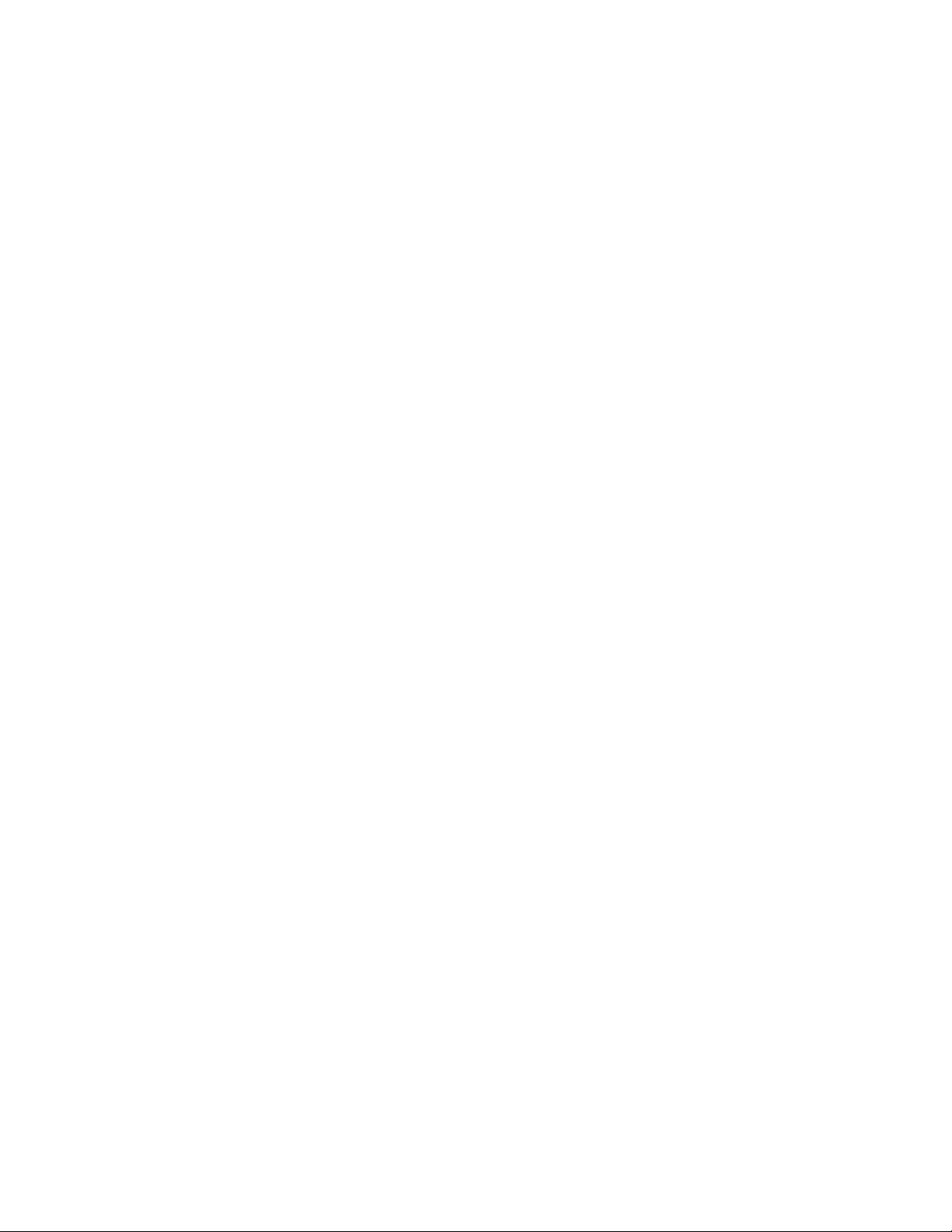
Une plateforme dédiée à l’inspiration, la créativité et la réflexion
Recherche d’un style Aide à trouver le style parfait en effectuant une recherche. Il suffit
de saisir le nom d’une variante de style ou une combinaison de
propriétés de style (par exemple, tremblement ou soie) pour
restreindre la recherche. Pour rechercher toutes les nouvelles
variantes de style ajoutées dans Corel Painter 2016, saisissez «14»,
«X4» ou «2015» dans la barre de recherche.
Pour plus d’informations, voir la rubrique « Recherche et sélection
de styles » à la page 242.
Panneau Image de référence Permet d’afficher une image pour susciter l’inspiration dans
un volet convivial et ancrable. Vous pouvez zoomer, faire un
panoramique et prélever des échantillons de couleur à partir de
l’image de référence tout en restant concentré sur votre peinture
numérique.
Pour plus d’informations, voir la rubrique « Affichage des images de
référence » à la page 106.
Aperçu de trait amélioré Permet de prévisualiser en temps réel et en détail le trait qui
apparaîtra sur la zone de travail. Désormais, l’aperçu représente
visuellement des paramètres de style (par exemple, le mélange,
l’effacement, le mélangeur ou le tremblement). L’aperçu de trait
affiche le panneau Bibliothèque de styles, le panneau des résultats
de la recherche et le panneau de commande de commandes de
style Aperçu de trait.
Pour plus d’informations, voir la rubrique « Aperçu des traits et des
formes de styles » à la page 264.
Canevas de mélangeur d’inspiration Permet de choisir les couleurs à partir d’une collection de
mélangeurs originaux créés pour vous par des artistes Corel Painter
expérimentés.
Pour plus d’informations, voir la rubrique « Affichage et
redimensionnement du panneau Mélangeur » à la page 183.
L’innovateur en matière d’art numérique
styles de tremblement Produit des traits plus réalistes en renforçant le caractère aléatoire.
Les variantes de style de tremblement se trouvent dans plusieurs
catégories de style.
Pour plus d’informations, voir la rubrique « Styles de tremblement »
à la page 337.
Tremblement universel Permet de contrôler le caractère aléatoire des diverses fonctions
de style (par exemple, la taille, l’angle ou l’opacité). Désormais,
vous pouvez utiliser le tremblement en association avec une autre
expression.
Nouveautés de Corel Painter2016 | 15
Page 38

Pour plus d’informations, voir la rubrique « Contrôle du
comportement des variantes de tremblement » à la page 339.
Options minimales Permet d’introduire des écarts de variation dans une expression
sélectionnée. Vous pouvez appliquer les valeurs minimales des
options de style (par exemple, la taille ou l’opacité).
Pour plus d’informations, voir la rubrique « Paramètres Expression »
à la page 261.
Cartes de flux, motifs et papiers supplémentaires Inclut un plus grand choix de cartes de flux, de motifs et de papiers
à utiliser dans vos peintures.
Apprentissage et utilisation facilités
Paramètres de style intelligents avec nouveau panneau de médias
(options de style avancées)
Offre un moyen plus intuitif de modifier les options de style
avancées d’un style particulier.
Pour plus d’informations, voir la rubrique « Affichage dynamique
des options de style avancées » à la page 246.
Guides de perspective Permet de dessiner très précisément avec une perspective à trois
points de fuite à l’aide des guides prédéfinis. Les traits guidés pour
la perspective obligent vos traits à converger vers les points de fuite.
Cette fonction remplace la fonction Grille de perspective.
Pour plus d’informations, voir la rubrique « Utilisation des guides de
perspective » à la page 163.
Duplication améliorée Permet de redécouvrir le flux de travail conventionnel de réplication
côte à côte et d’afficher le pointeur réticulé sur votre image
source pour une meilleure précision de la peinture. En outre, cette
nouvelle fonction vous offre la possibilité d’éditer l’image source.
Par exemple, vous pouvez désormais appliquer plusieurs effets à
l’image source.
Pour plus d’informations, voir les rubriques « Duplication
des images » à la page 135. et « Modification, mise à jour,
enregistrement et exportation des images sources de répliques » à
la page 140.
Transformation de plusieurs plans Permet d’appliquer des transformations à plusieurs plans et
groupes de plans simultanément.
Pour plus d’informations, voir la rubrique « Transformation de
calques » à la page 421.
Définition des couleurs maximales pour les nuanciers Permet de spécifier un nombre maximal de couleurs lors de la
création de nuanciers.
Pour plus d’informations, voir la rubrique « Création et exportation
de nuanciers » à la page 190.
16 | Corel Painter 2016 Guide de l'utilisateur
Page 39

Affichage des images sous-jacentes Permet d’afficher les images sous-jacentes lorsque vous utilisez des
séquences.
Pour plus d’informations, voir la rubrique « Utilisation de la
superposition d’images » à la page 649.
Performances
Extension de mémoire Permet de tirer le meilleur profit de la mémoire RAM disponible sur
votre système Mac, car vous pouvez désormais choisir la quantité
de mémoire RAM que vous souhaitez allouer à Painter. Cette
fonction a été mise en place depuis Painter12.2.1.
Pour plus d’informations, voir la rubrique « Préférences en matière
de performances » à la page 680.
Nouveautés dans les panneaux de commandes de styles
Dans Corel PainterX3, un certain nombre de panneaux de commandes de style ont été réorganisés pour mieux refléter la structure du
moteur de style de Corel Painter. Le tableau ci-après met en correspondance les panneaux de commandes de style de Corel Painter12 avec
les panneaux de commandes de style de Corel PainterX3.
Pour plus d’informations sur les panneaux de commandes de style comprenant les nouvelles options de tremblement, voir la rubrique «
Contrôle du comportement des variantes de tremblement » à la page 339.
Panneaux de commandes de style de Corel Painter12 Panneaux de commandes de style de Corel PainterX3
Panneau Profil de la forme
Panneau Aperçu de trait (nouveau)
Panneau Aperçu de la pointe (nouveau)
Panneau Profil de la forme (modifié)
Nouveautés de Corel Painter2016 | 17
Page 40

Panneaux de commandes de style de Corel Painter12 Panneaux de commandes de style de Corel PainterX3
Panneau Général
Panneau Général (modifié)
Panneau Attributs de trait (nouveau)
Panneau Opacité (nouveau)
Panneau Taille
Panneau Grain (nouveau)
Panneau Taille (modifié)
Panneau Brins (nouveau)
Panneau Multi (nouveau)
Panneau Pas
18 | Corel Painter 2016 Guide de l'utilisateur
Panneau Pas (modifié)
Panneau Lissage (nouveau)
Page 41

Nouveautés de Corel Painter12 – Mises à jour1 et 2
Si vous effectuez une mise à niveau de Corel Painter12 vers Corel Painter 2016, il se peut que vous n’ayez pas conscience des nouvelles
fonctions et améliorations de Corel Painter12 – Mises à jour1 et 2. Ces fonctions et améliorations sont également disponibles dans Corel
Painter 2016.
Corel Painter12 – Mise à jour1: fonctions
Possibilité d’importer et d’exporter des variantes, des catégories et
des bibliothèques de styles.
Permet d’importer et d’exporter des variantes, des catégories et des
bibliothèques de styles afin de mieux gérer les ressources de style.
Pour plus d’informations, voir la rubrique « Importation et
exportation de variantes, de catégories et de bibliothèques de styles
» à la page 252.
Création et suppression de bibliothèques de styles Permet de créer et de supprimer plus facilement les bibliothèques
de styles personnalisées.
Pour plus d’informations, voir la rubrique « Création et suppression
de bibliothèques de styles » à la page 251.
Création et suppression de catégories de style Permet de stocker les variantes de style dans des catégories de
style personnalisées. Vous pouvez également supprimer des
bibliothèques de styles personnalisées lorsque vous n’en avez plus
l’utilité.
Pour plus d’informations, voir la rubrique « Création et suppression
de catégories de style » à la page 251.
Enregistrement des variantes de style Permet d’enregistrer rapidement les variantes de style
personnalisées que vous avez créées.
Pour plus d’informations, voir la rubrique « Enregistrer et supprimer
des variantes de style » à la page 249.
Déplacement des variantes de style Permet de déplacer facilement les variantes d’une catégorie à une
autre.
Pour plus d’informations, voir la rubrique « Copier et déplacer des
variantes de style » à la page 248.
Suppression des espaces de travail Permet de supprimer les espaces de travail personnalisés dans
l’application.
Pour plus d’informations, voir la rubrique « Création, importation,
exportation et suppression des espaces de travail » à la page 47.
Optimisation du mélange de couleurs Permet d’ouvrir des images en tant que canevas de mélangeur et
d’enregistrer ces derniers au format de fichier PNG.
Nouveautés de Corel Painter2016 | 19
Page 42

Pour plus d’informations, voir les rubriques « Ouverture des images
dans le panneau Mélangeur » à la page 185 et « Enregistrement
du canevas de mélangeur » à la page 187.
Redimensionnement de panneau Permet de redimensionner verticalement la plupart des panneaux
d’une palette.
Pour plus d’informations, voir la rubrique « Réorganisation des
panneaux et des palettes » à la page 40.
Optimisation du panneau Navigation Permet de masquer la zone d’information sur l’image ou les
options du panneau Navigation.
Pour plus d’informations, voir la rubrique « Navigation dans les
images et affichage des informations sur les images » à la page
61.
Corel Painter12 – Mise à jour2: fonctions
Cartes de flux Permet de découvrir une surface texturée supplémentaire pour
Amarrage vertical de panneaux Permet d’amarrer verticalement les panneaux dans la fenêtre de
Support pour Corel Cinco pour Painter Permet à Corel Painter de se connecter à Corel Cinco pour Painter,
Prise en charge des fonctions tactiles de la tablette Wacom Permet d’accéder à toutes les fonctions tactiles des tablettes
utiliser les styles Aquarelle réaliste et Huile grasse afin de diriger le
flux de peinture plus facilement.
Pour plus d’informations, voir la rubrique « Application et
ajustement des cartes de flux » à la page 363.
document.
Pour plus d’informations, voir la rubrique « Réorganisation des
panneaux et des palettes » à la page 40.
une application iPad compagnon qui s’intègre parfaitement à votre
flux de travail en cours pour renforcer votre productivité.
Wacom Intuos5. Désormais, vous pouvez simultanément faire un
panoramique, zoomer et faire pivoter la zone de travail.
Pour plus d’informations, voir la rubrique « Prise en charge de la
tablette Wacom Intuos » à la page 76.
20 | Corel Painter 2016 Guide de l'utilisateur
Page 43

Visite guidée de l’espace de travail
L’espace de travail de Corel Painter a été conçu pour vous permettre d’accéder facilement aux outils, effets, commandes et fonctions. Il est
composé d’un ensemble de menus, de sélecteurs, de panneaux et de palettes interactives.
Cette section contient les rubriques suivantes:
• « Terminologie de CorelPainter » (page 21)
• « Exploration de la fenêtre de document » (page 23)
• « Choix de la disposition de l’espace de travail » (page 26)
• « Exploration de la boîte à outils » (page 27)
• « Affichage de la boîte à outils » (page 31)
• « Affichage du sélecteur de supports » (page 32)
• « Affichage de la barre de propriétés » (page 33)
• « Exploration du panneau Navigation » (page 34)
• « Affichage du Sélecteur de styles et du panneau Bibliothèque de styles » (page 34)
• « Affichage de la barre de commandes » (page 35)
• « Découverte des panneaux et des palettes » (page 36)
• « Réorganisation des panneaux et des palettes » (page 40)
• « Création et modification des palettes personnalisées » (page 43)
• « Changement de nom et suppression des palettes personnalisées » (page 45)
• « Enregistrement, exportation et importation des palettes personnalisées » (page 45)
• « Utilisation des bibliothèques » (page 46)
• « Création, importation, exportation et suppression des espaces de travail » (page 47)
• « Restauration des paramètres par défaut de CorelPainter » (page 48)
Terminologie de CorelPainter
Avant de faire vos premiers pas avec Corel Painter, nous vous conseillons de vous familiariser avec les termes suivants.
Terme Description
Zone de travail La zone de travail désigne l’espace de travail rectangulaire présent
dans la fenêtre de document. Elle fait aussi office de claque
d’arrière-plan pour l’image. Néanmoins, contrairement aux autres
Visite guidée de l’espace de travail | 21
Page 44

Terme Description
calques, elle est verrouillée en permanence. Sa taille détermine
également celle de l’image créée.
Pixels par pouce (ppi) Il s’agit de l’unité de mesure par défaut de la résolution dans Corel
Painter. L’unité de mesure pixels par pouce (ppi) équivaut à l’unité
de mesure points par pouces (ppp).
Calque Les calques sont des éléments indépendants de l’image qui
s’empilent les uns sur les autres dans la zone de travail. Vous
pouvez manipuler leur contenu sans pour autant modifier la zone
de travail. Les calques vous permettent d’expérimenter librement
plusieurs compositions et effets sans prendre le risque d’appliquer
un changement irréversible.
Catégorie de style Les catégories de styles sont des groupes de styles et de matières
similaires.
Variante de styles Les variantes de styles sont des styles spécifiques et des paramètres
de style au sein d’une catégorie de styles.
Types de formes Le type de formes vous permet de contrôler l’application d’une
couleur sur la surface à peindre. Corel Painter propose de nombreux
types de formes, répartis en deux groupes: les types de formes
calculées et les types de formes à base de touches, également
appelés types vectoriels.
Type de formes calculées Les types de formes calculées permettent de produire des traits
continus aux bords lisses. Ils sont par exemple utilisés par les styles
Chameau et Aérographe.
Type de formes à base de touches Les types de formes à base de touches produisent des traits
composés de minuscules touches de couleur assemblées
étroitement de façon à créer un effet lisse.
Panneau Un panneau est un espace composé de plusieurs onglets qui
permet d’accéder aux commandes, aux options et aux paramètres
des différentes fonctions. Les panneaux sont rassemblés dans des
palettes. Par exemple, le panneau Couleurs présente les options qui
vous permettent de choisir les couleurs.
Palette Une palette est un espace qui contient un ou plusieurs panneaux.
Papier Le papier vous permet de contrôler la couleur et la texture de la
zone de travail.
22 | Corel Painter 2016 Guide de l'utilisateur
Page 45

Terme Description
Source de la réplique La source de la réplique définit l’image ou la zone d’image à
reproduire avec la technique de duplication. Plusieurs sources de
réplique peuvent être incluses dans un même document.
Document dupliqué La copie de l’image source génère un document dupliqué qui
permet de créer une version picturale de l’image originale. Une
copie de la source de la réplique est intégrée au document
dupliqué. Il vous est en outre possible d’ajouter plusieurs sources
de réplique à un document dupliqué.
Échantillonnage d’image L’échantillonnage d’image vous permet de copier une portion
d’une image pour la réutiliser autre part ou dans une autre
image. Pour échantillonner une image, utilisez l’outil Cachet,
un duplicateur prenant en charge l’échantillonnage décalé ou
encore un duplicateur prenant en charge l’échantillonnage à
points multiples. L’échantillonnage est semblable à la duplication.
Cependant, il ne génère aucun document indépendant permettant
d’enregistrer les sources des répliques.
Mode de fusion Le mode de fusion est similaire aux modes de fondu que l’on trouve
dans AdobePhotoshop. Il vous permet de modifier la manière dont
le calque s’associe à l’image sous-jacente.
Exploration de la fenêtre de document
La fenêtre de document est la zone située en dehors de la zone de travail qui est délimitée par les barres de défilement et les commandes de
l’application.
Visite guidée de l’espace de travail | 23
Page 46

Les numéros encerclés représentent les éléments énumérés ci-après, dans la description
des principaux composants de la fenêtre de l’application. (Travail original d‘Andrew Jones)
Élément Description
1. Barre de menus Vous permet d’accéder aux outils et aux fonctionnalités depuis les
options des menus déroulants.
2. Sélecteur de styles Vous permet d’ouvrir le panneau Bibliothèque de styles et de
sélectionner une catégorie et une variante de style. Vous offre
également la possibilité d’ouvrir et de gérer les bibliothèques de
styles.
3. Barre de propriétés Vous permet d’afficher les commandes associées à l’outil ou à
l’objet actif. Par exemple, lorsque l’outil Remplissage est actif,
les commandes permettant de remplir les zones sélectionnées
s’affichent dans la barre de propriétés.
4. Barre Recherche de styles Permet d’effectuer une recherche rapide dans le contenu de la
bibliothèque de styles actuellement sélectionnée afin de localiser les
styles qui répondent à la description donnée.
24 | Corel Painter 2016 Guide de l'utilisateur
Page 47

Élément Description
5. Panneau Navigation Vous permet de parcourir la fenêtre du document, de modifier
le rapport d’agrandissement et d’accéder à différentes options
d’affichage des documents telles que le papier calque et les modes
de dessin.
6. Panneau Couleurs Vous permet de choisir les couleurs principales et secondaires pour
peindre dans les documents Corel Painter.
7. Panneau Mélangeur Vous permet de mélanger des couleurs pour en créer de nouvelles.
Vous pouvez également ouvrir les modèles de canevas de
mélangeur conçus par des artistes Corel Painter chevronnés pour
vous en inspirer. (Le canevas de mélangeur de cette image a été
créé par l’artiste John Malcolm.)
8. Panneau Bibliothèques de nuanciers Vous permet d’afficher les couleurs du nuancier actif et d’organiser
ainsi les groupes de couleurs.
9. Options de style avancées Vous permet d’accéder rapidement aux options de style avancées
pour toute variante de style par défaut. Affiche également un
aperçu de trait optimisé pour la variante de style actuellement
sélectionnée. L’image présente le panneau Taches dynamiques.
10. Panneau Calques Vous permet de gérer la hiérarchie des calques, et comprend les
options de création, de sélection, de masquage, de verrouillage, de
suppression, d’attribution de nom et d’association des calques.
11. Palette personnalisée Les palettes personnalisées vous permettent d’accéder facilement
aux commandes que vous utilisez souvent. Cette palette
personnalisée inclut des styles, des cartes de flux et des textures de
papier personnalisés que vous pouvez enregistrer et partager sous
forme de boîte à outils Painter personnalisée (fichier Box).
12. Conseils Fournit de précieux conseils sur l’utilisation des styles.
13. Boîte à outils Vous donne accès aux outils de création, de remplissage et de
modification d’une image.
14. Zone de travail La zone de travail désigne l’espace de travail rectangulaire présent
dans la fenêtre de document et dont la taille détermine celle de
l’image créée. La zone de travail constitue le fond de l’image.
Néanmoins, contrairement à un calque, elle est verrouillée en
permanence.
Visite guidée de l’espace de travail | 25
Page 48

Choix de la disposition de l’espace de travail
Corel Painter 2016 vous permet de choisir l’une des dispositions d’espace de travail prédéfinies. Une disposition d’espace de travail
(également appelée «disposition de palette») affiche, masque et positionne les éléments de l’espace de travail tels que les palettes et les
panneaux pour un flux de travail spécifique. Le tableau suivant décrit les différentes dispositions d’espace de travail disponibles.
Disposition d’espace de travail Description
Nouveauté Painter Affiche la plupart des commandes essentielles et le panneau
Conseils pour faciliter et accélérer votre prise en main de Corel
Painter
Nouveaux styles Affiche les panneaux des nouvelles technologies et fonctionnalités
de style, par exemple Expression audio.
Simple Affiche l’interface utilisateur minimale, qui comprend la boîte à
outils, la barre de menus et une barre de commandes contenant
des raccourcis vers les commandes les plus fréquemment utilisées.
Cette disposition est idéale pour les petits écrans.
Photo d’art Affiche les palettes les plus utilisées par les photographes, avec une
configuration optimale pour la duplication de photos, de textures
et de peintures
Illustration Affiche les palettes les plus utilisées pour la création d’illustrations
Par défaut La disposition d’espace de travail par défaut est idéale sur la
plupart des ordinateurs. Pour plus d’informations, voir la rubrique «
Exploration de la fenêtre de document » à la page 23.
La fonction Permutation rapide vous permet de choisir les deux dispositions d’espace de travail que vous utilisez le plus souvent, et de passer
rapidement de l’une à l’autre selon la tâche effectuée ou le mode d’affichage de votre périphérique. Cette fonction se révèle particulièrement
utile sur les périphériques multimodes ou bimodes. Par exemple, vous pouvez sélectionner la disposition par défaut pour la Mise en page1
et la disposition Simple pour la Mise en page2. Lorsque vous passez du mode Classeur au mode Tablette, la disposition d’espace de travail
Simple s’affiche automatiquement et vous permet de travailler dans une interface utilisateur minimaliste et non encombrée.
Pour choisir une disposition d’espace de travail
•
Cliquez sur Fenêtre Disposition des palettes et choisissez une disposition.
Vous pouvez également choisir une disposition dans l’écran d’accueil en cliquant sur l’onglet Premiers pas et en sélectionnant une
disposition dans la zone Organisez votre espace de travail.
Pour passer d’une disposition d’espace de travail à l’autre
1
Cliquez sur Fenêtre Disposition des palettes Permutation rapide Mise en page1 et choisissez une disposition.
2
Cliquez sur Fenêtre Disposition des palettes Permutation rapide Mise en page2 et choisissez une disposition.
3 Pour basculer entre la Mise en page1 et la Mise en page2, effectuez l’une des opérations suivantes:
26 | Corel Painter 2016 Guide de l'utilisateur
Page 49

• Repositionnez l’écran de votre périphérique multimode ou bimode (passez par exemple du mode Classeur au mode Tablette).
•
Cliquez sur Fenêtre Disposition des palettes Permutation rapide Afficher/masquer la mise en page.
Vous pouvez basculer entre les dispositions d’espace de travail d’usine et les dispositions personnalisées que vous avez créées. Pour
plus d’informations sur la création et l’enregistrement des dispositions d’espace de travail, voir la rubrique « Réorganisation des
panneaux et des palettes » à la page 40.
Exploration de la boîte à outils
Vous pouvez utiliser la boîte à outils pour peindre, tracer des traits, dessiner des formes, appliquer de la couleur à des formes, afficher et
parcourir des documents et effectuer des sélections. Sous la boîte à outils, vous trouvez un sélecteur de couleurs et sixsélecteurs de contenu
qui permettent de choisir les papiers, les dégradés, les motifs, les aspects et les jets.
Le tableau suivant présente les outils de la boîte à outils Corel Painter.
Outil Description
Outils des couleurs
L’outil Pinceau vous permet de peindre et de dessiner sur une
zone de travail ou sur un calque. La catégorie Pinceau regroupe
notamment les crayons, les plumes, les craies, les aérographes, les
peintures à l’huile et les aquarelles. Cliquez sur l’outil Pinceau pour
choisir des styles dans le panneau Bibliothèque de styles. Pour plus
d’informations, voir la rubrique « Sélection, gestion et création de
styles » à la page 229.
Outils de sélection
L’outil Pipette vous permet de sélectionner une couleur dans une
image existante. La barre de propriétés affiche les valeurs relatives
à la couleur sélectionnée. La couleur sélectionnée à l’aide de l’outil
Pipette devient la couleur active dans le panneau Couleurs . Pour
plus d’informations, voir la rubrique « Prélèvement de couleurs
dans les images » à la page 180.
L’outil Pot de peinture vous permet de remplir une zone avec
une matière: une couleur, un dégradé, un motif, un tissu ou
encore une réplique. La barre de propriétés affiche les options
relatives au remplissage des zones et aux matières que vous pouvez
utiliser. Pour plus d’informations, voir la rubrique « Utilisation des
remplissages de couleur » à la page 193.
L’outil Gomme vous permet de supprimer les zones de l’image qui
ne vous intéressent pas. Pour plus d’informations, voir la rubrique «
Effacer des zones d’une image » à la page 112.
Visite guidée de l’espace de travail | 27
Page 50

Outil Description
L’outil Ajusteur de plan s’utilise pour sélectionner, déplacer et
manipuler des calques. Pour plus d’informations, voir la rubrique «
Affichage du panneau Calques » à la page 412.
L’outil Transformation propose différents modes de transformation
pour modifier les zones sélectionnées d’une image. Pour plus
d’informations, voir la rubrique « Préparation des sélections en vue
des transformations » à la page 474.
L’outil Rectangle de sélection vous permet d’effectuer des
sélections de forme rectangulaire. Pour plus d’informations, voir la
rubrique « Initiation aux sélections » à la page 458.
L’outil Ellipse de sélection vous permet d’effectuer des sélections
de forme ovale. Pour plus d’informations, voir la rubrique «
Initiation aux sélections » à la page 458.
L’outil Lasso vous permet de créer des sélections à main levée. Pour
plus d’informations, voir la rubrique « Initiation aux sélections » à la
page 458.
Outils de forme
L’outil Sélection polygonale vous permet de sélectionner une
zone en cliquant sur différents points de l’image pour ancrer des
segments de ligne droite. Pour plus d’informations, voir la rubrique
« Création de sélections tracées » à la page 459.
L’outil Baguette magique vous permet de sélectionner une zone
de couleur similaire en cliquant ou en faisant glisser votre pointeur
dans une image. Pour plus d’informations, voir la rubrique «
Création de sélections bitmap » à la page 462.
L’outil Ajusteur de sélection vous permet de sélectionner, de
déplacer et de manipuler une sélection créée avec les outils
Rectangle de sélection, Ellipse de sélection et Lasso, ou
encore une sélection convertie à partir de formes. Pour plus
d’informations, voir la rubrique « Préparation des sélections en vue
des transformations » à la page 474.
L’outil Recadrer vous permet de supprimer les zones qui ne vous
intéressent pas dans une image. Pour plus d’informations, voir la
rubrique « Recadrage des images » à la page 68.
28 | Corel Painter 2016 Guide de l'utilisateur
Page 51

Outil Description
L’outil Plume vous permet de créer des lignes droites et des courbes
dans des objets. Pour plus d’informations, voir la rubrique « Dessin
de lignes et de courbes » à la page 616.
L’outil Main libre vous permet de créer des tracés de forme en
dessinant des courbes à main levée. Pour plus d’informations, voir
la rubrique « Réglage de la courbure » à la page 624.
L’outil Forme rectangulaire vous permet de créer des rectangles et
des carrés. Pour plus d’informations, voir la rubrique « Dessin de
formes » à la page 614.
L’outil Forme ovale vous permet de créer des cercles et des ellipses.
Pour plus d’informations, voir la rubrique « Dessin de formes » à la
page 614.
L’outil Texte permet de créer des formes contenant du texte. Utilisez
le panneau Texte pour définir la police, le corps et la sensibilité.
Pour plus d’informations, voir la rubrique « Ajout de texte » à la
page 635.
L’outil Sélection de forme sert à éditer des courbes de Bézier.
Vous pouvez utiliser l’outil Sélection de forme pour sélectionner et
déplacer des points d’ancrage et ajuster leurs poignées de contrôle.
Pour plus d’informations, voir la rubrique « Sélection d’une forme »
à la page 620.
L’outil Ciseaux vous permet de couper un segment ouvert ou
fermé. Si le segment est fermé, cliquez sur une ligne ou un point
pour l’ouvrir. Pour plus d’informations, voir la rubrique « Coupure
et jonction des segments de forme » à la page 626.
L’outil Ajouter un point vous permet de créer un nouveau point
d’ancrage sur un tracé de forme. Pour plus d’informations, voir la
rubrique « Ajout, suppression et déplacement de points d’ancrage »
à la page 623.
L’outil Supprimer un point vous permet de supprimer un point
d’ancrage sur un tracé de forme. Pour plus d’informations, voir la
rubrique « Ajout, suppression et déplacement de points d’ancrage »
à la page 623.
L’outil Convertir un point sert à convertir et à transformer les
points d’angle en points de courbe, et vice versa. Pour plus
d’informations, voir la rubrique « Réglage de la courbure » à la
page 624.
Visite guidée de l’espace de travail | 29
Page 52

Outil Description
Outils des photos
L’outil Duplicateur vous permet d’ouvrir rapidement le dernier
duplicateur utilisé. Pour plus d’informations, voir la rubrique «
Travail dans la réplique » à la page 142.
L’outil Cachet donne un accès rapide à la variante Duplicateur
droit et vous permet d’échantillonner une zone dans une image
ou entre des images. Pour plus d’informations, voir la rubrique «
Réalisation d’un échantillonnage du décalage » à la page 145.
L’outil Densité vous permet d’éclaircir les zones de lumière,
les demi-tons et les zones d’ombre d’une image. Pour plus
d’informations, voir la rubrique « Réduction et accroissement de la
densité » à la page 222.
L’outil Accroître la densité vous permet d’assombrir les zones de
lumière, les demi-tons et les zones d’ombre d’une image. Pour plus
d’informations, voir la rubrique « Réduction et accroissement de la
densité » à la page 222.
Outils de symétrie
Outils de composition
Le mode Peinture en symétrie vous permet de créer une peinture
parfaitement symétrique. Pour plus d’informations, voir la rubrique
« Utilisation du mode Peinture en symétrie » à la page 160.
Le mode Kaléidoscope vous permet de transformer les touches
de base en images kaléidoscopiques colorées et symétriques. Pour
plus d’informations, voir la rubrique « Utilisation du mode Peinture
kaléidoscope » à la page 161.
L’outil Divine proportion vous permet de créer des compositions
à l’aide de guides conçus selon une méthode de composition
classique. Pour plus d’informations, voir la rubrique « Utilisation de
l’outil Divine proportion » à la page 167.
L’outil Grille de mise en page vous permet de diviser votre zone de
travail pour faciliter la création de votre composition. Par exemple,
vous pouvez diviser votre zone de travail en tiers verticaux et
horizontaux, afin d’utiliser la règle compositionnelle des tiers. Pour
plus d’informations, voir la rubrique « Utilisation de la grille de mise
en page » à la page 157.
30 | Corel Painter 2016 Guide de l'utilisateur
Page 53

Outil Description
L’outil Guides de perspective vous permet d’afficher des guides
pour une perspective en un, deux ou trois points. Pour plus
d’informations, voir la rubrique « Utilisation des guides de
perspective » à la page 163.
Outils de navigation
L’outil Main vous permet de parcourir une image rapidement.
Pour plus d’informations, voir la rubrique « Repositionnement des
images » à la page 68.
L’outil Loupe vous permet d’agrandir les zones de l’image qui
nécessitent un travail minutieux, ou de réduire l’image afin
d’obtenir une vue d’ensemble. Pour plus d’informations, voir la
rubrique « Application du zoom aux images » à la page 63.
L’outil Pivoter page vous permet de faire pivoter la fenêtre de
l’image afin de pouvoir dessiner de manière naturelle. Pour plus
d’informations, voir la rubrique « Rotation des images et de la zone
de travail » à la page 64.
Sélecteurs
Affichage de la boîte à outils
Le Sélecteur de couleur vous permet de choisir les couleurs
principales et secondaires. L’échantillon situé au premier plan
affiche la couleur principale et celui situé à l’arrière-plan affiche
la couleur secondaire. Pour plus d’informations, voir la rubrique
« Sélection d’une couleur dans le panneau Couleurs » à la page
176.
Le Sélecteur de papier permet d’ouvrir le panneau Papiers. Vous
pouvez choisir une texture de papier dans le panneau Papiers pour
modifier la surface de la zone de travail et obtenir des résultats plus
réalistes lors de l’application des traits. Pour plus d’informations,
voir la rubrique « Utilisation de la texture et du grain du papier » à
la page 121.
Le sélecteur d’affichage vous permet de basculer entre les
différents affichages de document et modes d’affichage. Pour plus
d’informations, voir la rubrique « Modification du mode d’affichage
d’un document » à la page 60.
La boîte à outils est ouverte par défaut, mais vous pouvez la fermer à tout moment. En outre, afin de réduire l’espace requis pour l’affichage
de la boîte à outils, les outils aux fonctions similaires sont regroupés et accessibles par les menus contextuels. Seul le bouton d’un de ces
Visite guidée de l’espace de travail | 31
Page 54

outils s’affiche dans la boîte à outils. Un menu contextuel est signalé par un triangle situé dans le coin inférieur droit du bouton. Pour
accéder à tous les outils, vous devez ouvrir le menu contextuel correspondant.
Il vous est possible de repositionner la boîte à outils en la déplaçant dans la fenêtre de l’application. Vous pouvez également modifier
l’affichage de la boîte à outils. Par exemple, vous pouvez placer les outils sur deux colonnes au lieu d’une, ou modifier l’orientation verticale
ou horizontale de la boîte à outils. Lorsque vous travaillez sur une tablette ou un écran à basse résolution, ou si vous préférez travailler dans
un espace de travail non encombré, vous pouvez également afficher une version plus simple de la boîte à outils, qui contient moins d’outils.
En haut: une version plus simple de la boîte à outil. En bas: une boîte à outils sur deux lignes.
Pour ouvrir ou fermer la boîte à outils
•
Cliquez sur Fenêtre Boîte à outils .
Cliquez sur le bouton de fermeture dans la barre d’en-tête de la boîte à outils pour la fermer.
Pour accéder aux outils regroupés dans des menus contextuels
1 Dans la boîte à outils, cliquez sur l’icône dont vous souhaitez ouvrir le menu contextuel et maintenez le bouton de la souris enfoncé.
Un menu contextuel présentant tout le groupe des outils apparentés s’affiche.
2 Cliquez sur l’outil que vous souhaitez utiliser.
L’outil sélectionné s’affiche alors dans la boîte à outils.
Pour déplacer la boîte à outils
• Faites glisser la barre d’en-tête de la boîte à outils vers son nouvel emplacement dans la fenêtre de l’application.
Pour modifier l’affichage de la boîte à outils
1 Effectuez l’une des opérations suivantes:
•
(MacOS) Choisissez Corel Painter2016 Préférences Interface.
•
(Windows) Sélectionnez Édition Préférences Interface.
2 Choisissez une option dans la liste Disposition de la boîte à outils.
Affichage du sélecteur de supports
Le Sélecteur de supports vous donne accès aux bibliothèques qui contiennent les supports Corel Painter suivants: motifs, dégradés, jets,
tissus et aspects. Il est ouvert par défaut, mais vous pouvez le fermer à tout moment.
Sélecteur de supports (affiché horizontalement). De gauche à droite: Sélecteur de
motif, sélecteur de dégradés, sélecteur de jets, sélecteur de tissus et sélecteur d’aspects.
Vous pouvez repositionner le Sélecteur de supports en le déplaçant dans la fenêtre de l’application et modifier son affichage. Par exemple,
vous pouvez modifier l’orientation du sélecteur ou augmenter la taille de ses boutons.
32 | Corel Painter 2016 Guide de l'utilisateur
Page 55

Pour ouvrir ou fermer le sélecteur de supports
•
Cliquez sur Fenêtre Sélecteur de supports .
Cliquez sur le bouton de fermeture dans la barre d’en-tête du Sélecteur de supports pour fermer celui-ci.
Pour déplacer le sélecteur de supports
• Faites glisser la barre d’en-tête du Sélecteur de supports vers son nouvel emplacement dans la fenêtre de l’application.
Pour modifier l’affichage du sélecteur de supports
1 Effectuez l’une des opérations suivantes:
•
(MacOS) Choisissez Corel Painter2016 Préférences Interface.
•
(Windows) Sélectionnez Édition Préférences Interface.
2 Choisissez une option dans la liste Disposition des supports.
Affichage de la barre de propriétés
Dans Corel Painter, la barre de propriétés affiche les options disponibles pour l’outil sélectionné. La barre de propriétés s’affiche par défaut
dans la fenêtre de l’application ancrée sous la barre de menus, mais vous pouvez la fermer à tout moment. Vous pouvez également déplacer
la barre de propriétés ou l’amarrer à la fenêtre de l’application.
Barre de propriétés de l’outil Main.
La barre de propriétés vous permet d’ouvrir et de modifier les options et les paramètres relatifs aux outils. Les paramètres des outils sont
mémorisés lorsque vous passez d’un outil à un autre. Vous pouvez également utiliser la barre de propriétés pour rétablir les paramètres par
défaut de l’outil sélectionné.
Pour ouvrir ou fermer la barre de propriétés
•
Cliquez sur Fenêtre Barre de propriétés .
Cliquez sur le bouton de fermeture dans la barre d’en-tête pour fermer la barre de propriétés.
Pour déplacer ou amarrer la barre de propriétés
• Suivez l’une des procédures indiquées dans le tableau ci-contre.
Action Procédure
Déplacer la barre de propriétés Faites glisser la barre d’en-tête de la barre de propriétés vers un
nouvel emplacement.
Amarrer la barre de propriétés Faites glisser la zone d’en-tête de la barre de propriétés pour la
placer sous la barre de menus. La barre de propriétés se met en
place.
Visite guidée de l’espace de travail | 33
Page 56

Pour rétablir les paramètres par défaut d’un outil
• Cliquez sur le bouton Réinitialiser dans la barre de propriétés.
Le bouton Outil de réinitialisation de la barre de propriétés présente la même icône que l’outil sélectionné dans la boîte à outils.
Boutons Outils de réinitialisation dans la barre de propriétés de l’outil Main
Exploration du panneau Navigation
Le panneau Navigation est un outil pratique qui permet de gérer plusieurs aspects d’un document.
Le panneau Navigation vous permet notamment de repérer facilement les éléments dans la fenêtre du document et de modifier l’affichage
de celle-ci. Par exemple, lorsque vous utilisez un niveau de zoom élevé ou une image de grande taille, vous pouvez utiliser l’aperçu réduit de
la zone de travail du panneau Navigation, ce qui vous évite de devoir effectuer un zoom arrière. Cela vous permet également de passer à
une autre zone de l’image sans avoir à ajuster le niveau de zoom. En outre, il vous est possible d’ajuster le zoom et de faire pivoter la zone
de travail depuis le panneau Navigation.
L’aperçu de la zone de travail du panneau Navigation vous permet d’afficher l’image entière même si vous utilisez un zoom avant.
Le panneau Navigation vous permet également d’activer différents outils, notamment les modes de dessin, l’empâtement, le papier calque,
les grilles et la gestion des couleurs.
Le panneau Navigation contient également les coordonnées X et Y, et la position du curseur, ce qui facilite votre navigation dans l’image.
Vous pouvez également consulter la largeur, la hauteur et la résolution du document. Pour plus d’informations, voir la rubrique « Navigation
dans les images et affichage des informations sur les images » à la page 61.
Affichage du Sélecteur de styles et du panneau Bibliothèque de styles
Le panneau Bibliothèque de styles vous permet de choisir un style dans la bibliothèque de styles sélectionnée. Vous pouvez également
organiser et afficher les styles de différentes manières. Par exemple, vous pouvez créer une nouvelle bibliothèque de styles, ouvrir une
bibliothèque de styles précédemment enregistrée et afficher les styles utilisés récemment. Le panneau Bibliothèque de styles affiche le
contenu d’une bibliothèque à la fois.
34 | Corel Painter 2016 Guide de l'utilisateur
Page 57

Cliquez sur le Sélecteur de styles pour accéder au panneau Bibliothèque de styles.
Dans le panneau Bibliothèque de styles, les styles sont répartis entre plusieurs catégories qui contiennent les variantes des styles. Les
catégories de styles sont des groupes de styles et de matières similaires. Les variantes de styles sont des styles spécifiques et des paramètres
de style au sein d’une catégorie de styles. Dans la catégorie Pastels, par exemple, vous trouverez le crayon, la craie, les pastels tendres et les
pastels durs. Vous pouvez modifier l’affichage des catégories et des variantes. Pour plus d’informations, voir la rubrique « Organisation et
affichage de styles dans le panneau Bibliothèque de styles » à la page 247.
Le panneau Bibliothèque de styles vous permet de parcourir toutes les
catégories et les variantes de styles de la bibliothèque sélectionnée.
Pour afficher ou masquer le Sélecteur de styles
•
Cliquez sur Fenêtre Sélecteur de styles .
Cliquez sur le bouton de fermeture dans la barre d’en-tête du Sélecteur de styles pour le fermer.
Pour déplacer le sélecteur de styles
• Suivez l’une des procédures indiquées dans le tableau ci-contre.
Action Procédure
Déplacer le sélecteur de styles Faites glisser la barre d’en-tête du Sélecteur de styles vers son
nouvel emplacement dans la fenêtre de l’application.
Amarrer le sélecteur de styles Faites glisser la barre d’en-tête du Sélecteur de styles vers le bord
de la fenêtre de l’application ou d’un panneau. La barre se met en
place.
Affichage de la barre de commandes
La barre de commandes vous permet d’accéder rapidement aux commandes les plus utilisées, par exemple ouvrir et enregistrer des
documents, annuler ou recommencer des actions, couper et coller, et accéder aux options de sensibilité du trait. L’affichage de la barre de
commandes se révèle particulièrement utile pour les tablettes et autres périphériques à petit écran.
Visite guidée de l’espace de travail | 35
Page 58

La barre de commandes.
Vous pouvez modifier l’orientation de la barre de commandes.
Pour afficher la barre de commandes
•
Cliquez sur Fenêtre Barre de commandes .
Pour modifier l’orientation de la barre de commandes
1 Effectuez l’une des opérations suivantes:
•
(MacOS) Choisissez Corel Painter2016 Préférences Interface.
•
(Windows) Sélectionnez Édition Préférences Interface.
2 Choisissez une option dans la zone de liste Disposition de la barre de commandes.
Découverte des panneaux et des palettes
Les panneaux interactifs de Corel Painter contiennent plusieurs onglets et vous permettent d’accéder au contenu des bibliothèques, à des
commandes, à des options et à des paramètres. Les panneaux sont rangés dans des palettes. Vous pouvez placer un ou plusieurs panneaux
dans une palette. Par exemple, vous pouvez créer une palette contenant les panneaux que vous utilisez le plus souvent. Les panneaux et les
palettes peuvent également être disposés dans la fenêtre de l’application, de manière à pouvoir accéder rapidement aux outils et aux options
fréquemment utilisés, et à optimiser l’espace de l’écran. Par exemple, vous avez la possibilité de regrouper tous les panneaux de couleurs
dans une palette de couleurs ou de les afficher séparément.
Cette palette comprend trois panneaux relatifs aux couleurs, à savoir les panneaux Couleur, Mélangeur
et Bibliothèques de nuanciers. Cliquez sur les onglets d’un panneau pour accéder à son contenu.
Corel Painter propose également la palette Options de styles, une palette prédéfinie qui regroupe tous les panneaux contenant les
paramètres liés aux styles. Vous pouvez copier un panneau de commandes de styles indépendant dans l’espace de travail. Toutefois, vous ne
pouvez supprimer aucun des panneaux de commandes de styles de la palette.
Découverte des panneaux
Corel Painter comporte différents panneaux pouvant être regroupés de façon à générer une palette personnalisée.
36 | Corel Painter 2016 Guide de l'utilisateur
Page 59
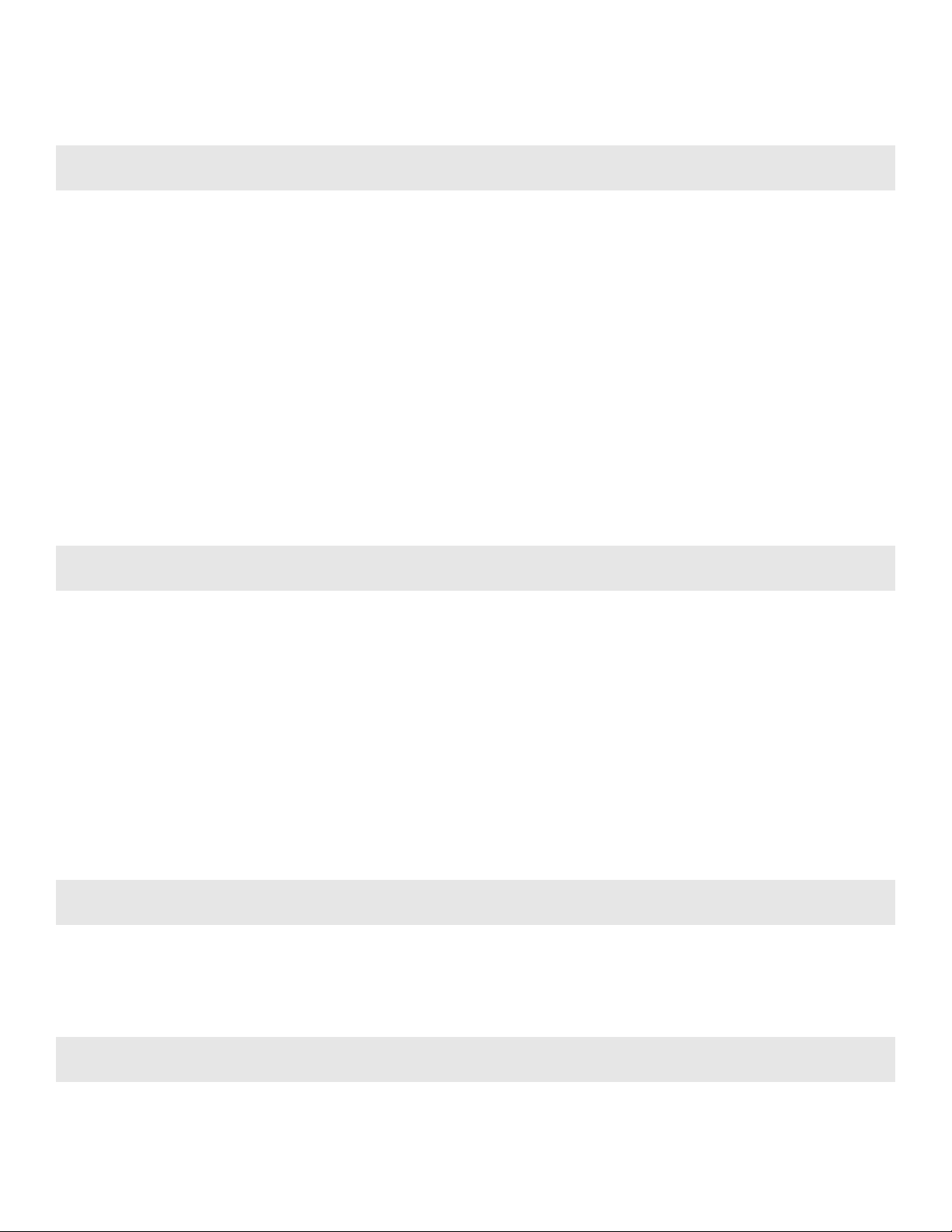
Panneau Description
Panneaux de commandes de styles
Les panneaux de commandes de styles sont regroupés dans
la palette Options de style. Cette dernière comprend les
panneaux suivants: Général, Attributs de trait , Opacité, Grain,
Vous permet de personnaliser les variantes de styles. Pour plus
d’informations, voir la rubrique « Réglage des styles avec les options
de style » à la page 259.
Profil de la forme, Taille, Soies, Pas, Lissage, Angle, Soies
statiques, Circulaire calculée , Dégradé, Griffe, Multiple, Souris,
Duplication, Empâtement , Jet, Aérographe, Aquarelle, Encre
liquide, Aquarelle numérique , Huiles de l’artiste, Aquarelle
réaliste, Huile grasse réaliste , Tremblement du trait, Soies
réalistes™Support dur , Var. couleur, Interactions de couleur,
Calibrage du style, Aperçu de la pointe , Aperçu de trait,
Particules (générales, de flux, de gravité, à ressort), Expression
audio et Taches dynamiques
Options de style avancées Permet de regrouper les panneaux de commandes de styles liés
au style actuellement sélectionné. Pour plus d’informations, voir la
rubrique « Affichage dynamique des options de style avancées » à
la page 246.
Panneaux de couleurs
Couleur Vous permet de choisir les couleurs principales et secondaires pour
peindre dans les documents Corel Painter. Pour plus d’informations,
voir la rubrique « Sélection d’une couleur dans le panneau Couleurs
» à la page 176.
Mélangeur Vous permet de mélanger les couleurs comme vous le feriez sur
une palette d’artiste. Pour plus d’informations, voir la rubrique «
Exploration du panneau Mélangeur et des commandes de mélange
» à la page 181.
Bibliothèques de nuanciers Vous permet d’afficher les couleurs du nuancier actif et d’organiser
ainsi les groupes de couleurs. Pour plus d’informations, voir la
rubrique « Utilisation des nuanciers » à la page 188..
Panneaux de papiers
Papiers Vous permet d’appliquer et de modifier les textures de papier.
Bibliothèques de papiers Vous permet d’ouvrir et de gérer les bibliothèques de papiers. Vous
pouvez également choisir une texture de papier.
Panneaux de bibliothèque de supports
Visite guidée de l’espace de travail | 37
Page 60

Panneau Description
Panneaux des bibliothèques de motifs, de dégradés, de jets,
d’aspects et de tissus
Vous permettent d’ouvrir et de gérer les bibliothèques de supports.
Vous pouvez aussi choisir un support.
Portfolio d’images et Portfolio de sélections Contiennent l’ensemble des images et des sélections de la
bibliothèque active. Vous pouvez visualiser les éléments sous forme
de vignettes ou dans une liste, et afficher un aperçu de l’élément
activé. Pour plus d’informations, voir les rubriques « Stockage des
calques sous forme d’images dans le portfolio d’images » à la page
444 et « Utilisation du Portfolio de sélection » à la page 468.
Panneaux de commandes de supports
Panneaux de commandes des motifs, des dégradés et des tissus Vous permettent d’appliquer et de modifier les motifs, les dégradés
et les tissus.
Panneaux de la carte de flux
Panneau de la carte de flux Permet d’appliquer et de manipuler les cartes de flux. Pour plus
d’informations, voir la rubrique « Application et ajustement des
cartes de flux » à la page 363.
Panneau Bibliothèques de cartes de flux Permet d’ouvrir, de gérer et de parcourir les bibliothèques de cartes
de flux. Pour plus d’informations, voir la rubrique « Sélection de
cartes de flux et de variantes de style compatibles » à la page
364.
Panneaux Navigation, Source de la réplique et Image de référence
Panneau Navigation Vous permet de parcourir la fenêtre du document. Ce panneau
vous offre des informations sur le document (largeur et hauteur,
coordonnées X et Y, position du curseur), mais également des
données contextuelles qui varient selon l’outil sélectionné et
des renseignements sur les mesures exprimées en pixels ou en
pouces, ainsi que sur la résolution. Pour plus d’informations, voir la
rubrique « Exploration du panneau Navigation » à la page 34.
Panneau Source de la réplique Vous permet d’ouvrir et de gérer les sources des répliques. Pour
plus d’informations, voir la rubrique « Duplication des images » à la
page 135.
Panneau Image de référence Vous permet d’afficher un modèle d’image dans la fenêtre du
document tout en restant concentré sur la zone de travail. Pour
plus d’informations, voir la rubrique « Affichage des images de
référence » à la page 106.
Panneaux Calques et Canaux
38 | Corel Painter 2016 Guide de l'utilisateur
Page 61
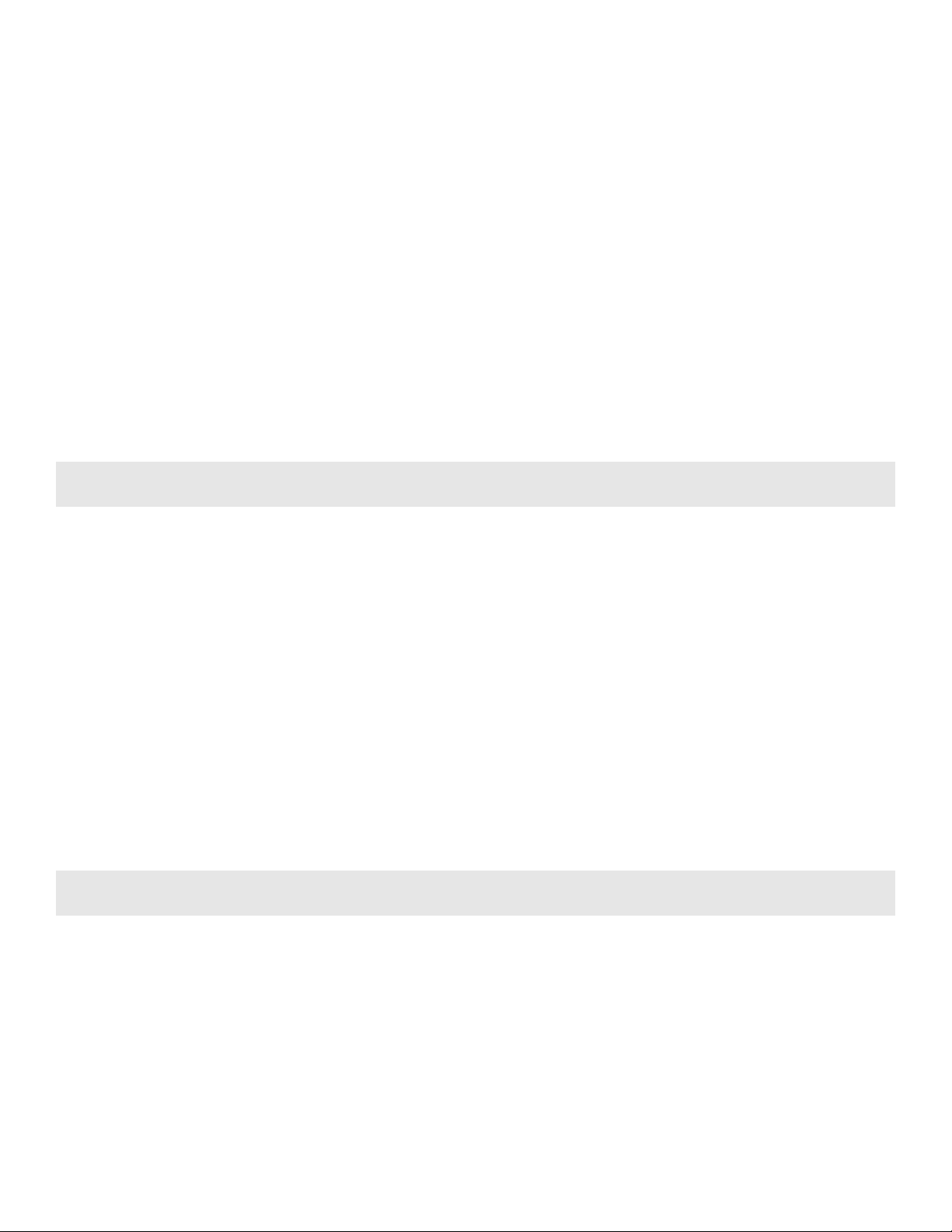
Panneau Description
Calques Vous permet de prévisualiser et de disposer l’ensemble des calques
dans un document Corel Painter. Vous pouvez utiliser les extensions
dynamiques, ajouter de nouveaux calques (notamment des
calques Aquarelle et Encre liquide), créer des masques de calque
et supprimer des calques. Il vous est aussi possible de configurer
le mode de fusion et le relief, d’ajuster l’opacité et de verrouiller et
déverrouiller les calques. Pour plus d’informations, voir la rubrique «
Calques » à la page 409.
Canaux Vous permet de prévisualiser les vignettes de tous les canaux d’un
document Corel Painter, y compris les canaux de fusion RVB, les
masques de calque et les canaux alpha. Dans ce panneau, vous
pouvez charger, enregistrer et inverser les canaux actuels et en créer
des nouveaux. Pour plus d’informations, voir la rubrique « Canaux
alpha » à la page 447.
Panneaux de peinture automatique
Couche de fond Vous permet de corriger le ton, la couleur et les détails d’une photo
en préparation d’une peinture automatique. Ce panneau est utilisé
lors de la première étape du processus de peinture photo. Pour plus
d’informations, voir la rubrique « Création de couches de fond » à
la page 129.
Peinture automatique Vous permet de définir une plage de paramètres pour contrôler
l’application des traits. Ce panneau est utilisé lors de la
deuxièmeétape du processus de peinture photo. Pour plus
d’informations, voir la rubrique « Peinture automatique de photos »
à la page 131.
Restauration Vous permet d’affiner une peinture grâce à des styles qui vous
aideront à restaurer les détails. Ce panneau est utilisé lors de
la troisième étape du processus de peinture photo. Pour plus
d’informations, voir la rubrique « Rétablir les détails d’une peinture
» à la page 133.
Panneaux de composition
Divine proportion Vous permet de personnaliser le guide Divine proportion. Cet outil
sert à préparer une disposition selon une méthode de composition
classique. Pour plus d’informations, voir la rubrique « Utilisation de
l’outil Divine proportion » à la page 167.
Grille de mise en page Vous permet de personnaliser la grille de mise en page. Cet outil
sert à diviser la zone de travail pour préparer votre composition.
Pour plus d’informations, voir la rubrique « Utilisation de la grille de
mise en page » à la page 157.
Visite guidée de l’espace de travail | 39
Page 62

Panneau Description
Panneaux Texte et Scripts
Texte Vous permet d’effectuer toutes les tâches relatives au texte: choix
de la police, réglage de l’opacité et application des ombres portées.
Pour plus d’informations, voir la rubrique « Ajout de texte » à la
page 635..
Scripts Vous permet d’accéder à l’ensemble des commandes et des
réglages relatifs aux scripts. À partir du panneau Scripts, vous
pouvez par exemple ouvrir, fermer, exécuter et enregistrer des
scripts. Pour plus d’informations, voir la rubrique « Utilisation de
scripts pour automatiser des tâches » à la page 659.
Réorganisation des panneaux et des palettes
L’affichage des panneaux peut être modifié de façon à mieux correspondre à votre flux de travail. Par exemple, vous pouvez créer une palette
pour regrouper les panneaux liés aux tâches. À tout moment, vous pouvez personnaliser ces palettes, en ajoutant ou en supprimant des
panneaux, en les repositionnant, ou en déplaçant un panneau vers une autre palette.
Vous pouvez rapidement et facilement afficher un panneau et le refermer dès que nécessaire. Si vous souhaitez gagner de l’espace sur votre
écran tout en conservant l’affichage des panneaux et des palettes (dans la fenêtre de l’application), unifiez-les ou redimensionnez-les.
Les palettes et les panneaux flottent dans l’espace de travail. L’amarrage consiste à les attacher au bord de la fenêtre de l’application. Le
retrait consiste à les libérer des autres éléments de l’espace de travail pour ensuite les déplacer. Pour amarrer un panneau ou une palette,
faites glisser l’onglet du panneau ou la barre d’en-tête de la palette.
La plupart des panneaux de Corel Painter contiennent des menus d’options à partir desquels vous pouvez accéder à une série de commandes
connexes. Par exemple, vous pouvez utiliser le menu d’options du panneau Réglages du papier pour capturer, créer et inverser les textures
de papier.
Une palette contient en général une barre d’en-tête (1), des onglets de panneau (2) et un bouton Options de panneau (3).
Le panneau Couleur est ouvert par défaut et se trouve dans une
palette comportant le Mélangeur et les Bibliothèques de nuanciers.
40 | Corel Painter 2016 Guide de l'utilisateur
Page 63

Vous pouvez enregistrer l’organisation des palettes sous forme de disposition d’espace de travail personnalisée pour la réutiliser
ultérieurement, puis supprimer cette disposition lorsque vous n’en avez plus besoin.
Pour regrouper les panneaux dans les palettes
• Suivez l’une des procédures indiquées dans le tableau ci-contre.
Action Procédure
Regrouper les panneaux dans une palette Pour créer un groupe, faites glisser un panneau en déplaçant son
onglet vers un panneau ouvert.
Ajouter un panneau à une palette Faites glisser l’onglet du panneau vers la palette.
Supprimer un panneau de la palette Faites glisser l’onglet du panneau hors de la palette.
Repositionner un panneau dans une palette Faites glisser l’onglet du panneau vers un nouvel emplacement de
la palette.
Pour afficher ou masquer un panneau ou une palette
• Choisissez l’une des opérations détaillées dans le tableau suivant.
Action Procédure
Afficher ou masquer un panneau d’un menu
Masquer un panneau ouvert
Masquer une palette ouverte
Lorsque vous cliquez sur Fenêtre Afficher les panneaux , seuls les panneaux ouverts lors de la sélection de l’option Masquer les
panneaux s’affichent.
Pour restaurer une palette récemment fermée, cliquez sur Fenêtre et sélectionnez le nom d’un panneau de cette palette.
Pour développer ou réduire un panneau
• Cliquez deuxfois sur l’onglet du panneau.
Pour redimensionner un panneau ou une palette
• Suivez l’une des procédures indiquées dans le tableau ci-contre.
Cliquez sur Fenêtre [Nom du panneau].
Cliquez sur le bouton Fermer dans l’onglet du panneau.
Cliquez sur le bouton Fermer dans la barre d’en-tête.
Visite guidée de l’espace de travail | 41
Page 64

Action Procédure
Redimensionner un panneau ou une palette de façon
proportionnelle
Déplacez votre curseur vers l’angle inférieur droit du panneau
ou de la palette. Lorsque le curseur se transforme en flèche
bidirectionnelle, faites glisser le panneau ou la palette pour le
redimensionner.
Redimensionner un panneau ou une palette verticalement Déplacez votre curseur vers le bord inférieur du panneau ou de la
palette. Lorsque le curseur se transforme en flèche bidirectionnelle,
faites glisser le bord du panneau ou de la palette pour le
redimensionner.
Redimensionner un panneau ou une palette horizontalement Déplacez votre curseur vers le bord droit de l’en-tête du panneau
ou de la palette. Lorsque le curseur se transforme en flèche
bidirectionnelle, faites glisser le bord du panneau ou de la palette
pour le redimensionner.
Pour amarrer ou libérer une palette
• Suivez l’une des procédures indiquées dans le tableau ci-contre.
Action Procédure
Amarrer une palette Faites glisser la barre d’en-tête de la palette, ou l’espace vide
situé à droite des onglets, vers le bord vertical de la fenêtre de
l’application. La palette se met en place lorsqu’elle est alignée au
bord.
Libérer une palette Faites glisser l’espace vide situé à droite des onglets du panneau de
manière à l’éloigner du bord de la fenêtre de l’application.
Amarrer un panneau Faites glisser l’onglet du panneau vers le bord vertical de la fenêtre
de l’application. Le panneau se met en place lorsqu’il est aligné au
bord.
Libérer un panneau Faites glisser l’onglet du panneau de manière à l’éloigner de la
fenêtre de l’application.
Il n’est parfois pas possible d’amarrer un panneau ou une palette lorsque l’espace situé le long du bord vertical de la fenêtre de
l’application n’est pas suffisant (par exemple lorsqu’un grand nombre de palettes sont développées). Dans ce cas, réduisez un ou
plusieurs panneaux afin de libérer de l’espace.
Vous ne pouvez pas amarrer des panneaux ou des palettes à des barres d’outils.
Pour accéder aux autres options du panneau
•
Cliquez sur le bouton Options de panneau et sélectionnez une option.
42 | Corel Painter 2016 Guide de l'utilisateur
Page 65

Pour enregistrer une organisation de palettes en tant que disposition d’espace de travail
1
Cliquez sur Fenêtre Disposition des palettes Enregistrer la disposition.
2 Dans la boîte de dialogue Nom de la position des palettes, entrez un nom dans la zone de liste Nouvelle disposition .
La disposition d’espace de travail s’affiche sous forme d’élément de menu dans Fenêtre Disposition des palettes .
Pour afficher une disposition de palettes déjà enregistrée, cliquez sur Fenêtre Disposition des palettes [Nom de la disposition] .
Vous pouvez à tout moment restaurer la disposition par défaut des palettes en cliquant sur Fenêtre Disposition des palettes Par
défaut.
Pour supprimer une disposition d’espace de travail
1
Cliquez sur Fenêtre Disposition des palettes Supprimer la position des palettes.
2 Dans la boîte de dialogue Supprimer laposition des palettes , choisissez une disposition dans la zone de liste Position des palettes.
Création et modification des palettes personnalisées
Corel Painter vous permet de créer des palettes personnalisées proposant uniquement les fonctionnalités auxquelles vous souhaitez accéder
rapidement. Par exemple, une palette personnalisée peut contenir les éléments du panneau Bibliothèque de styles ou tout autre panneau de
la Bibliothèque de supports. Vous pouvez également ajouter aux palettes personnalisées des commandes des principaux menus ou encore les
options des panneaux.
Les éléments affichés dans une palette personnalisée sont des références (alias ou raccourcis) à l’original. Autrement dit, si vous modifiez
l’original (par exemple en modifiant et en enregistrant une variante de style), la version à jour sera chargée dans le panneau personnalisé.
Toutefois, si vous supprimez l’original, Corel Painter ne pourra plus le localiser pour le charger dans la palette personnalisée.
Vous pouvez modifier le mode d’affichage des éléments dans une palette personnalisée. Par exemple, vous pouvez les afficher sous forme de
texte, d’icônes ou de grandes icônes.
Les palettes personnalisées se comportent comme les panneaux standard. Pour plus d’informations sur l’utilisation des panneaux, voir «
Réorganisation des panneaux et des palettes » à la page 40.
Pour créer une palette personnalisée
1
Cliquez sur Fenêtre Palettes personnalisées Ajouter une commande.
2 Sélectionnez Nouvelle dans la zone de liste Palette personnalisée.
3 Une fois la boîte de dialogue Créer une palette / Ajouter une commande ouverte, effectuez l’une des opérations suivantes:
• Sélectionnez une commande dans un menu Corel Painter par défaut.
• Sélectionnez une commande dans le menu Autres pour ajouter de nouvelles options à une palette personnalisée.
• Sélectionnez une commande du menu Menus de panneau pour ajouter à une palette personnalisée un panneau ou tout autre
élément du menu contextuel Options d’un panneau.
• Choisissez une commande dans le menu Outils pour ajouter un outil de la boîte à outils à une palette personnalisée.
• Choisissez un élément dans une palette ouverte.
4 Dans la boîte de dialogue Créer une palette / Ajouter une commande, cliquez sur Ajouter , puis sur OK.
Si l’élément que vous souhaitez utiliser est représenté dans le panneau par une icône, vous pouvez créer une palette personnalisée
en faisant glisser cette icône hors du panneau (vers la fenêtre de l’application) tout en maintenant la touche Maj enfoncée. Cette
Visite guidée de l’espace de travail | 43
Page 66

méthode fonctionne avec les variantes de styles, les textures de papier, les supports tels que les dégradés et les motifs, les jets, les
aspects et les scripts.
Vous pouvez ajouter à une même palette personnalisée des variantes de style provenant de plusieurs bibliothèques de styles.
Lorsque vous choisissez une variante de style dans la palette personnalisée, la bibliothèque de styles contenant cette variante
de style se charge automatiquement dans le panneau Bibliothèque de styles. Cela vous permet de passer rapidement d’une
bibliothèque de styles à l’autre.
Pour ouvrir ou fermer une palette personnalisée
• Suivez l’une des procédures indiquées dans le tableau ci-contre.
Action Procédure
Ouvrir une palette personnalisée
Cliquez sur Fenêtre Palettes personnalisées [Nom du panneau
personnalisé].
Fermer une palette personnalisée Cliquez sur le bouton Fermer dans la barre d’en-tête du panneau
personnalisé.
Pour ajouter des éléments à un panneau personnalisé
• Suivez l’une des procédures indiquées dans le tableau ci-contre.
Action Procédure
Ajouter un bouton d’un panneau Maintenez la touche Maj. enfoncée et faites glisser le bouton
depuis un panneau vers le panneau personnalisé.
Ajouter une commande
Ajouter un outil
Cliquez sur Fenêtre Palettes personnalisées Ajouter une
commande. Sélectionnez le panneau personnalisé dans la zone de
liste Sélectionnezune palette personnalisée , puis, une fois la boîte
de dialogue Créer une palette / Ajouter une commande ouverte,
sélectionnez une commande et cliquez sur OK.
Cliquez sur Fenêtre Palettes personnalisées Ajouter une
commande. Sélectionnez le panneau personnalisé dans la zone
de liste Sélectionnez une palette personnalisée, puis, une fois la
boîte de dialogue Créer une palette / Ajouter une commande
ouverte, sélectionnez une commande et cliquez sur OK.
Pour modifier l’aspect des éléments d’une palette personnalisée
1 Effectuez l’une des opérations suivantes:
• (MacOS) Cliquez sur un élément en maintenant la touche Contrôle enfoncée.
• (Windows) Cliquez sur un élément avec le bouton droit de la souris.
2 Suivez l’une des procédures indiquées dans le tableau ci-contre.
44 | Corel Painter 2016 Guide de l'utilisateur
Page 67

Action Procédure
Utiliser une icône personnalisée Sélectionnez Définir une icône personnalisée et localisez l’image
désirée.
Afficher le libellé de texte de chaque élément Sélectionnez Affichage du texte.
Afficher l’icône de chaque élément Sélectionnez la vue Icônes ou Grandes icônes .
Pour modifier la taille des icônes, cliquez sur le bouton Options de la palette personnalisée et sélectionnez Petites icônes ou
Grandes icônes.
Changement de nom et suppression des palettes personnalisées
Vous pouvez gérer vos palettes personnalisées grâce à l’Organiseur de palettes. Corel Painter nomme les palettes personnalisées:
«Palette1», «Palette2», etc. Vous pouvez les renommer à votre convenance.
Corel Painter conserve toutes les palettes personnalisées entre deux sessions. Vous pouvez également enregistrer une palette personnalisée
dans un fichier. Pour plus d’informations, voir la rubrique « Enregistrement, exportation et importation des palettes personnalisées » à la
page 45.
Vous pouvez supprimer toutes les palettes personnalisées obsolètes ou peu utilisées.
Pour renommer une palette personnalisée
1
Cliquez sur Fenêtre Palettes personnalisées Organiseur.
2 Choisissez une palette dans la liste Palettes personnalisées.
3 Cliquez sur Renommer.
4 Dans la boîte de dialogue Nom de la palette, tapez un nom dans la zone Nouvelle palette .
Pour supprimer une palette personnalisée
1
Cliquez sur Fenêtre Palettes personnalisées Organiseur.
2 Choisissez une palette dans la liste Palettes personnalisées.
3 Cliquez sur Supprimer.
Enregistrement, exportation et importation des palettes personnalisées
Vous pouvez enregistrer une palette personnalisée sous forme de fichier BOX (boîte à outils Painter personnalisée) afin d’enregistrer votre
contenu personnalisé tels que les styles, papiers, motifs et cartes de flux en même temps que le fichier. Vous pouvez partager la boîte à outils
personnalisée enregistrée (palette) avec d’autres ou la conserver pour pouvoir ensuite la réutiliser.
Vous pouvez également exporter une palette personnalisée au format PAL (fichier de palette Painter) pour la rendre compatible avec les
versions précédentes de Corel Painter. Le contenu personnalisé inclus dans la palette n’est toutefois pas enregistré avec le fichier.
Pour enregistrer une palette personnalisée sous forme de boîte à outils personnalisée
1
Cliquez sur Fenêtre Palettes personnalisées Organiseur.
2 Choisissez une palette dans la liste Palettes personnalisées.
3 Cliquez sur Enregistrer au format BOX.
Visite guidée de l’espace de travail | 45
Page 68

4 Dans la boîte de dialogue Nom, tapez un nom dans la zone Nom de fichier .
5 Choisissez le disque et le dossier dans lesquels le fichier sera enregistré.
Il est recommandé d’enregistrer toutes les palettes dans le même dossier.
Les jets, scripts, dégradés, aspects et tissus personnalisés ne sont pas pris en charge. Les boutons destinés à ce type de contenu
personnalisé ne fonctionneront pas lors de l’importation de la boîte à outils personnalisée.
Tous les éléments non personnalisés déjà présents dans l’application s’affichent sous forme d’éléments en double.
Pour exporter une palette personnalisée
1
Cliquez sur Fenêtre Palettes personnalisées Organiseur.
2 Choisissez une palette dans la liste Palettes personnalisées.
3 Cliquez sur Exporter comme PAL.
4 Dans la boîte de dialogue Nom, tapez un nom dans la zone Nom de fichier .
5 Choisissez le lecteur et le dossier dans lesquels le fichier sera enregistré.
Il est recommandé d’enregistrer toutes les palettes exportées dans le même dossier.
Le contenu personnalisé n’est pas enregistré avec le fichier.
Pour importer une palette personnalisée
1
Cliquez sur Fenêtre Palettes personnalisées Organiseur.
2 Dans Organiseur de palettes, sélectionnez une palette dans la liste Palettes personnalisées.
3 Cliquez sur Importer.
4 Dans la boîte de dialogue Ouvrir, sélectionnez le dossier dans lequel la palette personnalisée est enregistrée.
5 Cliquez sur Ouvrir.
Seuls les fichiers de palette personnalisée créés avec la version8.1 ou ultérieure sont pris en charge par Corel Painter. Les palettes
personnalisées créées avec la version7 ou une version antérieure ne seront pas chargées.
Utilisation des bibliothèques
Une bibliothèque est un emplacement de stockage qui vous permet d’organiser et de gérer une collection d’éléments similaires, tels que des
styles et des textures de papier. Par exemple, les textures de papier par défaut sont contenues dans la bibliothèque Textures de papier qui
s’ouvre avec Corel Painter. À mesure que vous personnalisez les textures de papier et d’autres ressources, vous pouvez les enregistrer dans
vos propres bibliothèques. Les bibliothèques peuvent être utilisées pour les styles, les dégradés, les éclairages, les aspects, les jets, les textures
de papier, les motifs, les sélections, les scripts et les tissus. Pour plus d’informations, voir les rubriques « Bibliothèques » à la page 225 et «
Importation et exportation de variantes, de catégories et de bibliothèques de styles » à la page 252.
46 | Corel Painter 2016 Guide de l'utilisateur
Page 69

Le panneau Bibliothèques de papiers vous permet de sélectionner, d’organiser et d’appliquer les textures de papier.
Création, importation, exportation et suppression des espaces de travail
Corel Painter vous permet de personnaliser complètement votre espace de travail en fonction de votre flux de travail. Vous pouvez
personnaliser les Bibliothèques de styles, les Bibliothèques de papiers et les Portfolios, puis enregistrer ces modifications pour les réutiliser
plus tard. De plus, vous pouvez facilement créer plusieurs espaces de travail, chacun avec ses bibliothèques et portfolios. Vous pouvez même
partager ces espaces de travail en les important ou en les exportant. Toutefois, lorsque vous importez un espace de travail créé dans une
version précédente de Corel Painter, seules les bibliothèques et les palettes personnalisées sont conservées dans Corel Painter 2016.
Vous pouvez également supprimer les espaces de travail obsolètes.
Pour créer un nouvel espace de travail
1
Cliquez sur Fenêtre Espace de travail Nouvel espace de travail.
2 Tapez un nom dans la zone Nom de l’espace de travail .
3 Dans la zone de liste D’après, sélectionnez l’espace qui servira de modèle au nouvel espace de travail.
4 Cliquez sur Enregistrer.
L’application affiche le nouvel espace de travail.
Pour changer d’espace de travail
•
Cliquez sur Fenêtre Espace de travail [Nom de l’espace de travail].
Pour importer un espace de travail
1
Cliquez sur Fenêtre Espace de travail Importer un espace de travail.
2 Sélectionnez le fichier de l’espace de travail à importer.
3 Cliquez sur Ouvrir.
Pour exporter un espace de travail
1
Cliquez sur Fenêtre Espace de travail Exporter un espace de travail.
2 Sélectionnez l’espace de travail à exporter.
3 Cliquez sur Enregistrer.
Pour rétablir l’espace de travail par défaut
•
Cliquez sur Fenêtre Espace de travail Origine.
Visite guidée de l’espace de travail | 47
Page 70

Corel Painter vous permet de modifier l’espace de travail par défaut, de sorte qu’il puisse différer de celui qui est configuré avec les
paramètres d’usine. Si vous rétablissez l’espace de travail par défaut sans enregistrer l’espace de travail actif, vous perdrez toutes
vos personnalisations. Pour plus d’informations, voir la rubrique « Restauration des paramètres par défaut de CorelPainter » à la
page 48.
Pour supprimer un espace de travail
1
Cliquez sur Fenêtre Espace de travail Supprimer l’espace de travail.
2 Dans la zone de liste Espace de travail, sélectionnez l’espace de travail que vous souhaitez supprimer.
3 Cliquez sur Supprimer.
Si vous tentez de supprimer l’espace de travail actif, vous devrez peut-être choisir un nouvel espace de travail actif.
Restauration des paramètres par défaut de CorelPainter
Lorsque vous restaurez les paramètres d’usine de l’espace de travail Corel Painter, vous pouvez conserver certaines personnalisations ou
supprimer toutes les modifications apportées à l’application.
Vous pouvez conserver les personnalisations suivantes:
• Tous les styles personnalisés
• Toutes les autres bibliothèques (papiers, scripts, jets, etc.). Cette option vous permet d’enregistrer la totalité des papiers, cartes de flux,
motifs, dégradés, jets, aspects, tissus, images, sélections et scripts.
• Les palettes personnalisées. Notez que l’emplacement des palettes et les paramètres des icônes ne seront pas conservés.
Les personnalisations suivantes ne sont pas conservées après réinitialisation des paramètres par défaut de CorelPainter:
• Position(s) des palettes
• Nuanciers
• Toutes les préférences (boîte de dialogue Préférences)
• Raccourcis clavier personnalisés
• Paramètres de sensibilité à la pression et à la vitesse, et de calibrage
• Styles récents
• Présélections de gestion des couleurs
• Présélections de Guides de perspective, de disposition et de Divine proportion
Vous pouvez réinitialiser tous les espaces de travail: l’espace actif et tous les espaces de travail que vous avez créés ou importés, mais vous
pouvez aussi ne réinitialiser que l’espace de travail en cours.
Pour restaurer les paramètres d’usine de CorelPainter
1 Maintenez la touche Maj enfoncée et démarrez Corel Painter.
2 Choisissez l’une des options suivantes:
• Conserver certaines personnalisations: permet de conserver les styles personnalisés, de même que les autres bibliothèques et
palettes personnalisées
• Restaurer les valeurs d’usine pour tous les réglages: supprime toutes les modifications apportées à l’application, y compris les styles
et palettes personnalisés
3 Cliquez sur l’un des boutons suivants:
• Réinitialiser tous les espaces de travail: réinitialise l’espace de travail en cours, ainsi que tous ceux que vous avez créés ou importés
• Réinitialiser l’espace de travail courant: réinitialise uniquement l’espace de travail en cours
48 | Corel Painter 2016 Guide de l'utilisateur
Page 71

Lorsque vous choisissez de restaurer tous les espaces de travail, tous les espaces de travail personnalisés sont supprimés. Seul
l’espace de travail par défaut est préservé et ses paramètres d’usine sont restaurés.
Visite guidée de l’espace de travail | 49
Page 72

50 | Corel Painter 2016 Guide de l'utilisateur
Page 73

Visite guidée de CorelPainter pour les utilisateurs
d’AdobePhotoshop
Écrit par Cher Threinen-Pendarvis
Corel Painter est connu pour ses pinceaux réalistes et réactifs, sa multitude de textures riches et ses formidables effets spéciaux introuvables
sur les autres programmes. La différence majeure que vous remarquerez entre AdobePhotoshop et Corel Painter est la chaleur et la texture
des pinceaux Natural-Media et les textures de papier de Corel Painter. Vous découvrirez des pinceaux dotés de soies réalistes qui créent une
peinture grasse et des pinceaux à matières sèches tels que les variantes des catégories Craies et Pastels, qui sont sensibles aux textures de la
zone de travail. Maintenant, passons aux choses sérieuses!
Avant de commencer notre visite guidée, veuillez vérifier que les panneaux et les palettes par défaut s’affichent. Pour afficher les réglages par
défaut, cliquez sur le menu Fenêtre et sélectionnez Disposition des palettes Par défaut.
Barre de propriétés
Dans la partie supérieure de l’écran, vous pouvez voir la barre de propriétés, qui est semblable à la barre d’options de Photoshop. Cette barre
de propriétés change en fonction du texte et de l’outil que vous sélectionnez dans la boîte à outils.
Barre de propriétés avec l’outil Main sélectionné dans la boîte à outils.
Sélecteur de styles
Tout à gauche de la barre de propriétés s’affiche la barre Sélecteur de styles, qui permet d’ouvrir le panneau Bibliothèque de styles. Le
panneau Bibliothèque de styles contient les catégories et les variantes de style de Corel Painter, comme la catégorie Aquarelle réaliste et ses
variantes.
Visite guidée de CorelPainter pour les utilisateurs d’AdobePhotoshop | 51
Page 74

La barre Sélecteur de styles (à gauche) permet de choisir une catégorie et une variante de style (à droite).
Panneau Couleurs
Tout à droite de l’écran se trouve le grand panneau Couleurs , qui permet de sélectionner des couleurs. Vous pouvez également choisir
des couleurs à l’aide de la roue Teinte et du Triangle Saturation/Luminosité. Cependant, si vous préférez mélanger des couleurs à l’aide de
numéros, vous pouvez régler les trois curseurs situés sous la Teinte. Le bouton des options du panneau, situé à droite du panneau Couleurs ,
permet de configurer les curseurs pour qu’ils affichent les paramètres rouge, vert ou bleu, ou les valeurs de teinte, de saturation et de
luminosité.
Dans le panneau Couleurs, vous trouverez également le bouton Couleur source, une option permettant de peindre avec une couleur issue
d’une image source. À gauche du panneau Couleurs se trouvent les échantillons Couleur principale ou Couleur secondaire . Les
échantillons du nuancier de Corel Painter fonctionnent différemment des carrés de couleur de premier plan et d’arrière-plan de Photoshop.
Pour modifier la couleur, cliquez deux fois sur l’échantillon Couleur principale ou Couleur secondaire, puis choisissez une nouvelle couleur
sur la roue Teinte. Vous pouvez également cliquer dans le triangle Saturation/Luminosité pour choisir une nouvelle teinte ou ombre. Utilisez
la couleur secondaire pour créer des dégradés ou utiliser des styles qui peignent plusieurs couleurs. Contrairement à la couleur d’arrière-plan
de Photoshop, la couleur secondaire n’affecte pas la zone de travail.
Avant de poursuivre la visite guidée, cliquez sur l’échantillon Couleur principale pour le sélectionner.
Panneau Couleurs
Corel Painter permet de redimensionner le panneau Couleurs en faisant glisser la poignée vers la partie inférieure droite. Le
redimensionnement du panneau Couleurs permet de choisir les couleurs de façon plus précise.
Textures
Une texture de papier de base est automatiquement chargée quand vous démarrez Corel Painter. Vous trouverez d’autres textures de papier
en cliquant sur le sélecteur de papiers dans la boîte à outils ou à partir du panneau Bibliothèques de papiers (menu Fenêtre Panneaux de
papiers Bibliothèques de papiers).
52 | Corel Painter 2016 Guide de l'utilisateur
Page 75

Plans et canaux de masque
Corel Painter permet d’ouvrir des fichiers Photoshop qui contiennent des plans bitmap et des masques de plan. La consultation et la
modification des plans et des masques de plan s’effectuent depuis le panneau Plans, tout comme dans Photoshop. Les fichiers que vous
ouvrez dans Corel Painter gardent leurs canaux intacts.
Panneau Plans
Styles de plan Photoshop
Si vous utilisez des styles de plan Photoshop natifs, tels que le style de plan Ombre portée, veillez à conserver le fichier Photoshop d’origine
dans vos archives avant de convertir les informations du style de plan. Pour ce faire, enregistrez le fichier avec les styles de plan au format de
fichier Photoshop (PSD), puis enregistrez une autre copie de ce fichier. Dans le nouveau fichier, convertissez les informations du style de plan
en plans bitmap avant d’importer le fichier dans Corel Painter.
Pour convertir un plan qui possède le style de plan Ombre portée, sélectionnez le plan, puis cliquez sur Plans Style de plan Créer un plan.
Attention! Certains aspects des effets ne peuvent pas être reproduits avec des plans standards.
Formats de fichier
Corel Painter permet d’ouvrir des fichiers Photoshop (PSD) enregistrés dans les modes RVB, CMJN et niveaux de gris, tout en préservant les
plans bitmap et les canaux de masque (également appelés canaux alpha). Corel Painter permet également d’ouvrir des fichiers TIFF, mais
il ne conserve qu’un seul masque de plan. Les fichiers TIFF (TIF) à plans crées dans Photoshop sont aplatis lorsque vous les ouvrez dans
Corel Painter. Quand vous travaillez exclusivement avec RIFF (RIF), c’est-à-dire le format de fichier natif pour Corel Painter, vous conservez
les éléments caractéristiques de Corel Painter lors de l’enregistrement des fichiers. Par exemple, les plans avec des matières de peinture
particulières, comme les plans Aquarelle, nécessitent le format RIFF pour conserver leurs propriétés «humides». Cependant, si vous ouvrez
un fichier Photoshop dans Corel Painter, mais que vous comptez le rouvrir dans Photoshop, vous devez continuer à enregistrer le fichier au
format Photoshop.
Maintenant, remontez vos manches, attrapez votre stylet et continuez à découvrir Corel Painter.
À propos de l’auteur
Artiste et auteur renommée , Cher Threinen-Pendarvis est pionnière en matière d’art numérique. Elle est reconnue pour sa maîtrise de Corel
Painter, d’Adobe Photoshop et de la tablette sensible à la pression Wacom. Elle utilise ces outils électroniques depuis leur mise sur le marché.
Ses œuvres ont été exposées dans le monde entier, et ses articles comme son art ont été publiés dans de nombreux livres et périodiques. Par
ailleurs, elle est membre de l’organisation San Diego Museum of Art Artist Guild. Elle a animé des ateliers Corel Painter et Adobe Photoshop
dans le monde entier, et elle dirige la société de conseil CherThreinenDesign. Cher est l’auteur des livres The Photoshop and Painter Artist
Tablet Book, Creative Techniques in Digital Painting, Beyond Digital Photography et des neuf éditions de The Painter Wow!. Son site Web est
disponible à l’adresse suivante:www.pendarvis-studios.com
Visite guidée de CorelPainter pour les utilisateurs d’AdobePhotoshop | 53
Page 76

54 | Corel Painter 2016 Guide de l'utilisateur
Page 77

Création, parcours et manipulation des documents
L’application Corel Painter propose un espace de travail propice à la création ou à la retouche d’images numériques grâce aux outils et aux
effets Natural-Media. Votre image de travail, appelée document, s’affiche dans une fenêtre de document dont les fonctions de navigation et
de productivité vous aideront à travailler de façon efficace.
En créant une image, vous pouvez enregistrer votre document sous différents formats tels que les fichiers RIFF (format propre à Corel
Painter), JPEG, TIFF et PSD (Adobe Photoshop). Corel Painter vous permet également d’ouvrir et d’importer des images enregistrées dans de
nombreux formats de fichier.
Cette section contient les rubriques suivantes:
• « Création de documents » (page 55)
• « Principes de la résolution d’image » (page 57)
• « Ouverture et insertion des fichiers » (page 58)
• « Création et ouverture de modèles » (page 60)
• « Modification du mode d’affichage d’un document » (page 60)
• « Navigation dans les images et affichage des informations sur les images » (page 61)
• « Application du zoom aux images » (page 63)
• « Rotation des images et de la zone de travail » (page 64)
• « Symétrie d’images » (page 66)
• « Repositionnement des images » (page 68)
• « Recadrage des images » (page 68)
• « Redimensionnement des images et de la zone de travail » (page 69)
• « Enregistrement et sauvegarde des fichiers » (page 70)
• « Choix d’un format de fichier » (page 71)
• « Envoi de documents par courrier électronique » (page 73)
• « Fermeture des documents et de l’application » (page 74)
• « Utilisation de deux moniteurs » (page 74)
• « Prise en charge des tablettes et autres périphériques » (page 74)
• « Prise en charge de la fonction tactile multipoint » (page 75)
• « Prise en charge de la tablette Wacom Intuos » (page 76)
• « Fonctions Glisser-déposer » (page 77)
Création de documents
Pour commencer à travailler sur une image dans une zone de travail vide, vous devez créer un nouveau document. Vous avez alors la
possibilité de préciser les paramètres de la zone de travail, tels que sa largeur, sa hauteur et sa résolution. Vous pouvez également indiquer
Création, parcours et manipulation des documents | 55
Page 78

la couleur et la texture de la zone de travail. La taille de la zone de travail définit la taille de l’image qui sera imprimée. Pour accélérer le
démarrage, vous avez le choix entre plusieurs paramètres prédéfinis concernant la zone de travail. Toutefois, vous pouvez aussi indiquer des
paramètres personnalisés et les enregistrer en tant que paramètres prédéfinis pour les réutiliser ultérieurement.
Vous pouvez redimensionner la zone de travail (à gauche) pour préparer l’impression de l’image (à droite).
Taille et résolution de la zone de travail
Lors de la définition de la taille et de la résolution de la zone de travail, vous pouvez choisir les options qui correspondent à l’image que vous
souhaitez obtenir. Cependant, il peut être judicieux de conserver une image de grande taille pour mieux préserver les détails. Par exemple,
vous pouvez définir la résolution d’une nouvelle image sur 300pixels par pouce (ppi), sa largeur sur 40cm et sa hauteur sur 50cm. Ce
grand format préserve la qualité de l’image lors de la création d’une version plus petite. Pour plus d’informations, voir les rubriques «
Principes de la résolution d’image » à la page 57 et « Redimensionnement des images et de la zone de travail » à la page 69.
L’unité de mesure pixels par pouce (ppi) équivaut à l’unité de mesure points par pouces (ppp).
La taille maximale de la zone de travail est de 16382x16382pixels. Pour éviter les problèmes de performance, commencez par
une taille de zone de travail inférieure à 16382x16382, car les calques s’agrandissent lorsque des touches de peinture ou des
effets sont appliqués à proximité des bords.
Pour créer un nouveau document
1
Sélectionnez Fichier Nouveau.
2 Nommez ce fichier dans la zone de texte Nom d’image.
3 Dans la zone de liste Éléments prédéfinis de la zone de travail, choisissez un élément prédéfini afin de définir automatiquement la
taille, la résolution, la couleur de la zone de travail et la texture du papier.
Vous pouvez également
Modifier l’unité de mesure du document Choisissez une unité de mesure dans la zone de liste située à droite
Modifier la taille du document Saisissez les valeurs souhaitées dans les zones Largeur et Hauteur.
Modifier le nombre de pixels par pouce (ppi) ou par centimètre que
contient l’image
des cases Largeur et Hauteur.
Entrez une valeur dans la case Résolution.
Modifier le type de résolution Choisissez un type de résolution dans la zone de liste située à droite
de la case Résolution.
56 | Corel Painter 2016 Guide de l'utilisateur
Page 79

Vous pouvez également
Modifier la couleur des zones de travail Cliquez sur la case Couleur et choisissez une couleur de papier
Modifier la texture des zones de travail Cliquez sur la case Papier et choisissez une texture de papier dans
Dans la boîte de dialogue Nouvelle image, la notion de pixels par pouce du document est identique à celle des points par pouce
(ppp). Pour plus d’informations, voir la rubrique « Principes de la résolution d’image » à la page 57.
dans la boîte de dialogue Couleur.
le panneau Textures de papier .
Pour créer et personnaliser une zone de travail prédéfinie
1
Sélectionnez Fichier Nouveau.
2 Sélectionnez les paramètres de la zone de travail prédéfinie que vous souhaitez enregistrer.
3
Cliquez sur le bouton Ajouter .
4 Dans la boîte de dialogue Ajouter un élément prédéfini, entrez un nom dans la zone de texte Nom de l’élément prédéfini .
Les éléments prédéfinis et personnalisés de la zone de travail ne constituent pas un modèle. À la différence de ce dernier, ils ne
permettent pas de stocker du contenu. Vous pouvez uniquement enregistrer les dimensions, la résolution, la couleur et la texture
de la zone de travail en tant qu’éléments prédéfinis et personnalisés.
Pour supprimer des éléments prédéfinis, sélectionnez leur nom dans la zone de liste Éléments prédéfinis de la zone de travail,
puis cliquez sur le bouton Supprimer .
Principes de la résolution d’image
Pour travailler sur des images numériques, il est important de bien comprendre le concept de résolution et ses applications. Ce dernier est en
effet essentiel pour tout ce qui touche aux dimensions, à l’affichage, à l’enregistrement et à l’impression des images par Corel Painter, soit
sous forme de petits carrés de couleur appelés pixels, soit sous forme d’objets mathématiques nommés objets vectoriels.
La résolution d’un document a des répercussions sur son aspect à l’écran et sa qualité d’impression. Vous pouvez préciser la résolution d’un
document au moment de sa création, de son enregistrement ou de son exportation.
Résolution et aspect à l’écran
La plupart des moniteurs ont une résolution de 72pixels par pouce (ppi). L’affichage par défaut de Corel Painter est de 72ppi, ce qui signifie
que chaque pixel d’une image affichée par Corel Painter occupe un pixel sur votre écran. Cette résolution d’affichage n’influe pas sur la
résolution réelle du document, mais seulement sur la manière dont l’image s’affiche à l’écran.
Ainsi, une image d’une résolution de 300ppi est affichée à environ quatre fois sa taille réelle. Puisque chaque pixel de l’image affichée par
Corel Painter occupe un pixel de votre écran et que les pixels de celui-ci sont environ quatre fois plus grands que ceux de l’image (72ppi
contre 330ppi), l’image doit apparaître quatre fois plus grande à l’écran pour que tous ses pixels s’affichent. En d’autres termes, votre
document de 300ppi sera imprimé à environ un quart de sa taille à l’écran. Pour voir l’image à sa taille réelle, vous pouvez régler le niveau
de zoom sur 25%.
Création, parcours et manipulation des documents | 57
Page 80

Si vous définissez les dimensions en pixels et que vous changez le nombre de pixels par pouce (résolution), cette modification influera sur la
taille de l’image imprimée. Si en revanche vous avez défini la taille de votre document en pouces, en centimètres, en points ou en picas, et si
vous changez la résolution, les dimensions de l’image imprimée seront conservées.
L’unité de mesure pixels par pouce (ppi) équivaut à l’unité de mesure points par pouces (ppp).
Résolution et qualité d’impression
La résolution des périphériques de sortie (imprimantes) est exprimée en points par pouces (ppi) et, dans le cas des demi-teintes (tramage),
en lignes par pouce (lpi). La résolution des périphériques de sortie varie en fonction de la machine elle-même et du papier utilisé. Une
photographie est généralement imprimée à 150lpi sur du papier glacé et à 85lpi sur du papier journal.
Si vous utilisez une imprimante laser personnelle ou une imprimante à jet d’encre, réglez les dimensions du document en pouces, en
centimètres, en points ou en picas sur la même résolution que celle de votre imprimante. La plupart des imprimantes sont capables
d’imprimer parfaitement les images à 300ppi. Une augmentation de la résolution de l’image ne se traduit pas nécessairement par une
amélioration de la qualité d’impression et peut contribuer à produire un fichier plutôt volumineux et encombrant.
Si vous comptez utiliser un périphérique de sortie plus perfectionné ou faire appel à un imprimeur, les dimensions de l’image doivent
toujours être définies en fonction de la taille d’impression souhaitée. Il est conseillé de choisir pour votre document une résolution égale
au double de la trame (en lpi) souhaitée. Ainsi, à 150lpi, la résolution doit présenter une valeur double, donc 300ppi; à 85lpi, elle sera
de 170ppi. Si vous avez des questions sur la résolution de certains périphériques de sortie, adressez-vous à votre fournisseur de services
d’impression.
Ouverture et insertion des fichiers
Vous pouvez ouvrir des fichiers crées avec Corel Painter ou d’autres applications. Par exemple, vous pouvez ouvrir un fichier provenant d’une
autre application graphique et utiliser Corel Painter pour lui ajouter des traits, des teintes ou des textures de papier.
Vous avez aussi la possibilité d’insérer un fichier dans un document Corel Painter existant. L’image est insérée sous forme de calque de
référence dans le document: vous pouvez donc la transformer (redimensionnement, rotation ou inclinaison) en faisant glisser ses poignées.
Un fichier inséré conserve son lien avec le fichier source jusqu’à ce qu’il soit converti en calque standard.
La mise à l’échelle du fichier est possible avant son insertion dans un document.
Pour plus d’informations, voir la rubrique « Utilisation des calques de référence » à la page 443.
Formats de fichier pris en charge
Corel Painter vous permet d’ouvrir les formats de fichier suivants:
• RIFF ou RIF: format propre à Corel Painter
• TIFF (TIF)
• PNG
• CMJN TIFF (TIF): Corel Painter utilise des couleurs RVB, toutes les images CMJN TIF que vous ouvrez ou importez dans l’application sont
donc converties avec un profil de couleur RVB.
58 | Corel Painter 2016 Guide de l'utilisateur
Page 81

• Adobe Photoshop (PSD): Corel Painter conserve les calques, les masques de calque, les canaux alpha ainsi que les modes de fusion. Les
effets de calque et les calques d’ajustement ne sont pas pris en charge et doivent être fusionnés ou aplatis dans Adobe Photoshop.
• Bitmap Windows (BMP)
• PC Paintbrush (PCX)
• TARGA (TGA)
• GIF: Corel Painter ne convertit pas les animations GIF en séquences d’animation.
• JPEG (JPG)
Windows uniquement
• Séquences d’animation (FRM): Fichiers d’animation Corel Painter
• QuickTime (MOV), Vidéo pour Windows (AVI) et fichiers numérotés. Pour plus d’informations, voir la rubrique « Ouverture d’une
séquence CorelPainter » à la page 646 ou « Importation et exportation de fichiers numérotés » à la page 656.
Corel Painter ne prend pas en charge les fichiers TIFF compressés par la méthode LZW. Seuls les fichiers TIFF non compressés
peuvent être ouverts dans Corel Painter.
Pour ouvrir un document
1
Sélectionnez Fichier Ouvrir.
Corel Painter affiche le dossier du dernier fichier ouvert.
2 Dans la boîte de dialogue Ouvrir, repérez le fichier que vous souhaitez ouvrir.
Pour chaque image, Corel Painter indique ses dimensions (en pixels), la taille du fichier et le format du fichier. Les fichiers enregistrés dans
Corel Painter sont présentés sous forme de vignettes facilitant leur localisation.
3 Cliquez sur Ouvrir.
Le menu Fichier contient également un raccourci permettant d’accéder directement aux documents ouverts précédemment. Vous
pouvez localiser votre fichier dans la liste des fichiers récemment ouverts en cliquant sur Fichier Récents, puis sur le nom du fichier
à ouvrir.
Pour rechercher un document (Mac OS)
1
Sélectionnez Fichier Ouvrir.
2 Cliquez sur Parcourir.
La boîte de dialogue Parcourir présente des vignettes de tous les fichiers RIFF se trouvant dans le dossier sélectionné.
3 Cliquez deux fois sur le nom du fichier ou sélectionnez-le, puis cliquez sur Ouvrir.
Pour insérer un fichier
1
Cliquez sur Fichier Insertion.
2 Choisissez un fichier image, puis cliquez sur Ouvrir.
La boîte de dialogue Insertion s’affiche.
3 Suivez l’une des procédures indiquées dans le tableau ci-contre.
Action Procédure
Insérer l’image à un emplacement donné dans la fenêtre de
document
Cliquez sur la zone du document dans laquelle vous souhaitez
insérer l’image.
Création, parcours et manipulation des documents | 59
Page 82

Action Procédure
Placer l’image au centre de la fenêtre de document Cliquez sur OK.
Redimensionner l’image avant de l’insérer Dans la zone Échelle, insérez les valeurs souhaitées dans les cases
Horizontale et Verticale.
Conserver les proportions de l’image lors de sa mise à l’échelle Dans la zone Échelle, cochez la case Conserver les proportions.
Conserver le masque d’image Cochez la case Conserver le masque. Le masque d’image devient
alors un masque de calque.
Si l’image insérée contient un masque et que vous n’avez pas coché la case Conserver le masque, ce masque est supprimé.
Création et ouverture de modèles
Si vous créez régulièrement des documents dont les dimensions, le formatage et la résolution sont similaires, pensez à élaborer des modèles
de document qui vous dispenseront de reprendre chaque document depuis le début. En créant en modèle, vous pouvez ajouter du contenu
à la zone de travail et enregistrer celui-ci comme partie intégrante de votre modèle.
Pour enregistrer un document comme modèle
1 Créez un fichier et attribuez-lui la taille, le formatage et la résolution souhaités.
2
Sélectionnez Fichier Enregistrer sous.
3 Dans la boîte de dialogue Enregistrer (Mac OS) ou Nom de l’image (Windows), enregistrez le fichier dans l’un des emplacements
suivants de votre dossier utilisateur:
• (Mac OS) Corel Painter 2016\Support Files\Templates
• (Windows) AppData\Roaming\Corel\Painter 2016\Default\Templates
Si vous voulez que le modèle soit accessible en cliquant sur Fichier Ouvrir un modèle, vous devez fermer, puis rouvrir Corel Painter.
Dans un environnement multiutilisateur, seuls les utilisateurs disposant du statut Administrateur sont autorisés à ajouter des fichiers
dans le dossier Templates .
Sous Windows, vérifiez que tous les fichiers masqués s’affichent de façon à pouvoir accéder au dossier AppData.
Pour ouvrir un modèle de document
•
Cliquez sur Fichier Ouvrir un modèle {nom du modèle}.
Les modèles sont également accessibles en cliquant sur Aide Bienvenue, puis en sélectionnant un modèle dans la zone de liste
Ouvrir un modèle.
Modification du mode d’affichage d’un document
En fonction de vos besoins, vous pouvez changer d’affichage de document et de mode d’affichage. L’ Affichage par défaut présente tous
les documents ouverts. L’ Affichagedocument unique présente uniquement le document actif et masque tous les autres documents ouverts.
60 | Corel Painter 2016 Guide de l'utilisateur
Page 83

Les deux affichages proposent tous les outils habituels de l’espace de travail. Par exemple, la barre de menus, la barre de propriétés, la barre
Sélecteur de styles, la boîte à outils et quelques autres panneaux sont facilement accessibles.
Vous pouvez activer le Mode Présentation, qui masque le bureau et la barre des tâches de votre ordinateur, et place la fenêtre de document
au centre d’un arrière-plan uni. En Mode Présentation, toutes les fonctionnalités de Corel Painter sont opérationnelles. Sous MacOS,
le mode Présentation autorise uniquement l’affichage d’un document à la fois (Affichage document unique). Sous Windows, le mode
Présentation permet d’afficher un ou plusieurs documents simultanément (Affichage par défaut).
Pour basculer entre les différents affichages de document et modes d’affichage, vous pouvez utiliser le menu Fenêtre, la boîte à outils et les
raccourcis clavier.
Affichage document unique (à gauche); Affichage document unique en mode Présentation (à droite)
Vous pouvez modifier le mode d’affichage par défaut de l’application. Pour plus d’informations, voir la rubrique « Préférences en matière
d’interface » à la page 679.
Pour changer d’affichage
• Choisissez Fenêtre, puis l’une des commandes suivantes:
• Affichage document unique: pour basculer entre l’affichage par défaut et l’affichage document unique
• Mode Présentation: pour activer ou désactiver le mode Présentation
Pour passer d’un affichage à l’autre, cliquez sur les boutons Affichage document unique et Mode Présentation dans la barre
d’outils.
Pour passer de l’Affichage par défaut à l’Affichage document unique et inversement, appuyez sur les touches
Commande+M(MacOS) ou Ctrl+M(Windows).
Sous Windows, vous pouvez activer et désactiver le mode Présentation en appuyant sur la touche F11.
Navigation dans les images et affichage des informations sur les images
Utilisez le panneau Navigation pour vous repérer dans la fenêtre de document. Par exemple, lorsque vous utilisez un niveau de zoom élevé
ou une image de grande taille, vous pouvez employer l’aperçu réduit de la zone de travail du panneau Navigation, ce qui vous évite de
devoir effectuer un zoom arrière. Cela vous permet également de passer à une autre zone de l’image sans avoir à ajuster le niveau de zoom.
En outre, vous pouvez mettre en évidence la zone affichée dans la fenêtre de document.
Création, parcours et manipulation des documents | 61
Page 84

L’aperçu de la zone de travail du panneau Navigation vous permet d’afficher l’image entière même si vous utilisez un zoom avant.
Le panneau Navigation contient également les coordonnéesX et Y et la position du curseur, ce qui facilite votre navigation dans l’image.
Vous pouvez également consulter les propriétés du document, comme sa largeur et sa hauteur, ainsi que les données relatives aux unités,
comme les pixels, les pouces ou les centimètres, et la résolution.
Vous pouvez masquer la zone d’informations sur l’image ou les commandes du panneau Navigation.
Pour afficher le panneau Navigation
1
Sélectionnez Fenêtre Navigation .
2 Suivez l’une des procédures indiquées dans le tableau ci-contre.
Action Procédure
Passer à une autre zone de l’image sans ajuster le niveau de zoom Dans le panneau Navigation , cliquez sur une autre zone dans
l’aperçu de la zone de travail.
Appliquer un rapport d’agrandissement précis dans la fenêtre de
document
Ouvrez la zone de liste Agrandir la zone de travail et ajustez le
curseur du niveau de zoom.
Faire pivoter l’image dans la fenêtre de document Ouvrez la zone de liste Rotation de la zone de travail et ajustez le
curseur Rotation.
Le panneau Navigation vous permet également d’activer plusieurs outils. Pour cela, cliquez sur le bouton Ouvrir les paramètres de
navigation et sélectionnez l’option souhaitée. Les outils disponibles comprennent les modes de dessin, ainsi que les options
d’empâtement, de papier calque, de grille et de gestion des couleurs.
Pour masquer ou afficher la zone d’informations ou les commandes du panneau Navigation
•
Dans le panneau Navigation, cliquez sur le bouton Options du navigateur et désactivez l’une des options suivantes:
• Image du navigateur: dans l’aperçu de la zone de travail du panneau Navigation, masque l’image qui montre la zone actuellement
affichée dans la fenêtre de document.
62 | Corel Painter 2016 Guide de l'utilisateur
Page 85

• Afficher les réglages: masque les commandes du panneau Navigation, comme l’aperçu de la zone de travail, afin que vous puissiez
consulter l’image entière sans devoir appliquer un zoom arrière. Cela vous permet également de passer à une autre zone de l’image
sans avoir à ajuster le niveau de zoom.
• Infos: masque les coordonnées X et Y, la position du curseur et les informations sur le document telles que sa largeur et sa hauteur,
ainsi que les données relatives aux unités, comme les pixels, les pouces ou les centimètres, et la résolution.
Application du zoom aux images
Utilisez le zoom pour modifier le rapport d’agrandissement. Vous pouvez effectuer des zooms avant et arrière à l’aide de l’outil Loupe,
rétablir le rapport d’agrandissement ou ajuster la taille de la fenêtre du document à celle de l’écran. Vous pouvez même effectuer des zooms
avant et arrière pendant que vous utilisez d’autres outils.
L’outil Loupe permet d’effectuer des zooms avant et arrière en cliquant dans la fenêtre de document.
Pour effectuer un zoom avant
1
Dans la boîte à outils, cliquez sur l’outil Loupe .
Un signe plus (+) s’affiche dans le curseur Loupe pour indiquer que vous augmentez le rapport d’agrandissement (zoom avant).
2 Cliquez ou faites glisser le pointeur dans la fenêtre de document.
Chaque clic fait passer l’image au rapport d’agrandissement supérieur, tel qu’indiqué dans la zone Échelle au bas de la fenêtre de
l’image.
Lorsque vous faites glisser le pointeur, Corel Painter choisit le niveau d’agrandissement qui convient le mieux à la zone ainsi définie et
centre l’affichage sur cette zone.
Les raccourcis clavier suivants vous permettent d’effectuer un zoom avant:
• (Mac OS) Maintenez la touche Commande enfoncée et appuyez sur + (signe plus).
• (Windows) Maintenez la touche Ctrl enfoncée et appuyez sur + (signe plus).
Pour effectuer un zoom arrière
1
Dans la boîte à outils, cliquez sur l’outil Loupe et maintenez enfoncée la touche Option (Mac OS) ou Alt (Windows).
Un signe moins (–) s’affiche sur le curseur Loupe, indiquant que vous réduisez le rapport d’agrandissement (zoom arrière).
2 Cliquez dans la fenêtre de document.
Chaque clic fait passer l’image au rapport d’agrandissement inférieur, tel qu’indiqué dans la zone Échelle au bas de la fenêtre de l’image.
Création, parcours et manipulation des documents | 63
Page 86

Les raccourcis clavier suivants vous permettent d’effectuer un zoom arrière:
• (Mac OS) Maintenez la touche Commande enfoncée et appuyez sur – (signe moins).
• (Windows) Maintenez la touche Ctrl enfoncée et appuyez sur – (signe moins).
Pour appliquer un rapport d’agrandissement précis
•
Cliquez sur Fenêtre Navigation et entrez une valeur dans la zone Agrandir la zone de travail.
Vous pouvez aussi ouvrir le curseur Agrandir la zone de travail et ajuster le niveau de zoom.
Pour rétablir le rapport d’agrandissement à 100%
•
Cliquez deux fois sur l’outil Loupe dans la boîte à outils.
Pour rétablir le rapport d’agrandissement à 100%, cliquez sur l’outil Réinitialiser dans la barre de propriétés ou sur le bouton
Rétablir le zoom à 100% dans le panneau Navigation.
Pour ajuster la taille de la fenêtre de document à celle de l’écran
•
Cliquez sur Fenêtre Ajuster la taille .
Corel Painter génère une vue de l’ensemble du document, qui s’ajuste à la fenêtre.
Vous pouvez aussi ajuster la taille de la fenêtre de document à l’écran en cliquant sur le bouton Ajuster l’écran dans la barre
de propriétés.
Pour définir vos préférences concernant les performances du zoom
1
Cliquez sur l’outil Loupe dans la boîte à outils.
2 Cliquez sur l’un des boutons suivants dans la barre de propriétés:
• Affichage haute qualité: cette option lisse les objets lors de l’application du zoom.
• Moyenne par zone: cette option augmente la vitesse de dessin en zoom arrière.
Vous pouvez également préciser vos préférences quant aux performances du zoom en cliquant sur
Édition Préférences Performances, puis en activant les options souhaitées dans la zone Afficher les options.
Rotation des images et de la zone de travail
La rotation de l’image à l’écran vous permet de dessiner dans le sens souhaité. Il est aussi possible de faire pivoter la zone de travail de façon
à modifier l’orientation du dessin.
64 | Corel Painter 2016 Guide de l'utilisateur
Page 87

Faites pivoter une image pour que sa position corresponde à la façon dont vous dessinez.
La rotation de l’image à l’écran s’adapte à votre méthode de dessin tandis que la rotation de la zone de travail modifie l’aspect de l’image.
Par exemple, si vous imprimez une image après l’avoir fait pivoter à l’écran, la rotation n’apparaît pas à l’impression. En revanche, la rotation
de la zone de travail est visible sur l’image imprimée.
Vous pouvez faire pivoter une image ou une zone de travail selon un angle de rotation prédéfini ou défini par vous-même. Vous avez aussi la
possibilité de rétablir l’orientation d’origine de l’image.
Pour faire pivoter une image
1
Dans la boîte à outils, cliquez sur l’outil Pivoter page .
Si vous préférez utiliser un raccourci clavier, maintenez enfoncées les touches Option + barre d’espacement (Mac OS) ou barre
d’espacement + Alt (Windows).
Le pointeur prend alors la forme d’une main pointant l’index .
2 Faites glisser le pointeur dans la fenêtre de document pour faire pivoter l’image.
Le nouvel angle de rotation apparaît dans la barre de propriétés.
Vous pouvez également
Contraindre l’application des rotations par incréments de 90° Maintenez la touche Maj enfoncée tout en faisant pivoter la page.
Faire pivoter une image selon un angle de rotation donné Entrez une valeur de rotation dans la zone Angle de rotation de la
barre de propriétés ou dans le panneau Navigation.
La rotation de l’image peut aussi être effectuée dans le panneau Navigation. Pour cela, entrez une valeur dans la zone Rotation de
la zone de travail ou ajustez le curseur Rotation de la zone de travail .
Pour rétablir l’orientation d’origine de l’image
1
Dans la boîte à outils, cliquez sur l’outil Pivoter page .
2 Effectuez l’une des opérations suivantes:
• Cliquez une fois dans la fenêtre de document.
•
Cliquez deux fois sur l’outil Pivoter page .
•
Cliquez sur le bouton Réinitialiser dans la barre de propriétés.
Création, parcours et manipulation des documents | 65
Page 88

La rotation de l’image peut aussi être rétablie dans le panneau Navigation en cliquant sur le bouton Rétablir la rotation .
Pour faire pivoter la zone de travail
1
Cliquez sur Zone de travail Rotation de la zone de travail.
2 Suivez l’une des procédures indiquées dans le tableau ci-contre.
Vous pouvez également
Faire pivoter la zone de travail de 180degrés
Faire pivoter la zone de travail de 90degrés dans le sens horaire
Cliquez sur Zone de travail Rotation de la zone de travail 180.
Cliquez sur Zone de travail Rotation de la zone de travail 90
SAM.
Faire pivoter la zone de travail de 90degrés dans le sens antihoraire
Faire pivoter la zone de travail selon un angle défini par l’utilisateur
Cliquez sur Zone de travail Rotation de la zone de travail 90
SCAM.
Cliquez sur Zone de travail Rotation de la zone de
travail Arbitraire et entrez une valeur dans la zone Angle.
Si votre document comporte plusieurs types de calques, vous devez tous les convertir en calques bitmap par défaut.
Symétrie d’images
Appliquez une symétrie à la zone de travail et à l’ensemble des calques associés, ou uniquement à un calque, à une sélection ou à la zone de
travail. À partir d’une image, vous pouvez créer une symétrie horizontale (de gauche à droite) ou verticale (de haut en bas).
66 | Corel Painter 2016 Guide de l'utilisateur
Image d’origine.
Page 89

Après application d’une symétrie horizontale
Après application d’une symétrie verticale
Pour appliquer une symétrie à la zone de travail et aux calques associés
1
Cliquez sur Zone de travail Rotation de la zone de travail.
2 Effectuez l’une des opérations suivantes:
• Appliquer une symétrie horizontale à la zone de travail
• Appliquer une symétrie verticale à la zone de travail
Si votre document comporte plusieurs types de calques, vous devez tous les convertir en calques bitmap par défaut.
Pour appliquer une symétrie uniquement à la zone de travail, à un calque ou à une sélection
1 Suivez l’une des procédures indiquées dans le tableau ci-contre.
Pour retourner Procédure
La zone de travail Cliquez sur Zone de travail dans le panneau Calques.
Un calque Cliquez sur un ou plusieurs calques dans le panneau Calques.
Une sélection Cliquez sur un outil de sélection dans la boîte à outils et faites
glisser votre pointeur dans la fenêtre de document pour
sélectionner une zone.
2 Cliquez sur Édition et sélectionnez l’une des options suivantes:
• Symétrie horizontale
• Symétrie verticale
Création, parcours et manipulation des documents | 67
Page 90

Repositionnement des images
Dans l’espace de travail de Corel Painter, repositionnez une image pour afficher ou utiliser une autre zone de cette image. Vous pouvez aussi
afficher une autre zone de l’image tout en conservant un zoom avant.
Pour repositionner un document
1
Dans la boîte à outils, cliquez sur l’outil Main .
Le pointeur prend la forme de l’outil Main.
2 Suivez l’une des procédures indiquées dans le tableau ci-contre.
Action Procédure
Faire défiler l’image Faites glisser le pointeur dans la fenêtre du document.
Centrer l’image Cliquez une fois dans la fenêtre du document.
Vous pouvez aussi activer l’outil Main en maintenant la barre d’espacement enfoncée.
Pour repositionner un document en conservant le zoom avant
1
Sélectionnez Fenêtre Navigation .
2 Dans le panneau Navigation, cliquez sur une autre zone de l’aperçu.
Si l’image du navigateur est affichée, vous pouvez la faire glisser vers une autre zone de l’aperçu.
Recadrage des images
Vous pouvez découper les bords non désirés d’une image à l’aide de l’outil Recadrer . Vous pouvez aussi ajuster les proportions de
l’image recadrée ou choisir de les conserver. Vous avez également la possibilité de retirer les zones d’une image qui ne vous intéressent pas
en redimensionnant la zone de travail. Pour plus d’informations, voir la rubrique « Redimensionnement des images et de la zone de travail »
à la page 69.
Pour recadrer une image
1
Dans la boîte à outils, cliquez sur l’outil Recadrer .
2 Faites glisser le pointeur à l’intérieur de l’image pour définir la zone rectangulaire à conserver.
Vous pouvez ajuster le rectangle en faisant glisser l’un de ses coins ou l’un de ses bords.
3
Lorsque vous êtes prêt à effectuer le recadrage, cliquez sur le bouton Finaliser le recadrage dans la barre de propriétés.
Pour annuler le recadrage, cliquez sur le bouton Annuler le recadrage dans la barre de propriétés.
Pour effectuer le recadrage, vous pouvez aussi cliquer deux fois à l’intérieur du rectangle.
68 | Corel Painter 2016 Guide de l'utilisateur
Page 91

Pour contraindre la zone de recadrage à un carré
1
Dans la boîte à outils, cliquez sur l’outil Recadrer .
2 Maintenez enfoncée la touche Maj et faites glisser le pointeur pour définir la zone à recadrer.
3 Cliquez deux fois à l’intérieur du carré.
Pour ajuster les proportions de l’image recadrée
1
Dans la boîte à outils, cliquez sur l’outil Recadrer .
2 Dans la barre de propriétés, renseignez les champs Largeur du recadrage et Hauteur du recadrage .
Redimensionnement des images et de la zone de travail
Modifiez les dimensions d’une image en redimensionnant simultanément la zone de travail et l’image, ou uniquement la zone de travail. La
différence entre ces deux techniques de redimensionnement est essentielle.
Si vous redimensionnez la zone de travail et l’image simultanément, les dimensions et la résolution de l’image sont modifiées, mais son
aspect ne change pas. Par exemple, si vous redimensionnez une image de 300ppi en 150ppi, la taille de l’image est réduite, mais son
aspect reste le même.
La modification de la résolution entraîne le redimensionnement de l’image.
En revanche, si vous redimensionnez uniquement la zone de travail, les dimensions et l’aspect de l’image sont modifiés. Par exemple, si vous
agrandissez la zone de travail, une bordure apparaît autour de l’image. Si vous réduisez la taille de la zone de travail, le cadre de la zone de
travail est rogné. En outre, cela influe sur la résolution de l’image.
Création, parcours et manipulation des documents | 69
Page 92

La zone de travail est redimensionnée de façon à appliquer une bordure vide autour de l’image.
Il est important de noter que la taille de l’image à l’écran dépend de la hauteur et de la largeur en pixels de cette image, du niveau de zoom
et des réglages du moniteur. Par conséquent, l’image affichée à l’écran peut être différente du résultat obtenu lors de l’impression. Pour plus
d’informations, voir les rubriques « Principes de la résolution d’image » à la page 57 et « Création de documents » à la page 55.
Pour redimensionner simultanément la zone de travail et le contenu de l’image
1
Cliquez sur Zone de travail Redimensionner.
Pour que la taille du fichier image reste identique (en mégaoctets), cochez la case Conserver la taille de fichier.
2 Dans la zone Nouvelle taille, entrez les valeurs souhaitées dans les champs Largeur et Hauteur.
Si vous cochez la case Conserver la taille de fichier, il vous suffit de saisir une valeur dans l’un des champs, les autres valeurs sont
ajustées automatiquement.
Si vous choisissez une mesure en pixels ou en pourcentage et que vous précisez une valeur, la case Conserver la taille de fichier est
automatiquement désactivée.
Une augmentation importante des dimensions de l’image peut provoquer un aspect étiré ou pixellisé.
Pour redimensionner la zone de travail
1
Cliquez sur Zone de travail Taille de la zone de travail .
2 Dans la boîte de dialogue Taille de la zone de travail, indiquez le nombre de pixels que vous souhaitez ajouter à l’un des bords de la
zone de travail.
Pour réduire ou rogner la taille de la zone de travail, indiquez des valeurs négatives.
Enregistrement et sauvegarde des fichiers
Vous pouvez enregistrer un fichier sous son format actuel ou sous un format différent. Vous avez aussi la possibilité de suivre les
modifications apportées à un fichier en enregistrant plusieurs versions de ce fichier, également appelées itérations. En outre, vous pouvez
créer des fichiers de sauvegarde chaque fois que vous enregistrez un document.
70 | Corel Painter 2016 Guide de l'utilisateur
Page 93

Lors de l’enregistrement d’une itération d’un fichier, une version mise à jour de ce fichier est enregistrée et un numéro de version est ajouté
au nom du fichier. Par exemple, si vous avez enregistré le fichier d’origine sous le nom Image. RIF et que vous enregistrez une itération de
ce fichier, la dernière version de ce dernier est nommée Image_001.RIF. Pour chaque itération suivante, le numéro ajouté au nom du fichier
augmente de1, par exemple Image_002.RIF et Image_003.RIF. Les enregistrements itératifs s’avèrent utiles si vous avez besoin de récupérer
une version précédente du fichier ou si vous souhaitez simplement observer la progression de votre travail.
Pour enregistrer un fichier dans son format actuel
•
Cliquez sur Fichier Enregistrer.
Pour enregistrer un fichier sous un autre nom ou format
1
Sélectionnez Fichier Enregistrer sous.
2 Dans la boîte de dialogue Enregistrer (Mac OS) ou Nom de l’image (Windows), indiquez un emplacement, un nom de fichier et un
format.
Pour effectuer un enregistrement itératif
•
Cliquez sur Fichier Enregistrement itératif.
L’emplacement du dernier fichier enregistré est stocké et utilisé pour les enregistrements itératifs, à moins que vous ne précisiez un autre
emplacement.
Vous pouvez également effectuer un enregistrement itératif en appuyant sur les touches Commande+Option+S (MacOS) ou
Ctrl+Alt+S (Windows).
Pour créer un fichier de sauvegarde lors de l’enregistrement
1 Effectuez l’une des opérations suivantes:
•
(Mac OS) Cliquez sur le menu Corel Painter 2016 Préférences .
•
(Windows) Cliquez sur Édition Préférences.
2 Dans la liste de catégories Préférences, cliquez sur Général .
3 Cochez la case Créer une copie de sauvegarde à l’enregistrement.
Choix d’un format de fichier
Lorsque vous enregistrez un fichier, vous devez en choisir le format. La section suivante contient des informations sur certains des formats de
fichier pris en charge.
Enregistrement des fichiers RIFF
Le format RIFF, qui est le format de fichier propre à Corel Painter, permet de mémoriser des informations spéciales sur votre document. Par
exemple, un fichier RIFF contient tous les calques.
Le format RIF est idéal pour les fichiers de travail non définitifs. Il est recommandé de toujours enregistrer dans un premier temps au format
RIFF, puis de choisir le format GIF, JPEG, TIFF ou autre lorsque votre fichier est prêt pour la production.
Corel Painter permet d’effectuer une compression non destructrice des fichiers et donc d’économiser l’espace disque. Lors d’un
enregistrement au format RIFF, vous pouvez réduire la taille du fichier sur le disque dur en désactivant par défaut l’option Sans compression.
Enregistrement des fichiers JPEG
Corel Painter prend en charge le format de fichiers JPEG. À la différence du formatGIF, le format JPEG offre une gamme complète de
couleurs.
Création, parcours et manipulation des documents | 71
Page 94

Le format JPEG permet de comprimer votre fichier sur une échelle allant de Réduite à Maximale, la qualité étant directement proportionnelle
à la taille du fichier. Ces réglages de qualité permettent d’atteindre une proportion de compression de moins de 10pour1 jusqu’à plus de
100pour1. Le format JPEG est un format de fichier destructeur, ce qui signifie qu’un fichier JPEG compressé ne correspond pas pixel pour
pixel à l’original. Cependant, comme l’algorithme JPEG prend en considération la sensibilité de l’œil aux différentes couleurs, les réglages de
qualité supérieure donnent des résultats satisfaisants sur le plan visuel.
Vous pouvez affecter des adresses URL aux calques et aux images insérées, puis enregistrer le fichier au format GIF ou JPEG pour produire
une zone interactive. Pour plus d’informations, voir la rubrique « Création de zones interactives » à la page 689.
Lorsque vous enregistrez un fichier au format JPEG, Corel Painter affiche la boîte de dialogue Qualité de l’imageJPEG dotée des options
suivantes:
• Les options Qualité ( Maximale, Supérieure, Bonne et Réduite) permettent de définir le taux de compression du fichier.
L’option Maximale entraîne la compression la plus faible mais préserve un maximum de données. L’option Réduite est celle qui offre le
meilleur taux de compression, mais également celle qui engendre la perte de données la plus importante.
Vous pouvez également utiliser le curseur Qualité pour régler la compression du fichier.
• Le curseur Lissage applique un lissage à l’intégralité de l’image. Cette opération est utile lorsque vous sélectionnez la qualité Réduite
pour lisser les bords des objets JPEG. La valeur par défaut est de0. Notez que l’utilisation d’une valeur de lissage élevée peut rendre
l’image floue.
• La case à cocher JPEG progressif entraîne la création d’un fichier JPEG progressif. Le format progressif est utile pour les fichiers conçus
pour le Web. Comme son nom l’indique, il permet d’afficher une image en plusieurs étapes, soit plusieurs balayages, pendant le
téléchargement du contenu. Le premier balayage fournit une image de basse résolution; les suivants entraînent une amélioration
progressive de la qualité. L’utilisateur a donc rapidement une idée de ce qui est illustré.
• Les options Image interactive ( Format NCSA, Format CERN et Format HTML) vous permettent de générer une zone interactive. (NCSA
est le sigle du National Center for Supercomputing Applications, tandis que CERN est le sigle du Conseil Européen pour la Recherche
Nucléaire.) Utilisez l’option Format NCSA ou Format CERN pour générer une zone interactive côté serveur. Utilisez l’option Format HTML
pour générer une zone interactive côté client.
Pour plus d’informations, voir la rubrique « Création de zones interactives » à la page 689.
Il vaut mieux ne pas décompresser et recompresser un fichier à plusieurs reprises. Même si les données perdues lors d’une compression JPEG
ne sont pas visibles ou flagrantes, la dégradation occasionnée par des compressions multiples peut finir par nuire à l’aspect de l’image.
Lorsqu’un fichier a perdu une part importante de ses données, des blocs géométriques peuvent apparaître dans certaines zones de l’image.
Ainsi, si vous utilisez la fonction Appliquer une texture sur un fichier JPEG, il est possible que cela fasse ressortir ces blocs géométriques.
Enregistrement des fichiers GIF
Corel Painter permet d’enregistrer des documents au format de fichier GIF. Il s’agit d’un format de fichier 8bits (ou moins) couramment
utilisé pour afficher des images sur le Web. Lorsque vous enregistrez un fichier au formatGIF, vous avez à votre disposition un choix de 4à
256couleurs. Vous pouvez choisir le mode d’affichage de vos couleurs, ainsi que la partie de votre image qui doit rester transparente.
Vous pouvez activer l’option Nuancier pour imposer une correspondance entre toutes les couleurs de la table des couleurs du fichierGIF
et celles du nuancier sélectionné. Cette option peut s’avérer particulièrement utile pour les images destinées à être affichées sur Internet,
notamment lorsque vous voulez vous cantonner à certaines couleurs ou restreindre le nombre de couleurs pour réduire la taille de l’image
sur le Web.
La Méthode d’imagerie détermine la façon dont votre document Corel Painter 24bits est converti avec le nombre limité de couleurs du
format GIF. Si vous sélectionnez l’option Couleur la plus proche, Corel Painter peut remplacer certaines couleurs par d’autres couleurs
adjacentes à chaque pixel. Si vous sélectionnez l’option Simulation, Corel Painter applique un motif aux couleurs choisies pour donner un
résultat plus précis et produire moins de bandes de couleurs.
Corel Painter peut aussi enregistrer une séquence d’animation sous forme de fichier d’animation GIF. Pour plus d’informations, voir la
rubrique « Exportation de GIF animés » à la page 656.
Si vous voulez que l’image comporte des transparences, cochez la case Produire transparence. La plupart des programmes prennent en
charge la transparence des fichiersGIF, mais, pour ceux dont ce n’est pas le cas, vous devez spécifier la couleur de la zone transparente. Si
votre image est destinée à être affichée sur le Web, activez l’option Fond = gris WWW. Vous pouvez également utiliser la couleur de fond
de votre page Web en activant l’option Fond= couleur de fond.
72 | Corel Painter 2016 Guide de l'utilisateur
Page 95

Pour les programmes prenant en charge la transparence, la définition des zones transparentes et non transparentes est déterminée par votre
sélection. Le curseur Seuil détermine quelle valeur de la sélection (masque chargé) devient transparente. Vous pouvez voir dans la fenêtre
d’aperçu de la boîte de dialogue comment le curseur Seuil influe sur la transparence de votre image. La transparence apparaît dans la
fenêtre d’aperçu sous la forme d’une trame quadrillée. Vous pouvez aller et venir entre la fenêtre d’aperçu et vos options d’enregistrement
GIF afin d’obtenir exactement le résultat désiré. Cochez la case GIF entrelacé si l’image est destinée à être placée sur une page Web.
Pour plus d’informations, voir la rubrique « Sélections et transformations » à la page 457.
Enregistrement des fichiers TIF RVB
Le format TIFF permet d’exporter facilement des fichiers entre différentes applications et plates-formes. Il s’agit d’un format d’image bitmap
très répandu qui permet d’enregistrer les profils de couleur RVB.
Enregistrement des fichiers Adobe Photoshop (PSD)
Corel Painter permet d’enregistrer des fichiers au format Adobe Photoshop (PSD). Pour assurer une compatibilité maximale, les formes et les
textes sont pixellisés et les masques sont placés dans des canaux.
Lorsque vous enregistrez un fichier au format PSD, les profils RVB peuvent être imbriqués comme lors de l’enregistrement au format TIFF.
Enregistrement de fichiers PostScript encapsulés (EPS)
Dans Corel Painter, les fichiers PostScript encapsulés (EPS) sont conformes au format Desktop Color Separation (DCS)2.0 (format de
fichier EPS-DCS5). Bien que Corel Painter enregistre les fichiers au format EPS-DCS, il ne peut pas lire ce format. Si vous avez l’intention
d’enregistrer une image au format EPS-DCS, il est conseillé de l’enregistrer d’abord dans un autre format de façon à en conserver une copie
que vous pourrez rouvrir dans Corel Painter.
Lorsque vous enregistrez une image au format EPS-DCS avec l’option Prévisualisation activée, Corel Painter utilise le profil ICC (International
Color Consortium®) chargé pour préparer les fichiers de séparation. Pour plus d’informations, voir la rubrique « Impression d’images » à la
page 667.
Bien qu’il soit possible d’enregistrer des images sous forme de séparations au format CMJNEPS, Corel Painter ne peut ni ouvrir ni modifier
les fichiers CMJN.
Lorsque vous enregistrez un fichier au format EPS-DCS, Corel Painter ouvre la boîte de dialogue Options d’enregistrementEPS, dotée des
options suivantes:
• L’option Données d’image hexadécimales (ASCII) offre une autre façon de conserver des informations PostScript. Certains programmes
de PAO ont besoin que cette option soit activée. Le fichier est approximativement deux fois plus volumineux s’il est enregistré avec cette
option.
• Les options de prévisualisation (Pas d’aperçu, Noir et blanc et Couleur) permettent de spécifier s’il faut enregistrer des données de
prévisualisation et, le cas échéant, dans quel format. Le fichier d’aperçu résultant est à basse résolution (72pixels par pouce).
Si vous possédez une imprimante laser d’ancienne génération, il vous faut utiliser une prévisualisation en noir et blanc pour pouvoir
imprimer ces fichiers. Même si l’aperçu ou l’affichage est en noir et blanc, les informations relatives aux couleurs sont préservées.
Envoi de documents par courrier électronique
Corel Painter vous permet d’envoyer des documents par courrier électronique à l’aide de l’application de messagerie installée par défaut dans
votre ordinateur.
Pour envoyer un document par courrier électronique
1
Cliquez sur Fichier Envoyer une image par courrier électronique.
2 Saisissez le nom de l’image dans la zone de texte Nom d’image.
3 Dans la zone Sélectionner un format d’image, activez l’une des options suivantes:
• JPEG
Création, parcours et manipulation des documents | 73
Page 96

• PNG
• TIFF
Fermeture des documents et de l’application
Pour fermer les documents ou quitter Corel Painter, vous pouvez utiliser les options de menu, les raccourcis clavier ou le bouton Fermer de la
fenêtre active.
Pour fermer un document
•
Cliquez sur Fichier Fermer.
Vous pouvez également
Fermer la fenêtre active Cliquez sur le bouton Fermer.
Fermer le document actif à l’aide d’un raccourci clavier Appuyez sur les touches Commande+W (MacOS) ou Ctrl +W
Pour quitter Corel Painter
• Effectuez l’une des opérations suivantes:
•
(MacOS) Cliquez sur le Corel Painter 2016 menu Quitter Corel Painter 2016.
•
(Windows) Cliquez sur Fichier Quitter.
(Windows).
Pour quitter Corel Painter, vous pouvez également appuyer sur les touches Commande + Q (MacOS) ou Ctrl + Q (Windows).
Utilisation de deux moniteurs
Il est possible d’afficher l’interface utilisateur de Corel Painter sur deux moniteurs ou plus. Vous pouvez faire glisser les panneaux, les
palettes, la barre de propriétés et la boîte à outils de Corel Painter vers l’un ou l’autre des moniteurs; toutefois, chaque palette ou panneau
doit être affiché dans son intégralité sur un seul moniteur à la fois. Si une palette ou un panneau chevauche deux moniteurs, il/elle s’aligne
automatiquement sur le bord vertical le plus proche du moniteur sur lequel est affichée la plus grande partie de la palette ou du panneau. Si
la palette ou le panneau est réparti(e) de façon égale sur les deux moniteurs, il/elle s’aligne sur le bord vertical du moniteur gauche.
Pour de meilleures performances, assurez-vous que la même résolution soit définie sur les deux moniteurs. Sous Windows, vous devez
étirer la fenêtre de l’application afin qu’elle couvre les deux moniteurs, puis réorganiser votre espace de travail. Pour plus d’informations
sur la configuration du système nécessaire pour obtenir un affichage de Corel Painter sur deux moniteurs ou plus, reportez-vous à la
documentation de votre système d’exploitation.
Prise en charge des tablettes et autres périphériques
Corel Painter prend en charge les tablettes et périphériques compatibles Wacom, de même que les périphériques prenant en charge la
fonction RTS (Real-Time Stylus) du système d’exploitation Windows. Ces deux groupes de périphériques sont dotés de fonctionnalités
multipoints.
Les périphériques compatibles Wacom sont pris en charge sous Mac OS et Windows. Pour plus d’informations, voir la rubrique « Prise en
charge de la tablette Wacom Intuos » à la page 76. Les périphériques compatibles RTS comprennent les Tablettes PC et les tablettes
graphiques, et sont uniquement pris en charge sous Windows.
74 | Corel Painter 2016 Guide de l'utilisateur
Page 97

Par défaut, Corel Painter utilise les options de tablette adaptées aux périphériques compatibles Wacom. Pour tirer pleinement parti de votre
tablette graphique ou de tout autre périphérique compatible RTS avec Corel Painter, vous devez d’abord le configurer, sinon vous ne pourrez
pas utiliser les données du stylet telles que la pression et l’inclinaison pour ajuster et maîtriser les traits.
Pour configurer votre périphérique compatible RTS (Windows)
1
Cliquez sur Édition Préférences Tablette.
2 Dans la zone Options de tablette, activez l’option Périphérique compatible RTS (Real-time Stylus).
3 Redémarrez Corel Painter.
Prise en charge de la fonction tactile multipoint
Corel Painter offre deux manières d’utiliser les gestes: avec le mode multipoint activé (par défaut) ou désactivé. Par ailleurs, deux options
multipoints sont disponibles: Fonction tactile multipoint Corel Painter et Fonction tactile multipoint Windows.
Fonction tactile multipoint Corel Painter
Cette option, disponible sous MacOS et Windows, améliore la prise en charge des tablettes Wacom Intuos5 et autres périphériques
compatibles Wacom. Vous pouvez simultanément faire un panoramique, zoomer et faire pivoter la zone de travail. Vous bénéficiez ainsi
d’un moyen réactif et transparent pour positionner et naviguer dans la zone de travail. Par exemple, vous pouvez faire pivoter et déplacer
simultanément la zone de travail en déplaçant deux doigts dans un mouvement circulaire tout en les faisant glisser sur la tablette. Vous
pouvez également appliquer une rotation et un zoom en déplaçant deux doigts dans un mouvement circulaire tout en rapprochant ou en
écartant simultanément ces doigts. Vous pouvez en outre restaurer rapidement la position, la rotation et le niveau de zoom de la zone de
travail.
Vous pouvez appliquer simultanément un panoramique (1), un zoom (2) et une rotation (3).
Vous avez également la possibilité de modifier le point de référence, c’est-à-dire le point autour duquel s’effectue la rotation et le zoom.
Si vous n’utilisez pas une tablette multipoint, le point de référence est situé par défaut au centre de l’image. Avec une tablette multipoint,
cependant, le point de référence change en fonction de la position des doigts. Corel Painter définit le point de référence au centre de
l’espace situé entre les deux doigts.
Création, parcours et manipulation des documents | 75
Page 98

Changer la position des doigts au centre de l’image (1) vous permet de déplacer le point de référence (2).
Fonction tactile multipoint Windows
Avec cette option, les gestes que vous effectuez sur la tablette ou le périphérique donnent les mêmes résultats dans Corel Painter et dans les
autres applications. Toutefois, vous ne pouvez pas utiliser les fonctions avancées de votre périphérique compatible Wacom.
Fonction tactile multipoint désactivée
Lorsque le mode multipoint est désactivé, vous ne pouvez pas effectuer simultanément un panoramique, une rotation et un zoom dans la
zone de travail. La désactivation de ce mode est utile lorsque vous estimez que la zone de travail ne se déplace pas comme prévu ou que
l’application des traits n’est pas celle attendue.
Pour restaurer la position, la rotation et le niveau de zoom de la zone de travail
• Tapez deux fois sur la tablette avec deux doigts.
Pour activer ou désactiver la prise en charge de la fonction multipoint (MacOS)
1
Sélectionnez Corel Painter2016Préférences Tablette.
2 Activez ou désactivez l’option Fonction tactile multipoint Corel Painter.
Pour activer ou désactiver la prise en charge de la fonction multipoint (Windows)
1
Cliquez sur Édition Préférences Tablette.
2 Dans la zone Options tactiles multipoints, cochez ou désactivez la case Fonction tactile multipoint.
Si la fonction multipoint est activée, choisissez l’une des options suivantes:
• Fonction tactile multipoint Corel Painter
• Fonction tactile multipoint Windows
Prise en charge de la tablette Wacom Intuos
Corel Painter prend en charge la tablette, le stylet et la technologie d’aérographe Wacom® Intuos®.
Pour peindre avec une tablette et un stylet Intuos
La tablette Intuos offre une sensibilité à la pression améliorée et vous aide ainsi à créer des courbes harmonieuses, des transitions
progressives et des traits précis. L’utilisation de la tablette Intuos avec Corel Painter vous permet de tirer le meilleur parti des données
d’inclinaison et d’orientation.
Personnalisation de la sensibilité à la pression et à la vitesse
Chaque graphiste applique au stylet Intuos une pression qui lui est propre. Les préférences de sensibilité de Corel Painter vous permettent
d’adapter le fonctionnement de votre tablette en fonction de la sensibilité à la pression nécessaire. Pour plus d’informations, voir la rubrique
« Sensibilité à la pression et à la vitesse, et calibrage » à la page 102.
76 | Corel Painter 2016 Guide de l'utilisateur
Page 99

Association des fonctions de stylet aux paramètres Expression
Les paramètres choisis dans le panneau Expression de la palette Options de styles permettent de lier des attributs comme l’opacité, le grain,
l’angle, la taille, le tremblement, la saturation, le mélange, le débit et le relief aux informations envoyées par le stylet, c’est-à-dire la vitesse, la
direction, la pression, la molette (pour les aérographes), l’inclinaison et l’orientation. Pour plus d’informations, voir la rubrique « Paramètres
Expression » à la page 261.
Utilisation de l’option Taille min.
L’option Taille min. de Corel Painter vous permet de profiter au mieux des données transmises par le stylet. Dans le panneau Expression de la
palette Options de styles, lorsque vous associez l’épaisseur du tracé à la pression exercée sur le stylet et que l’option Taille min. est définie sur
un faible pourcentage de l’épaisseur sélectionnée, les traits que vous tracez à l’aide du stylet peuvent être étonnamment réalistes.
Utilisation de la molette Aérographe du stylet Intuos
L’aérographe Intuos, le premier véritable aérographe informatisé, permet d’agir du bout des doigts sur le débit de peinture. Les aérographes
de Corel Painter tiennent compte de l’angle (inclinaison), de l’orientation (direction) et du débit (réglage de la molette) transmis par le stylet
Intuos; le résultat est donc vraiment réaliste. Par exemple, lorsque vous inclinez le stylet, de petites taches de matière se posent sur le papier
afin de refléter l’inclinaison. Les aérographes de Corel Painter créent des formes coniques représentatives du mouvement du stylet.
Les aérographes de Corel Painter prennent également en compte la position de la molette Aérographe du stylet Intuos. Comme la molette
de positionnement de l’aiguille d’un vrai aérographe, la molette Intuos contrôle le débit de l’aérographe. Pour plus d’informations, voir la
rubrique « Peinture avec des aérographes » à la page 115.
Utilisation de plusieurs stylets Intuos
Tous les stylets Intuos, standard ou aérographe, sont livrés avec le module Tool ID, qui permet de configurer et d’utiliser plusieurs stylets lors
d’une séance de travail avec Corel Painter. Supposons, par exemple, que vous disposiez de deux stylets Intuos, le stylet1 et le stylet2. Le
stylet1 est défini sur une variante du style Peinture à l’huile, tandis que le stylet2 est défini sur une variante Artistes.
Chaque fois que vous approchez le stylet1 de la tablette, Corel Painter sélectionne automatiquement le style Huile. De même, chaque fois
que vous approchez le stylet2 de la tablette, Corel Painter sélectionne le style Artistes. Si vous avez modifié l’outil affecté à l’épaisseur d’un
stylet ou d’autres attributs, Corel Painter mémorise ces modifications et s’en rappelle chaque fois que vous reprenez le stylet correspondant.
Fonctions Glisser-déposer
Corel Painter prend en charge l’utilisation de la fonction glisser-déposer pour copier des documents et des calques d’une fenêtre à une autre.
Déplacement des calques entre deux documents
Vous pouvez copier des calques d’un document Corel Painter dans un autre en les faisant glisser entre les fenêtres. Lorsque vous faites
glisser un calque dans un nouveau document, ce calque conserve toutes ses propriétés d’origine. Pour plus d’informations, voir la rubrique «
Déplacement de calques » à la page 420.
Déplacement entre les programmes
Corel Painter prend en charge la fonctionnalité glisser-déposer entre les applications. Cela peut accélérer et faciliter l’acquisition d’images. Par
exemple, vous pouvez glisser des fichiers directement depuis Adobe Photoshop dans Corel Painter.
Création, parcours et manipulation des documents | 77
Page 100

78 | Corel Painter 2016 Guide de l'utilisateur
